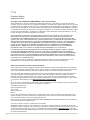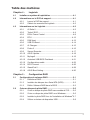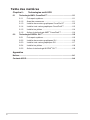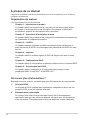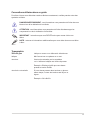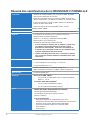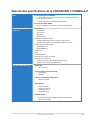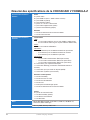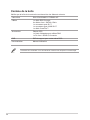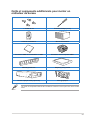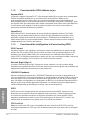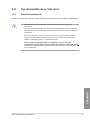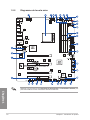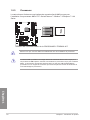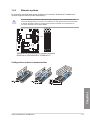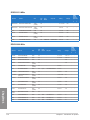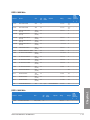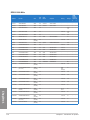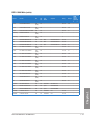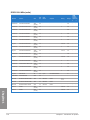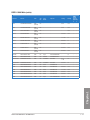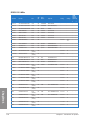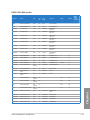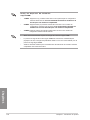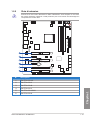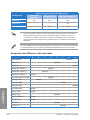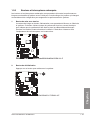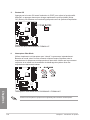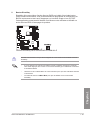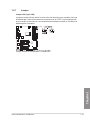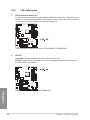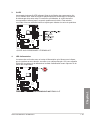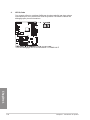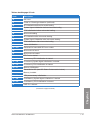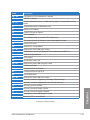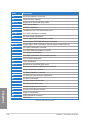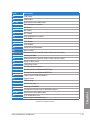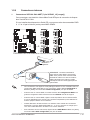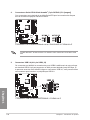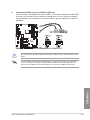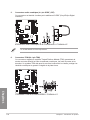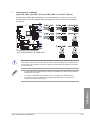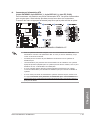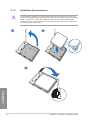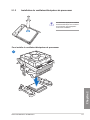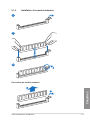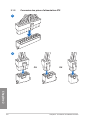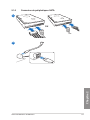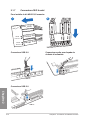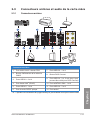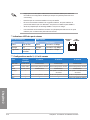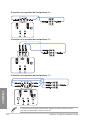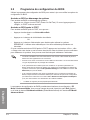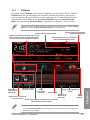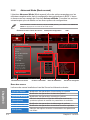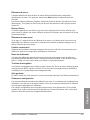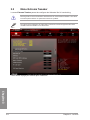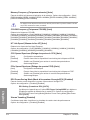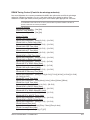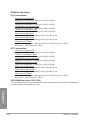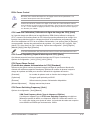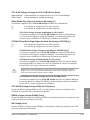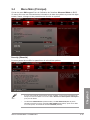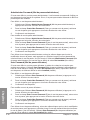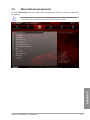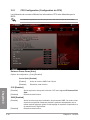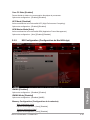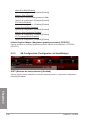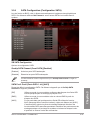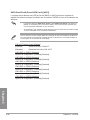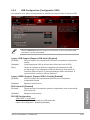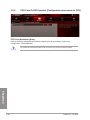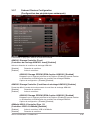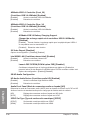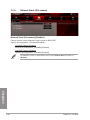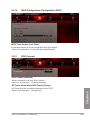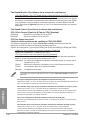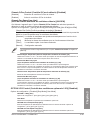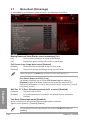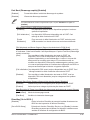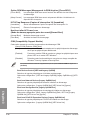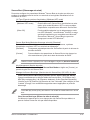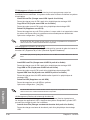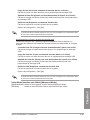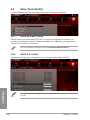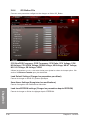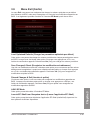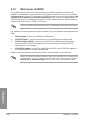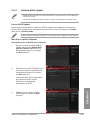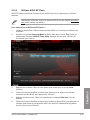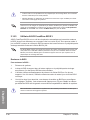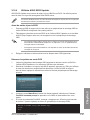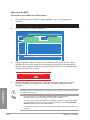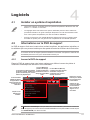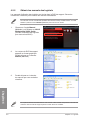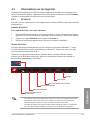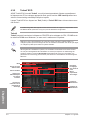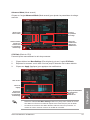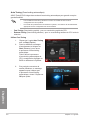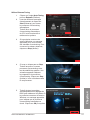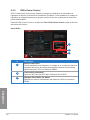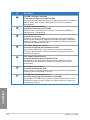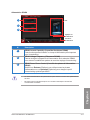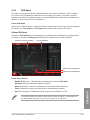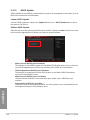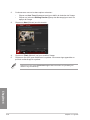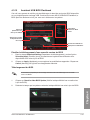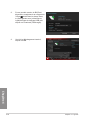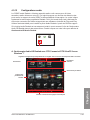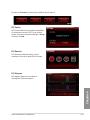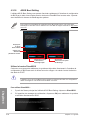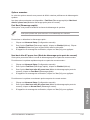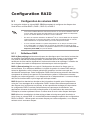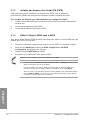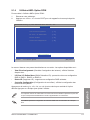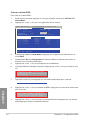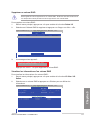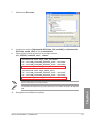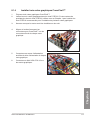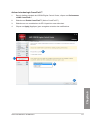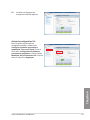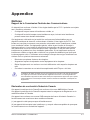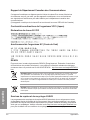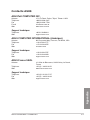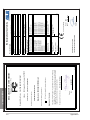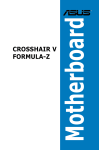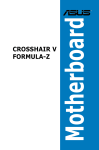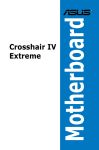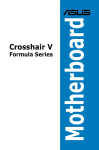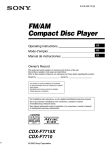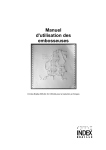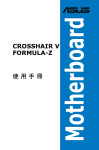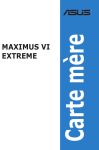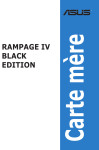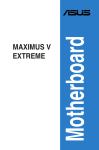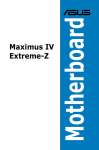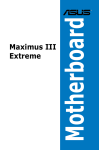Download CROSSHAIR V FORMULA-Z
Transcript
Carte mère CROSSHAIR V FORMULA-Z F7710 Première édition Septembre 2012 Copyright © 2012 ASUSTeK COMPUTER INC. Tous droits réservés. Aucun extrait de ce manuel, incluant les produits et logiciels qui y sont décrits, ne peut être reproduit, transmis, transcrit, stocké dans un système de restitution, ou traduit dans quelque langue que ce soit sous quelque forme ou quelque moyen que ce soit, à l’exception de la documentation conservée par l’acheteur dans un but de sauvegarde, sans la permission écrite expresse de ASUSTeK COMPUTER INC. (“ASUS”). La garantie sur le produit ou le service ne sera pas prolongée si (1) le produit est réparé, modifié ou altéré, à moins que cette réparation, modification ou altération ne soit autorisée par écrit par ASUS; ou (2) si le numéro de série du produit est dégradé ou manquant. ASUS FOURNIT CE MANUEL “TEL QUE” SANS GARANTIE D’AUCUNE SORTE, QU’ELLE SOIT EXPRESSE OU IMPLICITE,COMPRENANT MAIS SANS Y ETRE LIMITE LES GARANTIES OU CONDITIONS DE COMMERCIALISATION OU D’APTITUDE POUR UN USAGE PARTICULIER. EN AUCUN CAS ASUS, SES DIRECTEURS, CADRES, EMPLOYES OU AGENTS NE POURRONT ÊTRE TENUS POUR RESPONSABLES POUR TOUT DOMMAGE INDIRECT, SPECIAL, SECONDAIRE OU CONSECUTIF (INCLUANT LES DOMMAGES POUR PERTE DE PROFIT, PERTE DE COMMERCE, PERTE D‘UTILISATION DE DONNEES, INTERRUPTION DE COMMERCE ET EVENEMENTS SEMBLABLES), MEME SI ASUS A ETE INFORME DE LA POSSIBILITE DE TELS DOMMAGES PROVENANT DE TOUT DEFAUT OU ERREUR DANS CE MANUEL OU DU PRODUIT. LES SPECIFICATIONS ET INFORMATIONS CONTENUES DANS CE MANUEL SONT FOURNIES A TITRE INFORMATIF SEULEMENT, ET SONT SUJETTES A CHANGEMENT A TOUT MOMENT SANS AVERTISSEMENT ET NE DOIVENT PAS ETRE INTERPRETEES COMME UN ENGAGEMENT DE LA PART D’ASUS. ASUS N‘ASSUME AUCUNE RESPONSABILITE POUR TOUTE ERREUR OU INEXACTITUDE QUI POURRAIT APPARAITRE DANS CE MANUEL, INCLUANT LES PRODUITS ET LOGICIELS QUI Y SONT DECRITS. Les produits et noms de sociétés qui apparaissent dans ce manuel ne sont utilisés que dans un but d’identification ou d’explication dans l’intérêt du propriétaire, sans intention de contrefaçon. Offer to Provide Source Code of Certain Software This product may contain copyrighted software that is licensed under the General Public License (“GPL”) and under the Lesser General Public License Version (“LGPL”). The GPL and LGPL licensed code in this product is distributed without any warranty. Copies of these licenses are included in this product. You may obtain the complete corresponding source code (as defined in the GPL) for the GPL Software, and/or the complete corresponding source code of the LGPL Software (with the complete machinereadable “work that uses the Library”) for a period of three years after our last shipment of the product including the GPL Software and/or LGPL Software, which will be no earlier than December 1, 2011, either (1) for free by downloading it from http://support.asus.com/download; or (2) for the cost of reproduction and shipment, which is dependent on the preferred carrier and the location where you want to have it shipped to, by sending a request to: ASUSTeK Computer Inc. Legal Compliance Dept. 15 Li Te Rd., Beitou, Taipei 112 Taiwan In your request please provide the name, model number and version, as stated in the About Box of the product for which you wish to obtain the corresponding source code and your contact details so that we can coordinate the terms and cost of shipment with you. The source code will be distributed WITHOUT ANY WARRANTY and licensed under the same license as the corresponding binary/object code. This offer is valid to anyone in receipt of this information. ASUSTeK is eager to duly provide complete source code as required under various Free Open Source Software licenses. If however you encounter any problems in obtaining the full corresponding source code we would be much obliged if you give us a notification to the email address [email protected], stating the product and describing the problem (please do NOT send large attachments such as source code archives etc to this email address). ii Table des matières Informations relatives à la sécurité........................................................... vii À propos de ce manuel............................................................................. viii Résumé des spécifications de la CROSSHAIR V FORMULA-Z................ x Chapitre 1 : 1.1 1.1.1 Points forts du produit...................................................... 1-1 1.1.3 Fonctionnalités intelligentes et d’overclocking ROG........ 1-2 1.1.2 1.1.4 1.2 Introduction au produit Fonctions spéciales...................................................................... 1-1 1.1.5 Fonctionnalités ROG dédiées au jeu............................... 1-2 Logiciels ROG.................................................................. 1-3 Fontionnalités spéciales................................................... 1-4 Vue d’ensemble de la carte mère................................................ 1-5 1.2.1 Avant de commencer....................................................... 1-5 1.2.3 Processeur....................................................................... 1-8 1.2.2 1.2.4 1.2.5 1.2.6 1.2.7 1.2.8 1.2.9 1.2.10 Diagramme de la carte mère........................................... 1-6 Mémoire système............................................................. 1-9 Slots d’extension............................................................ 1-21 Boutons et interrupteurs embarqués.............................. 1-23 Jumper........................................................................... 1-27 LED embarquées........................................................... 1-28 Connecteurs internes..................................................... 1-37 ProbeIt........................................................................... 1-46 Chapitre 2 :Procédures d’installation de base 2.1 Monter votre ordinateur................................................................ 2-1 2.1.1 Installation de la carte mère............................................. 2-1 2.1.3 Installation du ventilateur/dissipateur de processeur....... 2-5 2.1.2 2.1.4 2.1.5 2.3 Installation d’un module mémoire.................................... 2-7 Connexion des prises d'alimentation ATX........................ 2-8 2.1.6 Connexion de périphériques SATA.................................. 2-9 2.1.8 Installation d'une carte d'extension.................................2-11 2.1.7 2.2 Installation d'un processeur ............................................ 2-4 Connecteur d'E/S frontal................................................ 2-10 Bouton de mise à jour du BIOS................................................. 2-12 Connecteurs arrières et audio de la carte mère....................... 2-13 2.3.1 2.3.2 Connecteurs arrières..................................................... 2-13 Connexions audio.......................................................... 2-15 iii Table des matières 2.4 2.5 Démarrer pour la première fois.................................................. 2-17 Éteindre l’ordinateur................................................................... 2-17 Chapitre 3 : 3.1 3.2 3.3 3.4 3.5 Présentation du BIOS................................................................... 3-1 Programme de configuration du BIOS........................................ 3-2 3.2.1 3.2.2 Menu Advanced (Avancé)........................................................... 3-18 3.5.1 CPU Configuration (Configuration du CPU)................... 3-19 3.5.3 SB Configuration (Configuration du SouthBridge)......... 3-21 3.5.5 3.5.6 CPU Core On/Off Function (Configuration des coeurs du CPU)............................... 3-25 Network Stack (Pile réseau).......................................... 3-29 3.5.12 APM (Gestion d’alimentation avancée).......................... 3-28 iROG Configuration (Configuration iROG)..................... 3-30 ROG Connect................................................................ 3-30 LED Control (Contrôle des LED).................................... 3-31 Menu Monitor (Surveillance)...................................................... 3-32 Menu Boot (Démarrage)............................................................. 3-35 Menu Tools (Outils)..................................................................... 3-41 3.8.1 ASUS EZ Flash 2 Utility................................................. 3-41 3.8.3 ASUS DRAM SPD Information (Informations de SPD).. 3-42 3.8.2 3.8.4 ASUS O.C. Profile.......................................................... 3-41 GO Button File............................................................... 3-43 Menu Exit (Sortie)........................................................................ 3-44 Mise à jour du BIOS.................................................................... 3-45 3.10.1 Utilitaire ASUS Update................................................... 3-46 3.10.3 Utilitaire ASUS CrashFree BIOS 3................................. 3-49 3.10.2 3.10.4 iv USB Configuration (Configuration USB)........................ 3-24 3.5.9 3.5.11 3.10 SATA Configuration (Configuration SATA)..................... 3-22 Onboard Devices Configuration (Configuration des périphériques embarqués)............... 3-26 3.5.10 3.9 NB Configuration (Configuration du NorthBridge).......... 3-20 3.5.7 3.5.8 3.8 Advanced Mode (Mode avancé)...................................... 3-4 Menu Main (Principal)................................................................. 3-16 3.5.4 3.7 EZ Mode.......................................................................... 3-3 Menu Ai Tweaker........................................................................... 3-6 3.5.2 3.6 Le BIOS Utilitaire ASUS EZ Flash................................................ 3-48 Utilitaire ASUS BIOS Updater........................................ 3-50 Table des matières Chapitre 4 : 4.1 4.2 4.3 Informations sur le DVD de support............................................ 4-1 4.2.1 4.2.2 Obtenir les manuels des logiciels.................................... 4-2 4.3.1 AI Suite II......................................................................... 4-3 4.3.3 DIGI+ Power Control........................................................ 4-8 4.3.4 4.3.5 4.3.6 4.3.7 4.3.8 4.3.9 4.3.10 4.3.11 4.3.12 4.3.13 4.3.14 4.3.15 4.3.16 Chapitre 5 : TurboV EVO..................................................................... 4-4 EPU................................................................................ 4-12 FAN Xpert...................................................................... 4-13 USB 3.0 Boost............................................................... 4-14 Ai Charger+.................................................................... 4-15 Probe II.......................................................................... 4-16 Sensor Recorder............................................................ 4-17 ASUS Update................................................................. 4-18 MyLogo2........................................................................ 4-19 Assistant USB BIOS Flashback..................................... 4-21 Configurations audio...................................................... 4-23 ROG Connect................................................................ 4-26 GameFirst II................................................................... 4-28 ASUS Boot Setting......................................................... 4-30 Configuration RAID Configuration de volumes RAID.................................................. 5-1 5.1.1 Définitions RAID............................................................... 5-1 5.1.3 Définir l’élément RAID dans le BIOS............................... 5-2 5.2.1 Créer un disque du pilote RAID sans accéder à l’OS.........5-6 5.2.3 Installer le pilote RAID lors de l’installation de Windows®.5-7 5.1.2 5.2 Lancer le DVD de support................................................ 4-1 Informations sur les logiciels...................................................... 4-3 4.3.2 5.1 Logiciels Installer un système d’exploitation............................................. 4-1 Installer des disques durs Serial ATA (SATA)................... 5-2 Créer un disque du pilote RAID................................................... 5-6 5.2.2 5.2.4 Créer un disque du pilote RAID sous Windows®............. 5-6 Utiliser un lecteur de disquettes USB.............................. 5-8 v Table des matières Chapitre 6 : 6.1 6.1.1 Pré-requis système.......................................................... 6-1 6.1.3 Installer deux cartes graphiques CrossFireX™............... 6-2 6.1.2 6.1.4 6.1.5 6.2 Technologies multi-GPU Technologie AMD® CrossFireX™................................................. 6-1 6.1.6 Avant de commencer....................................................... 6-1 Installer trois cartes graphiques CrossFireX™................ 6-3 Installer les pilotes........................................................... 6-4 Activer la technologie AMD® CrossFireX™...................... 6-4 Technologie NVIDIA® SLI™.......................................................... 6-6 6.2.1 Pré-requis système.......................................................... 6-6 6.2.3 Installer trois cartes graphiques SLI ............................... 6-7 6.2.2 6.2.4 6.2.5 Installer deux cartes graphiques SLI .............................. 6-6 Installer les pilotes........................................................... 6-8 Activer la technologie NVIDIA® SLI™.............................. 6-8 Appendice Notices........................................................................................................A-1 Contacts ASUS..........................................................................................A-4 vi Informations relatives à la sécurité Sécurité électrique • • • • • • Pour éviter tout risque de choc électrique, débranchez le câble d’alimentation de la prise de courant avant de toucher au système. Lors de l’ajout ou du retrait de composants, vérifiez que les câbles d’alimentation sont débranchés avant de relier les câbles de signal. Si possible, déconnectez tous les câbles d’alimentation du système avant d’y installer un périphérique. Avant de connecter ou de déconnecter les câbles de signal de la carte mère, vérifiez que tous les câbles d’alimentation sont bien débranchés. Demandez l’assistance d’un professionnel avant d’utiliser un adaptateur ou une rallonge. Ces appareils risquent d’interrompre le circuit de terre. Vérifiez que votre alimentation délivre la tension électrique adaptée à votre pays. Si vous n’êtes pas certain du type de voltage disponible dans votre région/pays, contactez votre fournisseur électrique local. Si le bloc d’alimentation est endommagé, n’essayez pas de le réparer vous-même. Contactez votre revendeur. Sécurité en opération • • • • • • Avant d’installer la carte mère et d’y ajouter des périphériques, prenez le temps de bien lire tous les manuels livrés dans la boîte. Avant d’utiliser le produit, vérifiez que tous les câbles sont bien branchés et que les câbles d’alimentation ne sont pas endommagés. Si vous relevez le moindre dommage, contactez votre revendeur immédiatement. Pour éviter les court-circuits, gardez les clips, les vis et les agrafes loin des connecteurs, des slots, des interfaces de connexion et de la circuiterie. Évitez la poussière, l’humidité et les températures extrêmes. Ne placez pas le produit dans une zone susceptible de devenir humide. Placez le produit sur une surface stable. Si vous rencontrez des problèmes techniques avec votre produit, contactez un technicien qualifié ou votre revendeur. vii À propos de ce manuel Ce guide de l’utilisateur contient les informations dont vous aurez besoin pour installer et configurer la carte mère. Organisation du manuel Ce manuel contient les parties suivantes : • Chapitre 1 : Introduction au produit • Chapitre 2 : Procédures d’installation de base • Chapitre 3 : Le BIOS • Chapitre 4 : Logiciels • Chapitre 5 : Configurations RAID • Chapitre 6 : Technologies multi-GPU Ce chapitre décrit les fonctions de la carte mère et les technologies prises en charge. Il inclut également une description des jumpers et des divers connecteurs, boutons et interrupteurs de la carte mère. Ce chapitre décrit les procédures de configuration matérielles nécessaires lors de l’installation de composants système. Ce chapitre explique comment modifier les paramètres du système par le biais des menus du BIOS. Une description des paramètres du BIOS est aussi fournie. Ce chapitre décrit le contenu logiciel du DVD de support livré avec la carte mère. Ce chapitre décrit la configuration de plusieurs disques durs en volumes RAID. Ce chapitre décrit l’installation et la configuration de plusieurs cartes graphiques AMD® CrossFireX™ et NVIDIA® SLI™. Où trouver plus d’informations ? Reportez-vous aux sources suivantes pour plus d’informations sur nos produits. viii 1. Site web ASUS Le site web d’ASUS contient des informations complètes et à jour sur les produits ASUS et sur les logiciels afférents. 2. Documentation optionnelle Le contenu livré avec votre produit peut inclure de la documentation optionnelle telle que des cartes de garantie, qui peut avoir été ajoutée par votre revendeur. Ces documents ne font pas partie du contenu standard. Conventions utilisées dans ce guide Pour être sûr que vous effectuiez certaines tâches correctement, veuillez prendre notes des symboles suivants. DANGER/AVERTISSEMENT : ces informations vous permettront d’éviter de vous blesser lors de la réalisation d’une tâche. ATTENTION : ces informations vous permettront d’éviter d’endommager les composants lors de la réalisation d’une tâche. IMPORTANT : instructions que vous DEVEZ suivre pour mener à bien une tâche. NOTE : astuces et informations additionnelles pour vous aider à mener une tâche à bien. Typographie Texte en gras Indique un menu ou un élément à sélectionner. Italique Met l’accent sur une phrase ou un mot. <touche> Une touche entourée par les symboles < et > inférieurs indique une touche à presser Exemple: <Entrée> signifie que vous devez presser la touche Entrée <touche1>+<touche2> Si vous devez presser deux touches ou plus en même temps, le nom des touches est lié par un signe + Exemple: <Ctrl+Alt+D> ix Résumé des spécifications de la CROSSHAIR V FORMULA-Z Processeur Interface de connexion AM3+ pour processeurs AMD® FX Series disposant d’un maximum de 8 coeurs. Également compatible avec les processeurs AMD® Phenom™II/ Athlon™ II/Sempron™ 100 Series sur interface de connexion AM3. Prise en charge des processeurs AM3+ utilisant une finesse de gravure de 32nm et de 140W Prise en charge de la technologie AMD® Cool ‘n’ Quiet™ Jeu de puces AMD® 990FX / SB950 Bus système Interface HyperTransport™ 3.0 pouvant atteindre jusqu’à 5200 MT/s Mémoire 4 x interfaces de connexion pour un maximum de 32 Go Modules mémoire DDR3 compatibles : 2400(O.C.) / 2133(O.C) / 1866/1600/1333/1066 MHz (ECC/non-ECC et non tamponnés) Architecture mémoire Dual-Channel (bi-canal) * Si vous installez un total de 4Go de mémoire ou plus sous un système d’exploitation Windows® 32-bits, celui-ci peut détecter moins de 3Go. Il est donc recommandé de n’installer qu’un maximum de 3Go lors de l’utilisation d’un système d’exploitation Windows 32-bits. ** V isitez le site Web www.asus.com ou consultez ce manuel pour la liste des modules mémoire compatibles avec cette carte mère. Slots d’extension 3 x slots PCI Express 2.0 x 16 (en mode x16/x16 ou x16/x8/x8) 1 x slot PCI Express 2.0 x 16 (rouge ; en mode x4) 2 x slots PCI Express 2.0 x 1 Technologies multi-GPU NVIDIA® Quad-GPU SLI™ et NVIDIA® 3-WAY SLI™ AMD® Quad-GPU CrossFireX™ et AMD® 3-WAY CrossFireX™ Réseau filaire Contrôleur Gigabit Intel® Stockage Jeu de puces AMD® SB950 -6 x connecteurs Serial ATA 6.0 Gb/s (rouges) compatibles RAID 0, 1, 5 et 10 Contrôleur SATA 6Gb/s ASMedia® - 2 x connecteurs SATA 6Gb/s (rouges) - 2 x connecteurs eSATA 6Gb/s (rouges) Audio CODEC HD Audio SupremeFX III (8 canaux) Technologie SupremeFX Shielding™ Condensateur de puissance audio de 1500 uF Prises en plaqué or Fonctionnalités audio : - Supporte la détection et la réaffectation (port micro uniquement) des jacks audio et la multi-diffusion des flux audio - Protection de la couche audio des disque BD-ROM - Port de sortie S/PDIF optique sur le panneau d’E/S - DTS UltraPC II - DTS Connect x (continue à la page suivante) Résumé des spécifications de la CROSSHAIR V FORMULA-Z USB 3 contrôleurs USB 3.0 ASMedia® -2 x ports USB 3.0 à mi-carte pour la prise en charge de ports USB 3.0 en façade de châssis - 4 x ports USB 3.0 sur le panneau arrière (bleus) Jeu de puces AMD® SB950 - 12 x ports USB 2.0 (4 à mi-carte + 8 sur le panneau d’E/S) Fonctionnalités ROG exclusives ROG Connect -RC Diagram -RC Remote -RC Poster -GPU TweakIt ROG Extreme Engine Digi+ II -Design d’alimentation du processeur à 8+2 phases -Design d’alimentation de la mémoire DRAM à 2 phases Fonctionnalités du BIOS UEFI -ROG BIOS Print -GPU.DIMM Post GameFirst II iROG Extreme Tweaker Calibration de la ligne de charge Protection d’overclocking -COP EX (Component Overheat Protection -EX) -ASUS C.P.R. (CPU Parameter Recall) Fonctionnalités spéciales ASUS TPU - CPU Level Up Fonctionnalités exclusives ASUS - AI Charger+ - MemOK! Solutions thermiques silencieuses - ASUS Fan Xpert ASUS EZ DIY - - - - ASUS Q-Shield ASUS O.C. Profile ASUS EZ Flash 2 ASUS MyLogo3 ASUS Q-Design - ASUS Q-LED (CPU, DRAM, VGA, Boot Device LED) - ASUS Q-Connector (continue à la page suivante) xi Résumé des spécifications de la CROSSHAIR V FORMULA-Z Interfaces de connexion arrières Ports 6 x prises audio 8 x ports USB 2.0 (dont 1 dédié à ROG Connect) 4 x ports USB 3.0 [bleus] 2 x ports eSATA 6.0 Gb/s 1 x port 2-en-1 souris + clavier PS/2 1 x port réseau Gigabit Intel® (RJ45) 1 x port de sortie S/PDIF (optique) Boutons 1 x bouton d’effacement de la mémoire CMOS 1 x bouton ROG Connect Interfaces de connexion internes Connecteurs USB : - 1 x connecteur USB 3.0 (pour 2 ports USB 3.0 additionnels) - 2 x connecteurs USB 2.0 (pour 4 ports USB 2.0 additionnels) SATA : - 8 x connecteurs SATA 6Gb/s Ventilation : - 2 connecteurs pour ventilateurs destinés au processeur - 3 connecteurs pour ventilateurs destinés au châssis - 3 connecteurs pour ventilateurs optionnels Alimentation : - 1 x connecteur d’alimentation EATX (24 broches) - 1 x connecteur d’alimentation EATX 12V (8 broches) - 1 x connecteur d’alimentation EATX 12V (4 broches) 3 x connecteurs pour capteurs thermiques 1 x connecteur EZ Plug (connecteur d’alimentation Molex 4 broches) 1 x connecteur pour port audio en façade (AAFP) 1 x connecteur système (Q-Connector) Boutons et interrupteurs 1 x bouton DirectKey 1 x bouton de mise en route 1 x bouton de réinitialisation 1 x bouton GO 1 x interrupteur de démarrage rapide 1 x bouton d’effacement de la mémoire CMOS Divers 8 x points de mesure Probelt 1 x en-tête DirectKey (DRCT) 1 x en-tête de sortie S/PDIF 1 x en-tête TPM xii BIOS IOS UEFI AMI de 64Mo, PnP, DMI 2.0, WfM 2.0, SM BIOS 2.5, B ACPI 2.0a, BIOS multilingue Gérabilité de réseau WOL by PME, WOR by PME, PXE (continue à la page suivante) Résumé des spécifications de la CROSSHAIR V FORMULA-Z Logiciels Pilotes Anti-virus Kaspersky® DAEMON Tools Pro Standard GameFirst II ROG CPU-Z ASUS WebStorage Divers utilitaires ASUS (AI Suite II/TurboV EVO/ASUS Update) Format ATX : 30.5cm x 24.4cm Les spécifications sont sujettes à changement sans avertissement préalable. xiii Contenu de la boîte Vérifiez que la boîte de la carte mère contienne bien les éléments suivants. Carte mère ROG CROSSHAIR V FORMULA-Z Câbles 1 x câble ROG Connect 3 x câbles 2-en-1 SATA 6.0 Gb/s 1 x connecteur pont SLI™ 1 x connecteur pont 3-WAY SLI™ 1 x câble CrossFire™ Accessoires Plaque d’E/S 1 x pack d’étiquettes pour câbles ROG 1 x kit 2-en-1 ASUS Q-Connector DVD DVD de support pour cartes mères ROG Documentation Manuel d’utilisation Contactez votre revendeur si l’un des éléments ci-dessus est manquant ou endommagé. xiv Outils et composants additionnels pour monter un ordinateur de bureau 1 sachet de vis Tournevis Philips (croix) Châssis d’ordinateur Bloc d’alimentation Processeur AMD au format AM3+ ou AM3 Ventilateur CPU compatible AM3+ Module(s) mémoire Disque(s) dur(s) SATA Lecteur optique SATA (optionnel) Carte graphique Les outils et composants illustrés dans le tableau ci-dessus ne sont pas inclus avec la carte mère. xv xvi Introduction au produit 1.1 Fonctions spéciales 1.1.1 Points forts du produit 1 Republic of Gamers Republic of Gamers est la crême de la crême. Nous offrons la meilleure ingénierie matérielle, les performances les plus rapides et les idées les plus innovantes. Nous invitons les meilleurs joueurs à venir nous rejoindre. Dans Republic of Gamers, faire preuve de pitié est bon pour les faibles et faire valoir ses droits est la règle. Nous croyons en l’affirmation et nous excellons dans les compétitions. Si votre caractère correspond à nos valeurs, rejoignez le clan des élites et faites sentir votre présence dans Republic of Gamers. Processeurs AMD® FX™/Phenom™ II/Athlon™ II/ Sempron™ 100 Series (pour interfaces AM3+ / AM3) Cette carte mère est compatible avec les processeurs multi-coeurs AMD® AM3/AM3+ dotés d’une mémoire cache de niveau 3 unique, de capacités d’overclocking améliorées et offrant une consommation énergétique réduite. La carte mère prend également en charge les configurations mémoire bi-canal DDR3 et accélère les taux de transferts jusqu’à 5200MT/s par le biais du bus système HyperTransport™ 3.0. Les processeurs utilisant une finesse de gravure de 32nm sont aussi compatibles avec cette carte mère. Jeu de puces AMD® 990FX Le jeu de puces AMD 990FX est la dernière puce AMD conçue pour l’interface HyperTransport™ 3.0 (HT 3.0) et les configurations PCI Express™ 2.0 x16 à multiples cartes graphiques. Il est optimisé pour la dernière interface AM3+ d’AMD® et les processeurs multicoeurs pour offrir des performances système et d’overclocking incomparables. Prise en charge des modules mémoire DDR3 cadencés à 2400(O.C.) / 2133(O.C.) / 2000(O.C.) / 1800(O.C.) / 1600 / 1333 / 1066 MHz Cette carte mère est compatible avec les modules mémoires DDR3 possédant des taux de transfert de données de 2400(O.C.) / 2133(O.C.) / 2000(O.C.) / 1800(O.C.) / 1600/ 1333 / 1066 MHz fournissant la largeur de bande la plus élevée requise pour les derniers graphismes 3D, le multimédia et les applications Internet. SLI™/CrossFireX™ à la demande Cette carte mère intègre une puce pont PCIe 2.0 pour la prise en charge des technologies SLI™ et CrossFireX™ pour profiter de performances de jeu inégalées. En outre, la plate-forme AMD® 990FX permet d’optimiser l’allocation PCIe en configurations multi-GPU pour une solution SLI™ ou CrossFireX™ à 3 cartes graphiques. ASUS CROSSHAIR V FORMULA-Z 1-1 1.1.2 Fonctionnalités ROG dédiées au jeu SupremeFX III La solution intégrée SupremeFX III™ offre 8 canaux audio HD et se pare d’un condensateur 1500uF de qualité résultant en un son fluide, sans aucun défauts, idéal pour les environnements de jeux vidéo. Avec une protection métallique contre les interférences électromagnétiques et circuit électrique unique, la technologie SupremeFX Shielding™ isole les signaux audio des numériques pour obtenir une qualité audio claire et de haute définition. Le connecteur audio plaqué or assurera quant à lui que le son arrive à vos oreilles en subissant le minimum de distorsion possible. GameFirst II ASUS GameFirst II, accompagnée de la technologie de régulation de flux cFos Traffic Shaping, est une interface de gestion du réseau à la fois puissante et conviviale. Cette application intègre deux modes de fonctionnement : EZ Mode pour les débutants et un mode avancé pour les joueurs expérimentés. Chacun de ces modes peut être configuré indépendamment en fonction des besoins. 1.1.3 Fonctionnalités intelligentes et d’overclocking ROG ROG Connect Surveillez l’état de votre ordinateur de bureau et réglez ses paramètres en temps réel par le biais d’un PC portable. ROG Connect fait le lien entre votre système principal et un PC portable via un simple câble USB, pour vous permettre non seulement de visualiser les codes POST et l’état des composants en temps réel sur votre ordinateur portable, mais aussi d’effectuer des réglages sur le moment à un niveau purement matériel. Extreme Engine Digi+ II Le moteur Extreme Engine Digi+ II passe au niveau supérieur. Le tout nouveau design numérique du régulateur de tension offre des performances ultimes grâce aux possibilités de réglage des fréquences du processeur et de la mémoire. USB BIOS Flashback Solution matérielle révolutionnaire, USB BIOS Flashback est le moyen le plus efficace de mise à jour du BIOS ! Connectez simplement un périphérique de stockage USB et maintenez le bouton dédié enfoncé pendant 3 secondes pour que le BIOS soit mis à jour sans même avoir à accéder au programme de configuration du BIOS ou au système d’exploitation BIOS. De plus, grâce à sa nouvelle application Windows®, les utilisateurs peuvent régulièrement vérifier la disponibilité et télécharger les mises à jour automatiquement. iROG Chapitre 1 iROG est un circuit intégré spécial qui active plusieurs fonctions ROG, mettant à votre disposition à tout moment toutes les capacités de la carte mère ! Cette conception permet le contrôle des utilisateurs avancés et la gestion à effectuer au niveau matériel. iROG augmente grandement le plaisir lors de l’overclocking pour les férus de PC et fourni une maintenance du système et une gestion avec un contrôle plus efficace. CPU Level Up Mettez à niveau votre CPU sans coût additionnel avec la fonction ROG CPU Level Up ! Choisissez simplement le CPU que vous souhaitez overclocker et la carte mère se chargera du reste. 1-2 Chapitre 1 : Introduction au produit GPU.DIMM Post Accédez au BIOS pour découvrir une solution de dépannage rapide. Cette fonctionnalité vous aide à analyser le problème afin d’obtenir une solution de dépannage immédiate avant de tenter un overclocking. Fini les doutes, obtenez un contrôle total de tous les composants. L’overclocking n’aura jamais été aussi simple. BIOS Print La gamme ROG intègre désormais un BIOS EFI pour gérer les demandes des fans d’overclocking expérimentés. La carte mère offre la fonctionnalité ROG BIOS Print pour permettre à ses utilisateurs de partager leurs paramètres de BIOS en toute simplicité par le biais d’une simple pression de bouton. ProbeIt ProbeIt met fin aux problèmes de conjecture lors des tentatives de localisation des points de mesure de la carte mère, en les identifiant clairement sous la forme de 8 sets de points de détection pour que vous puissiez aisément identifier les points de mesure appropriés lors de l’utilisation d’un multimètre. MemOK! Plus d’inquiétudes à avoir ! MemOK! est la solution d’amorçage mémoire la plus rapide du moment. Cet outil de dépannage remarquable ne nécessite qu’une simple pression d’un bouton pour corriger les erreurs de démarrage liées à la mémoire et relancer le système en un rien de temps. COP EX COP EX vous permet d’accroître les tensions du jeu de puces sans avoir à vous soucier d’éventuels problèmes de surchauffe. Cette fonctionnalité peut aussi être utilisée pour surveiller et protéger un CPU de la surchauffe. COP EX offre plus de liberté et de tranquillité pour les performances maximales. Calibration de la ligne de charge La fonction Loadline Calibration (Calibration de ligne de charge) assure un voltage stable et optimal du processeur lorsque la charge de ce dernier est élevée. Elle permet aux overclockeurs d’apprécier les qualités optimales d’overclocking de la carte mère. 1.1.4 Logiciels ROG Kaspersky® Anti-Virus Chapitre 1 Kaspersky® Anti-Virus Personal offre une protection optimale pour les utilisateurs individuels et les petites PME et est basé sur des technologies anti-virus avancées. Ce produit intègre le moteur Kaspersky® Anti-Virus, mondialement connu pour obtenir des taux de détection de programmes malveillants parmi les plus élevés de l’industrie. DAEMON Tools Pro Standard DAEMON Tools Pro offre les fonctionnalités essentielles permettant de créer des copies de CD, DVD et Blu-ray. Il convertit aussi les médias optiques en disques virtuels et émule les périphériques pour pouvoir fonctionner avec les copies virtuelles. DAEMON Tools Pro permet aussi d’organiser les données, la musique, les vidéos et les photos sur un ordinateur de bureau ou portable. ASUS CROSSHAIR V FORMULA-Z 1-3 ROG CPU-Z Design inédit de CPU-Z ROG CPU-Z est une version ROG customisée et autorisée par CPUID. Cette version intègre les mêmes fonctionnalités et la même fiabilité que la version originale mais est dotée d’un design unique. Profitez du nouveau look de ROG CPU-Z pour obtenir les informations relatives à votre CPU et vous démarquer de la concurrence. 1.1.5 Fontionnalités spéciales Contrôleur réseau Gigabit Intel® La solution réseau d’Intel® est connue pour offrir un débit accru, une utilisation minimale des ressources du CPU ainsi qu’une stabilité à toute épreuve. Grâce au contrôleur réseau embarqué de la carte mère, vous pouvez profiter dès maintenant d’une connexion réseau ultime. Support de la technologie de stockage Serial ATA 6.0 Gb/s Avec le jeu de puces AMD® SB950 supportant en natif l’interface de stockage Serial ATA (SATA), cette carte mère offre des débits de données pouvant atteindre jusqu’à 6.0 Gb/s. Profitez également d’une extensibilité accrue, d’une extraction des données plus rapide et d’un débit doublé grâce aux ports SATA 6.0 Gb/s supplémentaires. DTS UltraPC II DTS UltraPC II garanti une expérience de son surround 7.1 exceptionnelle par le biais de solutions audio PC standards - vos haut-parleurs ou casque stéréo. En plus d’un son surround virtuel, la fonction d’amélioration des basses offre un son de basse de faible fréquence et plus fort, la fonction d’amélioration de la clarté des dialogues permettant quant à elle d’accroître la qualité des dialogues à vive voix même en présence de nuisances sonores environnantes. Grâce à ces technologies, vous pourrez dès lors profiter d’un home cinéma d’exception. DTS Connect Pour vous permettre de profiter pleinement de votre bibliothèque musicale à travers une multitude de formats et différents niveaux de qualité, DTS Connect combine deux technologies. DTS Neo:PC™ convertit les flux audio stéréo (CD, MP3, WMA, radio Internet) en configuration audio 7.1 pour offrir un son surround incroyable. Les utilisateurs peuvent dès lors connectez leur ordinateur à un home cinéma. DTS Interactive est capable d’exécuter un codage multi-canaux des signaux numériques DTS sur les ordinateurs mais aussi d’envoyer les signaux numériques codés par le bais d’une connexion numérique (S/PDIF ou HDMI) pour acheminer les flux audio vers un décodeur externe. ASUS Fan Xpert Chapitre 1 La fonction ASUS Fan Xpert permet aux utilisateurs d’ajuster intelligemment et indépendamment la vitesse des ventilateurs du CPU et du châssis en fonction de la température ambiante afin d’obtenir un environnement frais et silencieux. 1-4 Chapitre 1 : Introduction au produit 1.2 Vue d’ensemble de la carte mère 1.2.1 Avant de commencer Suivez les précautions ci-dessous avant d’installer la carte mère ou d’en modifier les paramètres. Débranchez le câble d’alimentation de la prise murale avant de toucher les composants. • Utilisez un bracelet anti-statique ou touchez un objet métallique relié au sol (comme l’alimentation) pour vous décharger de toute électricité statique avant de toucher aux composants. • Tenez les composants par les coins pour éviter de toucher les circuits imprimés. • Quand vous désinstallez le moindre composant, placez-le sur une surface antistatique ou remettez-le dans son emballage d’origine. • Avant d’installer ou de désinstaller un composant, assurez-vous que l’alimentation ATX est éteinte et que le câble d’alimentation est bien débranché. Ne pas suivre cette précaution peut endommager la carte mère, les périphériques et/ ou les composants. Chapitre 1 • ASUS CROSSHAIR V FORMULA-Z 1-5 1.2.2 Diagramme de la carte mère Reportez-vous à la section 1.2.9 Connecteurs internes et 2.3.1 Connecteurs arrières pour plus d’informations sur les connecteurs internes et externes. Chapitre 1 1-6 Chapitre 1 : Introduction au produit Contenu du diagramme ASUS CROSSHAIR V FORMULA-Z Page 1-43 1-8 1-41 1-9 1-24 1-27 1-30 1-23 1-23 1-24 1-45 1-38 1-37 1-38 1-42 1-44 1-25 1-26 1-39 1-40 1-40 Chapitre 1 Connecteurs/Boutons/Interrupteurs/Jumpers/LED 1.Connecteurs d’alimentation (24-pin EATXPWR, 8-pin EATX12V_1, 4-pin EATX12V_2, 4 pin EZ_ PLUG) 2. Interface de connexion pour processeur AM3+/ AM3 3.Connecteurs de ventilation (4-pin CPU_FAN; 4-pin CPU_OPT; 4-pin CHA_FAN1-3; 4-pin OPT_FAN1-3) 4. Interfaces de connexion pour modules mémoire DDR3 5. Interrupteur Slow Mode 6. Jumper LN2 (3 pin LN2) 7. Voyants lumineux (LED) Q-Code 8. Bouton de mise sous tension 9. Bouton de réinitialisation 10. Bouton GO 11. Connecteurs pour capteurs thermiques (2-pin OPT_TEMP1/2/3) 12.Connecteur USB 3.0 (20-1 pin USB3_56) 13.Connecteurs SATA 6.0Gb/s AMD® (7-pin SATA6G_1-6 [rouges]) 14.Connecteurs SATA 6.0Gb/s ASMedia® (7-pin SATA6G_E12 [rouges]) 15.Connecteur DirectKey (2-pin DRCT) 16.Connecteur panneau système (20-8 pin PANEL) 17.Bouton DirectKey (DirectKey) 18.Interrupteur de démarrage rapide (FAST_BOOT) 19.Connecteurs USB 2.0 (10-1 pin USB910; USB1112) 20.Connecteur TPM (20-1 pin TPM) 21.Connecteur audio numérique (4-1 pin SPDIF_OUT) 22. Connecteur pour port audio en façade de châssis (10-1 pin AAFP) 1-42 1-7 1.2.3 Processeur La carte mère est livrée avec une interface de connexion Am3+/AM3 conçue pour l’installation d’un processeur AMD® FX™-Series/Phenom™ II/Athlon™ II/Sempron™ 100 Series. Interface de connexion AM3+ de la CROSSHAIR V FORMULA-Z Assurez-vous que tous les câbles sont débranchés lors de l’installation du processeur. L’interface AM3+ possède un brochage différent de l’interface 940 broches conçue pour les processeurs AMD Opteron. Assurez-vous d’utiliser un processeur conçu pour l’interface AM3+. Le processeur ne peut être placé que dans un seul sens. NE FORCEZ PAS le processeur sur son support de connexion pour éviter de plier les broches de l’interface et/ ou d’endommager le processeur ! Chapitre 1 1-8 Chapitre 1 : Introduction au produit 1.2.4 Mémoire système La carte mère est livrée avec quatre interfaces de connexion destinées à l’installation de modules mémoire DDR3 (Double Data Rate 3). Un module DDR3 possède les même dimensions physiques qu’un module DDR2 mais s’encoche différemment pour éviter son installation sur des interfaces de connexion DDR ou DDR2. NE PAS installer de module mémoire DDR ou DDR2 sur les interfaces de connexion destinées aux modules DDR3. Interfaces de connexion pour modules mémoire DDR3 de la CROSSHAIR V FORMULA-Z Chapitre 1 Configurations mémoire recommandées ASUS CROSSHAIR V FORMULA-Z 1-9 Configurations mémoire Vous pouvez installer des modules mémoire DDR3 non taponnés et non ECC de 1 Go, 2 Go, 4 Go et 8 Go sur les interfaces de connexion DDR3. • Les modules mémoire dotés d’une fréquence supérieure à 2133MHz ainsi que leur minutage ou le profil XMP ou D.O.C.P correspondant ne sont pas conformes aux standards JEDEC. La stabilité et la compatibilité de ce type de modules mémoire varie en fonction des caractéristiques du processeur et des autres composants du système. • Vous pouvez installer des modules mémoire de tailles variables dans le canal A et B. Le système se chargera de mapper la taille totale du canal de plus petite taille pour les configurations Dual-Channel (Bi-Canal). Tout excédant de mémoire du canal le plus grand est alors mappé pour fonctionner en Single-Channel (Canal unique). • Installez toujours des modules mémoire dotés de la même latence CAS. Pour une compatibilité optimale, il est recommandé d’installer des barrettes mémoire identiques ou partageant le même code de données. Consultez votre revendeur pour plus d’informations. • En raison d’une limitation d’adressage mémoire sur les systèmes d’exploitation Windows 32 bits, seuls 3Go de mémoire ou moins peuvent être utilisés si vous installez un total de 4 Go de mémoire sur la carte mère. Pour utiliser la mémoire de manière optimale, nous vous recommandons d’effectuer une des opérations suivantes : -S i vous utilisez un système d’exploitation Windows 32 bits, installez un maximum de 3Go de mémoire système. - Installez un système d’exploitation Windows 64 bits si vous souhaitez installez 4 Go ou plus de mémoire sur la carte mère. Pour plus de détails, consultez le site de Microsoft® : http://support.microsoft.com/kb/929605/en-us. • Cette carte mère ne supporte pas les modules mémoire conçus à base de puces de 512 Mo (64MB) ou moins (la capacité des puces mémoire se calcule en Mégabits, 8 Mégabits/Mb = 1 Megabyte/MB). • La fréquence par défaut d’opération de la mémoire dépend de son SPD. Par défaut, certains modules mémoire peuvent fonctionner à une fréquence inférieure à la valeur indiquée par le fabricant. Pour opérer à la fréquence indiquée par le fabricant ou à une fréquence plus élevée, consultez la section 3.3 Menu Extreme Tweaker pour ajuster la fréquence manuellement. • Les modules mémoire ont besoin d’un meilleur système de refroidissement pour fonctionner de manière stable en charge maximale (4 modules mémoire) ou en overclocking. Chapitre 1 1-10 Chapitre 1 : Introduction au produit Liste des fabricants de modules mémoire agréés de la CROSSHAIR V FORMULA-Z DDR3 2400 MHz DIMM socket support (Optional) Vendors Part No. Size SS/ DS Chip Brand Chip NO. Timing Voltage G.SKILL F3-19200CL10Q-32GBZHD 32GB (4x8GB) DS - - 10-12-12-31 1.65 • G.SKILL F3-19200CL11Q-16GBZHD 16GB (4x4GB) DS - - 11-11-11-31 1.65 • G.SKILL F3-19200CL9D-4GBPIS 4G (2x2G) DS - - 9-11-9-28 1.65 • G.SKILL F3-19200CL9Q-16GBZMD 16GB (4x4GB) DS - - 9-11-11-31 1.65 • GEIL GOC316GB2400C10QC 16GB (4x4GB) DS - - 10-11-11-30 1.65 • Kingston KHX24C11K4/16X 16GB (4x4GB) DS - - 11-13-13-30 1.65 • Patriot PXD38G2400C11K 8GB (2x4GB) DS - - 11-11-11-30 1.65 • Team TXD34096M2400HC9N-L 4GB DS SAMSUNG K4B2G0846D 9-9-9-24 1.65 • DIMM socket support (Optional) 2 4 DDR3 2200 MHz Vendors Part No. Size SS/ DS Chip Brand Chip NO. Timing Voltage 2 4 G.SKILL F3-17600CL7D4GBFLS 4G ( 2x 2G ) DS - - 7-10-10-28 1.65 • • GEIL GET34GB2200C9DC 4GB ( 2x 2GB ) DS - - 9-10-9-28 1.65 • DDR3 2133 MHz DIMM socket support (Optional) Vendors Part No. Size SS/ DS Chip Brand Chip NO. Timing Voltage A-DATA AX3U2133C2G9B 2GB SS - - 9-11-9-27 1.55~1.75 • Apacer 78.BAGE4.AFD0C 8GB (2x4GB) DS - - 9-9-9-24 - • CORSAIR CMT4GX3M2A2133C9 4GB (2x2GB) DS - - 9-10-9-24 1.65 • • CORSAIR CMT4GX3M2B2133C9 (Ver7.1) 4GB (2x2GB) DS - - 9-9-9-24 1.5 • • CORSAIR CMT4GX3M2B2133C9 4GB (2x2GB) DS - - 9-10-9-27 1.5 • • G.SKILL F3-17000CL11Q264GBZLD 64GB (8x8GB) DS - - 11-11-11-30 1.5 • • G.SKILL F3-17000CL9Q-16GBZH 16GB (4x4GB) DS - - 9-11-10-28 1.65 • • G.SKILL F3-17066CL9D-8GBPID 8GB (2x4GB) DS - - 9-9-9-24 1.65 • G.SKILL F3-17066CL9Q16GBTDD 16GB (4x4GB) DS - - 9-9-9-24 1.65 • ASUS CROSSHAIR V FORMULA-Z 4 Chapitre 1 2 1-11 DDR3 2133 MHz DIMM socket support (Optional) Vendors Part No. Size SS/ DS Chip Brand Chip NO. Timing Voltage 2 4 KINGSTON KHX2133C11D3K4/16GX 16GB (4x4GB) DS - - 11-12-11-30 1.65 • • KINGSTON KHX2133C11D3T1K2/16GX 16GB (2x8GB) DS - - 9-9-9-24 1.6 • • OCZ OCZ3XTEP2133C9LV4GK 2GB DS - - 7-7-7-20 1.65 • Patriot PVV34G2133C9K 4GB (2x2GB) DS - - 9-11-9-27 1.66 • • Patriot PXD38G2133C11K 8GB (2x4GB) DS - - 9-9-9-24 1.65 • • Team TXD34096M2133HC9N-L 4GB DS SAMSUNG K4B2G0846D 9-9-9-24 1.65 • • DDR3 2000 MHz Vendors Part No. Size SS/ DS Chip Brand Chip NO. Timing Voltage DIMM socket support (Optional) A-DATA AX3U2000GB2G9B 2GB DS - - 9-11-9-27 1.55~1.75 • • A-DATA AX3U2000GC4G9B 4GB DS - - 9-11-9-27 1.55~1.75 • • AEXEA AXA3ES2G2000LG28V 2GB DS - - - 1.65 • • AEXEA AXA3ES4GK2000LG28V 4GB (2x2GB) DS - - - 1.65 • • Apacer 78.AAGD5.9KD 6GB (3x2GB) DS - - 9-9-9-27 - • Asint SLA302G08-ML2HB 4GB DS Hynix H5TQ2G83BFRH9C 9-9-9-27 - • • CORSAIR CMT6GX3M3A2000C8 6GB (3x2GB) DS - - 8-9-8-24 1.65 • • CORSAIR CMZ4GX3M2A2000C10 (Ver 5.12) 4GB (2x2GB) SS - - 10-10-10-27 1.5 • G.SKILL F3-16000CL9D-4GBTD 4GB (2x2GB) DS - - 9-9-9-24 1.65 • GEIL GUP34GB2000C9DC 4GB (2x2GB ) DS - - 9-9-9-28 1.65 • • Patriot PV736G2000ELK 6GB (3x2GB) DS - - 7-7-7-20 1.65 • • Patriot PVT36G2000LLK 6GB (3x2GB) DS - - 8-8-8-24 1.65 • • Silicon Power SP002GBLYU200S02 2GB DS - - - - • • Team TXD32048M2000C9 2GB DS Team T3D1288RT-20 9-9-9-24 1.5 • • Team TXD32048M2000C9-L 2GB DS Team T3D1288LT-20 9-9-9-24 1.5 • • Team TXD32048M2000C9-L 2GB DS Team T3D1288RT-20 9-9-9-24 1.6 • 2 Chapitre 1 1-12 4 Chapitre 1 : Introduction au produit DDR3 1866 MHz DIMM socket support (Optional) Vendors Part No. Size SS/ DS Chip Brand Chip NO. Timing Voltage 2 4 A-DATA AX3U1866GC2G9B 2GB SS - - 9-11-9-27 1.55~ 1.75 • • A-DATA AX3U1866GC4G9B 4GB DS - - 9-11-9-27 1.55~ 1.75 • • CORSAIR CMD16GX3M4A1866C9 (Ver4.13) 16GB (4x4GB) DS - - 9-10-9-27 1.5 • • CORSAIR CMD8GX3M2A1866C9 (Ver4.13) 8GB (2x4GB) DS - - - 1.5 • • CORSAIR CMT32GX3M4X1866C9 (Ver3.23) 32GB (4x8GB) DS - - 9-10-9-27 1.5 • CORSAIR CMZ16GX3M4X1866C9R (Ver8.16) 16GB (4x4GB) DS - - 9-10-9-27 1.5 • • CORSAIR CMZ32GX3M4X1866C10 (Ver3.23) 32GB (4x8GB) DS - - 10-11-10-27 1.5 • • CORSAIR CMZ8GX3M2A1866C9 8GB (2x4GB) DS - - 9-10-9-27 1.5 • • Crucial BLE4G3D1869DE1XT0.16FMD 4GB DS - - 9-9-9-27 1.5 • • G.SKILL F3-14900CL10Q2-64GBZLD 64GB (8x8GB) DS - - 10-11-10-30 1.5 • • G.SKILL F3-14900CL9D-8GBSR 8GB (2x4GB) DS - - 9-10-9-28 1.5 • • G.SKILL F3-14900CL9Q-16GBXL 16GB (4x4GB) DS - - 9-10-9-28 1.5 • • G.SKILL F3-14900CL9Q-16GBZL 16GB (4x4GB) DS - - 9-10-9-28 1.5 • • G.SKILL F3-14900CL9Q-8GBFLD 8GB (2x4GB) DS - - 9-9-9-24 1.6 • • Kingston KHX1866C9D3K2/8GX 8GB (2x4GB) DS - - - 1.65 • • Patriot PXD34G1866ELK 4GB (2x2GB) SS - - 9-9-9-24 1.65 • • Patriot PXD38G1866ELK 8GB (2x4GB) DS - - 9-11-9-27 1.65 • • Patriot PXD38G1866ELK 8GB (2x4GB) DS - - 9-11-9-27 1.65 • • Team TXD34096M1866HC9K-L 4GB DS Hynix H5TC2G83BFRH9A 9-11-9-27 1.65 • • Vendors Part No. Size SS/ DS Chip Brand Chip NO. Timing Voltage G.SKILL F3-14400CL9D-4GBRL 4GB (2x2GB) DS - - 9-9-9-24 1.6 ASUS CROSSHAIR V FORMULA-Z Chapitre 1 DDR3 1800 MHz DIMM socket support (Optional) 2 4 • • 1-13 DDR3 1600 MHz Chapitre 1 1-14 DIMM socket support (Optional) Vendors Part No. Size SS/ DS Chip Brand Chip NO. Timing Voltage 2 4 A-DATA AM2U16BC2P1 2GB SS A-DATA 3CCD-1509A - - • • A-DATA AM2U16BC4P2 4GB DS A-DATA 3CCD-1509A - - • • A-DATA AX3U1600GC4G9 4GB DS - - - 1.55~ 1.75 • • A-DATA AX3U1600PC4G8 4GB DS - - 8-8-8-24 1.55~ 1.75 • • A-DATA AX3U1600XC4G79 4GB DS - - 7-9-7-21 1.65 • • AMD AE32G1609U1-U 2GB SS AMD 23EY4587MB6H - 1.5 • • AMD AP38G1608U2K 8GB (2x4GB) DS - - 9-9-9-28 1.65 • • Apacer 78.B1GE3.9L10C 4GB DS Apacer AM5D5908DEQSCK - 1.65 • • Apacer AHU04GFA60C9Q1D 4GB DS - - 9-9-9-27 1.65 • • Asint SLA302G08-EGG1C 4GB DS Asint 302G08-GG1C 9-9-9-27 - • • Asint SLA302G08-EGJ1C 4GB DS Asint 302G08-GJ1C 9-9-9-27 - • • Asint SLA302G08-EGN1C 4GB DS ASint 302G08-GN1C - - • • Asint SLB304G08-EGN1B 8GB DS ASint 304G08-GN1B - - • • Asint SLZ302G08-EGN1C 2GB SS ASint 302G08-GN1C - - • • Asint SLZ3128M8-EGJ1D 2GB DS Asint 3128M8-GJ1D - - • • ATP AQ12M64B8BKK0S 4GB DS SAMSUNG K4B2G08460 - NO • • CORSAIR CMG4GX3M2A1600C6 4GB (2x2GB) DS - - 6-6-6-18 1.65 • • CORSAIR CML16GX3M4X1600C8 (Ver 2.12) 16GB (4x4GB) DS - - HeatSink Package 1.5 • • CORSAIR CMP6GX3M3A1600C8 6GB (3x2GB) DS - - 8-8-8-24 1.65 • • CORSAIR CMP6GX3M3A1600C8 6GB (3x2GB) DS - - 8-8-8-24 1.65 • • CORSAIR CMX6GX3M3A1600C9 6GB (3x2GB) DS - - 9-9-9-24 1.65 • • CORSAIR CMX6GX3M3C1600C7 6GB (3x2GB) DS - - 7-8-7-20 1.65 • • CORSAIR CMZ16GX3M4A1600C9 16GB (4x4GB) DS - - 9-9-9-24 1.5 • • CORSAIR CMZ32GX3M4X1600C10 (Ver2.2) 32GB (4x8GB) DS - - 10-1010-27 1.5 • • CORSAIR CMZ8GX3M2A1600C8 8GB (2x4GB) DS - - 8-8-8-24 1.5 • • CORSAIR CMZ8GX3M2A1600C9 8GB (2x4GB) DS - - 9-9-9-24 1.5 • • CORSAIR CMZ8GX3M4X1600C9 (Ver 2.12) 8GB (4x2GB) SS - - 9-9-9-24 1.5 • • CORSAIR HX3X12G1600C9 12GB (6x2GB) DS - - 9-9-9-24 1.6 • • Chapitre 1 : Introduction au produit DDR3 1600 MHz (suite) Part No. Size SS/ DS Chip Brand Chip NO. Timing Voltage 2 4 Crucial BL12864BN1608.8FF 2GB (2x1GB) SS - - 8-8-8-24 1.65 • • Crucial BL25664BN1608.16FF 4GB (2x2GB) DS - - 8-8-8-24 1.65 • • Crucial BLT4G3D1608DT1TX0.16FM 4GB DS - - 8-8-8-24 1.5 • • EK Memory EKM324L28BP8-I16 4GB (2x2GB) DS - - 9 - • • EK Memory EKM324L28BP8-I16 4GB (2x2GB) DS - - 9 - • • Elixir M2X2G64CB88G7N-DG 2GB SS Elixir N2CB2G80GN-DG 9-9-9-28 - • • Elixir M2X4G64CB8HG5N-DG 4GB DS Elixir N2CB2G80GN-DG 9-9-9-28 - • • Elixir M2X8G64CB8HB5N-DG 8GB DS Elixir N2CB4G80BN-DG 9-9-9-28 1.5 • • G.SKILL F3-12800CL7D-8GBRH 8GB (2x4GB) DS - - 7-8-7-24 1.6 • • G.SKILL F3-12800CL7Q-16GBXH 16GB (4x4GB) DS - - 7-8-7-24 1.6 • • G.SKILL F3-12800CL8D-8GBECO 8GB (2x4GB) DS - - 8-8-8-24 1.35 • G.SKILL F3-12800CL9D-4GBNQ 4GB (2x2GB) DS - - 9-9-9-24 1.5 • • G.SKILL F3-12800CL9D-8GBRL 8GB (2x4GB) DS - - 9-9-9-24 1.5 • • G.SKILL F3-12800CL9D-8GBSR2 8GB (2x4GB) DS - - 9-9-9-24 1.25 • • G.SKILL F3-12800CL9Q-16GBXL 16GB (4x4GB) DS - - 9-9-9-24 1.5 • • G.Skill F3-12800CL9Q-16GBZL 16GB (4x4GB) DS - - 9-9-9-24 1.5 • • GEIL GET316GB1600C9QC 16GB (4x4GB) DS - - 9-9-9-28 1.6 • • GEIL GUP34GB1600C7DC 4GB (2x2GB) DS - - 7-7-7-24 1.6 • • GEIL GVP38GB1600C8QC 8GB (4x2GB) DS - - 8-8-8-28 1.6 • • GoodRam GR1600D364L9/2G 2GB DS GoodRam GF1008KC-JN - - • • Hynix HMT351U6CFR8C-PB 4GB DS Hynix H5TQ2G83CFR - - • • Hynix HMT41GU6MFR8C-PB 8GB DS Hynix H5TQ4G83MFR - - • • KINGMAX FLGE85F-C8KL9A 2GB SS KINGMAX N/A 9-9-9-28 - • • KINGMAX FLGF65F-C8KL9A 4GB DS KINGMAX N/A 9-9-9-28 - • • ASUS CROSSHAIR V FORMULA-Z Chapitre 1 DIMM socket support (Optional) Vendors 1-15 DDR3 1600 MHz (suite) Chapitre 1 1-16 DIMM socket support (Optional) Vendors Part No. Size SS/ DS Chip Brand Chip NO. Timing Voltage 2 4 KINGSTON KHX1600C9D3K2/4GX 4GB (2x2GB) DS - - - 1.65 • • KINGSTON KHX1600C9D3K3/12GX 12GB (3x4GB) DS - - 9 1.65 • KINGSTON KHX1600C9D3K3/12GX 12GB (3x4GB) DS - - - 1.65 • • KINGSTON KHX1600C9D3K3/6GX 6GB (3x2GB) DS - - 9 1.65 • • KINGSTON KHX1600C9D3K3/6GX 6GB (3x2GB) DS - - 9 1.65 • • KINGSTON KHX1600C9D3K3/6GX 6GB (3x2GB) DS - - 9 1.65 • • Kingston KHX1600C9D3K4/16GX 16GB (4x4GB) DS - - 9-9-9-24 1.65 • • KINGSTON KHX1600C9D3K6/24GX 24GB (6x4GB) DS - - 9 1.65 • • Kingston KHX1600C9D3K8/32GX 32GB (8x4GB) DS - - 9-9-9-27 1.65 • • KINGSTON KHX1600C9D3LK2/4GX 4GB (2x2GB) DS - - - 1.35 • • Kingston KHX1600C9D3LK2/8GX 8GB (2x4GB) DS - - 9-9-9-24 1.35 • • KINGSTON KHX1600C9D3P1K2/8G 8GB (2x4GB) DS - - 9 1.5 • • KINGSTON KHX1600C9D3T1BK3/12GX 12GB (3x4GB) DS - - 9 1.65 • KINGSTON KHX1600C9D3T1K3/6GX 6GB (3x2GB) DS - - 9 1.65 • • KINGSTON KHX1600C9D3X2K2/4GX 4GB (2x2GB) DS - - 9 1.65 • • Kingston KVR16N11/4 4G DS Hynix H5TQ2G83CFRPBC - 1.5 • • KINGTIGER KTG2G1600PG3 2GB DS - - - - • • MICRON MT16KTF51264AZ-1G6M1 4GB DS MICRON D9PFJ 11-1111-28 - MICRON MT16KTF51264AZ-1G6M1 4GB DS MICRON D9PFJ - - • • MICRON MT8KTF25664AZ-1G6M1 2GB SS MICRON D9PFJ - - • • Mushkin 996805 4GB (2x2GB) DS - - 6-8-6-24 1.65 • • Mushkin 998805 6GB (3x2GB) DS - - 6-8-6-24 1.65 • • • Chapitre 1 : Introduction au produit DDR3 1600 MHz (suite) DIMM socket support (Optional) Vendors Part No. Size SS/ DS Chip Brand Chip NO. Timing Voltage OCZ OCZ3BE1600C8LV4GK 4GB (2x2GB) DS - - 8-8-8 1.65 • OCZ OCZ3OB1600LV4GK 4GB (2x2GB) DS - - 9-9-9 1.65 • • Patriot PGD316G1600ELK 16GB (2x8GB) DS - - - 1.65 • • Patriot PGD38G1600ELK 8GB (2x4GB) DS - - 9-9-9-24 1.65 • • Patriot PGS34G1600LLKA 4GB (2x2GB) DS - - 7-7-7-20 1.7 • • Patriot PGS34G1600LLKA2 4GB (2x2GB) DS - - 8-8-8-24 1.7 • • Patriot PVV38G1600LLK 8GB (2x4GB) DS - - 8-9-8-24 1.65 • • Patriot PX538G1600LLK 8GB (2x4GB) DS - - 8-9-8-24 1.65 • Patriot PX7312G1600LLK 12GB (3x4GB) DS - - 8-9-8-24 1.65 • • SanMax SMD-4G68HP-16KZ 4GB DS Hynix H5TQ2G83BFRPBC - 1.5 • • SanMax SMD-4G68NG-16KK 4GB DS ELPIDA J2108BDBG-GN-F - - • • Silicon Power SP002GBLTU160V02 2GB SS S-POWER 20YT5NG 9-1111-28 1.5 • • Silicon Power SP004GBLTU160V02 4GB DS S-POWER 20YT5NG 9-9-9-24 1.5 • • Team TED34096M1600HC11 4GB DS Team T3D2568ET-16 - - • • Team TXD31024M1600C8-D 1GB SS Team T3D1288RT-16 8-8-8-24 1.65 • • Team TXD32048M1600C7-L 2GB DS Team T3D1288LT-16 7-7-7-24 1.65 • Team TXD32048M1600C8-D 2GB DS Team T3D1288RT-16 8-8-8-24 1.65 • • Team TXD32048M1600HC8-D 2GB DS Team T3D1288RT-16 8-8-8-24 1.65 • • Team TXD34096M1600HC9-D 4GB DS Hynix H5TC2G83BFRH9A 9-9-9-24 1.5 • • 4 Chapitre 1 2 ASUS CROSSHAIR V FORMULA-Z 1-17 DDR3 1333 MHz Chip Brand Chip NO. Timing Voltage DIMM socket support (Optional) Vendors Part No. Size SS/ DS ACTICA ACT1GHU64B8F1333S 1GB SS SAMSUNG K4B1G0846F - - • ACTICA ACT1GHU72C8G1333S 1GB SS SAMSUNG K4B1G0846F(ECC) - - • ACTICA ACT2GHU64B8G1333M 2GB DS Micron D9KPT - - • A-DATA AD63I1B0823EV 2GB SS A-DATA 3CCA-1509A - - • • A-DATA AD63I1C1624EV 4GB DS A-DATA 3CCA-1509A - - • • A-DATA AM2U139C2P1 2GB SS A-DATA 3CCD-1509A - - • • A-DATA AM2U139C4P2 4GB DS A-DATA 3CCD-1509A - - • • A-DATA AXDU1333GC2G9 2GB SS - - 9-9-9-24 1.25~ 1.35 • • A-DATA SU3U1333W8G9 8GB DS ELPIDA J4208BASE-DJ-F - - • • Apacer 78.A1GC6.9L1 2GB DS Apacer AM5D5808FEQSBG 9 - • • Apacer 78.B1GDE.9L10C 4GB DS Apacer AM5D5908CEHSBG 9 - • • CORSAIR CMX8GX3M2A1333C9 8GB (2x4GB) DS - - 9-9-9-24 1.5 • • CORSAIR TW3X4G1333C9A 4GB (2x2GB) DS - - 9-9-9-24 1.5 • Elixir M2F2G64CB88G7N-CG 2GB SS Elxir N2CB2G80GN-CG - - • • Elixir M2F4G64CB8HD5N-CG 4GB DS Elixir M2CB2G80DN-CG - - • • ELPIDA EBJ41UF8BCF0-DJ-F 4GB DS ELPIDA J2108BCSE-DJ-F - - • • G.SKILL F3-10600CL9D-4GBNT 4GB (2x2GB) DS G.SKILL D3 128M8CE9 2GB 9-9-9-24 1.5 • • G.SKILL F3-10666CL7D-8GBRH 8GB (2x4GB) DS - - 7-7-7-21 1.5 • • G.SKILL F3-10666CL8D-4GBHK 4GB (2x2GB) DS - - 8-8-8-21 1.5 • • G.SKILL F3-10666CL9D-8GBRL 8GB (2x4GB) DS - - 9-9-9-24 1.5 • • G.SKILL F3-10666CL9D-8GBRL 8GB (2x4GB) DS - - 9-9-9-24 1.5 • • G.SKILL F3-10666CL9D-8GBXL 8GB ( x2x4GB) DS - - 9-9-9-24 1.5 • • GEIL GB34GB1333C7DC 4GB (2x2GB) DS GEIL GL1L128M88BA15FW 7-7-7-24 1.5 • • GEIL GET316GB1333C9QC 16GB (4x4GB) DS - - 9-9-9-24 1.5 • • GEIL GG34GB1333C9DC 4GB (2x2GB) DS GEIL GL1L128M88BA115FW 9-9-9-24 1.3 • • GEIL GG34GB1333C9DC 4GB (2x2GB) DS GEIL GL1L128M88BA15B 9-9-9-24 1.3 • • GEIL GVP34GB1333C9DC 4GB (2x2GB) DS - - 9-9-9-24 1.5 • • GEIL GVP38GB1333C7QC 8GB (4x2GB) DS - - 7-7-7-24 1.5 • • GEIL GVP38GB1333C9DC 8GB (2x4GB) DS - - 9-9-9-24 1.5 • • 2 Chapitre 1 1-18 4 Chapitre 1 : Introduction au produit DDR3 1333 MHz (suite) DIMM socket support (Optional) Vendors Part No. Size SS/ DS Chip Brand Chip NO. Timing Voltage Hynix HMT125U6TFR8A-H9 2GB DS Hynix H5TC1G83TFR - - Hynix HMT325U6BFR8C-H9 2GB SS Hynix H5TQ2G83BFR - - KINGMAX FLFD45F-B8KL9 1GB SS KINGMAX KFB8FNLXFBNF-15A - - • • KINGMAX FLFE85F-B8KL9 2GB DS KINGMAX KFB8FNLXLBNF-15A - - • • KINGMAX FLFE85F-C8KL9 2GB SS KINGMAX KFC8FNLBFGXX-12A - - • • KINGMAX FLFE85F-C8KL9 2GB SS KINGMAX KFC8FNLXFDXX-15A - - • • KINGMAX FLFE85F-C8KM9 2GB SS Kingmax KFC8FNMXFBXX-15A - - • KINGMAX FLFF65F-C8KL9 4GB DS KINGMAX KFC8FNLBFGXX-12A - - • • KINGMAX FLFF65F-C8KL9 4GB DS KINGMAX KFC8FNLXFDXX-15A - - • • KINGMAX FLFF65F-C8KM9 4GB DS Kingmax KFC8FNMXFBXX-15A - - • • KINGSTON KVR1333D3E9S/4G 4GB DS Elpida J2108ECSE-DJ-F 9 1.5 • • KINGSTON KVR1333D3N9/2G 2GB DS Kingston D1288JPNDPLD9U 9 1.5 • • KINGSTON KVR1333D3N9/2G 2GB DS Elpida J1108BDBG-DJ-F - 1.5 • • KINGSTON KVR1333D3N9H/8G 8GB DS ELPIDA J4208EASE-DJ-F 9-9-9-24 1.5 • • KINGSTON KVR1333D3N9K2/4G 4GB (2x2GB) DS KINGSTON D1288JEMFPGD9U - 1.5 • • KINGSTON KVR1333D3S8N9/2G 2GB SS Micron IFD77 D9LGK - 1.5 • • MICRON MT16JTF1G64AZ1G4D1 8GB DS MICRON D9PCP - - • • MICRON MT8JTF25664AZ1G4M1 2GB SS MICRON D9PFJ - - • • OCZ OCZ3G1333LV4GK 4GB (2x2GB) DS - - 9-9-9 1.65 • OCZ OCZ3G1333LV8GK 8GB (2x4GB) DS - - 9-9-9 1.65 • OCZ OCZ3G1333LV8GK 8GB (2x4GB) DS - - 9-9-9 1.65 • OCZ OCZ3RPR1333C9LV8GK 8GB (2x4GB) DS - - 9-9-9 1.65 • SAMSUNG M378B1G73AH0-CH9 8GB DS SAMSUNG K4B4G0846AHCH9 - - • • SAMSUNG M378B5273CH0-CH9 4GB DS SAMSUNG K4B2G0846C - - • • SAMSUNG M378B5273DH0-CH9 4GB DS SAMSUNG K4B2G08460 - - • • SAMSUNG M378B5673FH0-CH9 2GB DS SAMSUNG K4B1G0846F - - • • SAMSUNG M378B5773DH0-CH9 2GB SS SAMSUNG K4B2G08460 - - • • ASUS CROSSHAIR V FORMULA-Z 2 4 • • • Chapitre 1 • 1-19 Face(s) : SS - Simple face DS - Double face Support DIMM : • • • 1 DIMM: S upporte un (1) module inséré dans un slot quelconque en configuration mémoire Dual-channel. Il est recommandé d’installer le module sur le slot A2 pour une meilleure compatibilité. 2 DIMM: S upporte deux (2) modules insérés dans les slots noirs ou bleus en configuration mémoire Dual-channel. Il est recommandé d’installer les modules sur les slots A2 et B2 pour une meilleure compatibilité. 4 DIMM: S upporte quatre (4) modules insérés dans les slots noirs et bleus en configuration mémoire Dual-channel. • ASUS offre exclusivement la prise en charge de la fonction Hyper DIMM. • La prise en charge de la fonction Hyper DIMM est soumise aux caractéristiques physiques du CPU. Chargez les paramètres X.M.P ou D.O.C.P dans le BIOS pour la prise en charge Hyper DIMM. • Visitez le site Web d’ASUS pour la dernière liste des fabricants de modules mémoire compatibles avec cette carte mère. Chapitre 1 1-20 Chapitre 1 : Introduction au produit 1.2.5 Slots d’extension Assurez-vous d’avoir bien débranché le câble d’alimentation avant d’ajouter ou de retirer des cartes d’extension. Manquer à cette précaution peut vous blesser et endommager les composants de la carte mère. N° Description 2 Slot PCIe 2.0 x1 3 4 5 6 Slot PCIe 2.0 x16 Slot PCIe 2.0 x8 Slot PCIe 2.0 x1 Slot PCIe 2.0 x16/x8 Chapitre 1 1 Slot PCIe 2.0 x4 ASUS CROSSHAIR V FORMULA-Z 1-21 Mode de fonctionnement PCI Express 2.0 Une carte SLI/CrossFireX™ 3-WAY SLI/CrossFireX™ graphique Configuration PCIe_x16_1 x16 x16 x16 PCIe_x8_2 – – x8 PCIe_x16/x8_3 – x16 x8 • Il est recommandé d’utiliser un bloc d’alimentation pouvant fournir une puissance électrique adéquate lors de l’utilisation des technologies CrossFireX™ ou SLI™. • Connectez un ventilateur châssis au connecteur CHA_FAN1/2/3 de la carte mère lors de l’utilisation de multiples cartes graphiques pour une meilleur environnement thermique. Lors de l’installation de trois cartes graphiques sur la carte mère, assurez-vous de brancher le connecteur EZ Plug pour garantir une alimentation additionnelle pour les slots PCIe. Assignation des IRQ pour cette carte mère Chapitre 1 1-22 A B C D E F G H Intel 82583V – – – – – – partagé – ASM1061_1 – – – – partagé – – – ASM1061_2 – – – – – – – partagé ASM1042 USB3.0_1 – – – partagé – – – – ASM1042 USB3.0_2 – – partagé – – – – – ASM1042 USB3.0_2 partagé – – – – – – – Onchip SATA Controller – – – partagé – – – – Onchip USB1 – partagé – – – – – – Onchip USB2 – – – – – partagé – – Onchip USB3 – – – – – – – partagé Onchip Azalia partagé – – – – – – – PCIE_X16_1 partagé – – – – – – – PCIE_X8_2 – – – – partagé – – – PCIE_X16/X8_3 partagé – – – – – – – PCIE_X4_4 partagé – – – – – – – PCIEX1_1 – – – – partagé – – – PCIEX1_2 – – – – – partagé – – Chapitre 1 : Introduction au produit 1.2.6 Boutons et interrupteurs embarqués Les boutons et les interrupteurs embarqués vous permettent de booster les performances lorsque vous travaillez à système ouvert. Idéal pour l’overclocking et les joueurs qui changent continuellement de configuration pour augmenter les performances du système. 1. Bouton de mise sous tension La carte mère intègre un bouton d’alimentation vous permettant d’allumer ou d’éteindre le système. Ce bouton s’allume lorsque le système est fourni en courant électrique pour indiquer que le système doit être éteint et tous les câbles débranchés avant d’enlever ou installer la carte mère dans le châssis. L’illustration ci-dessous offre l’emplacement de cet interrupteur sur la carte mère. Bouton de mise sous tension de la CROSSHAIR V FORMULA-Z Bouton de réinitialisation Appuyez sur ce bouton pour redémarrer le système. Chapitre 1 2. Bouton de réinitialisation de la CROSSHAIR V FORMULA-Z ASUS CROSSHAIR V FORMULA-Z 1-23 3. Bouton GO Appuyez sur le bouton GO avant l’exécution du POST pour activer la fonctionnalité MemOK!, ou appuyez dessus pour charger rapidement le profil pré-défini (fichier GO_Button) pour effectuer un overclocking temporaire sous le système d’exploitation. Bouton GO de la CROSSHAIR V FORMULA-Z 4. Interrupteur Slow Mode Utilisez simplement cet interrupteur pour “ralentir” le processeur instantanément. Basculer en mode ‘ralenti’ lors de moments critiques lorsque l’équilibre entre la température et la fréquence est disproportionné peut aider à éviter que le processeur ne plante, et ce même lors de tentatives de démarrage du système avec des températures relativement basses. Chapitre 1 Interrupteur Slow Mode de la CROSSHAIR V FORMULA-Z Assurez-vous de placer le jumper LN2 sur [Enable] avant d’utiliser cet interrupteur. 1-24 Chapitre 1 : Introduction au produit 5. Bouton DirectKey DirectKey offre une solution d’accès direct au BIOS par le biais d’un simple bouton. Grâce à cette fonctionnalité, vous pouvez atteindre le programme de configuration du BIOS à tout moment et sans avoir à appuyer sur la touche <Suppr.> lors du POST. Cette application permet aussi d’éteindre ou d’allumer votre ordinateur et d’établir un accès direct au BIOS à l’amorçage du système. Bouton DirectKey de la CROSSHAIR V FORMULA-Z Assurez-vous de faire une copie de sauvegarde de vos données avant d’utiliser le bouton DirectKey. Si vous appuyez sur le bouton DirectKey lorsque l’ordinateur est allumé, ce dernier sera arrêté. Appuyez de nouveau sur le bouton DirectKey pour redémarrer l’ordinateur et accéder au BIOS. • Utilisez le bouton d’alimentation de votre ordinateur pour que votre ordinateur démarre normalement. • Consultez la section 3.7 Menu Boot pour plus de détails sur la fonctionnalité DirectKey. Chapitre 1 • ASUS CROSSHAIR V FORMULA-Z 1-25 6. Interrupteur de démarrage rapide (FAST_BOOT) Cet interrupteur permet d’accélérer la vitesse de démarrage et de chargement du système d’exploitation. Disable Enable (Default) Interrupteur de démarrage rapide de la CROSSHAIR V FORMULA-Z • Lorsque vous placez cet interrupteur su sa position activée sous le système d’exploitation, le système activera cette fonctionnalité au prochain démarrage de l’ordinateur. • Lorsque vous définissez l’état du démarrage rapide dans le BIOS ou à partir de l’utilitaire ASUS Boot Setting, ceci remplacera l’état défini par le biais de cet interrupteur. • Voir section 3.7 Menu Boot pour plus de détails sur cette fonctionnalité. Chapitre 1 1-26 Chapitre 1 : Introduction au produit 1.2.7 Jumper Jumper LN2 (3-pin LN2) Lorsque le mode LN2 est activé, la carte mère est optimisée pour remédier aux bugs de démarrage à froid du processeur et survenant lors du POST. Ce procédé permet au processeur de fonctionner à une température extrêmement faible et d’accélérer le démarrage de l’ordinateur. Chapitre 1 Jumper LN2 de la CROSSHAIR V FORMULA-Z ASUS CROSSHAIR V FORMULA-Z 1-27 1.2.8 1. LED embarquées LED d’activité de disque dur Ce voyant lumineux a été conçu pour indiquer l'activité du disque dur. Il clignote lors de l'écriture ou de la lecture de données, et reste éteint si aucun disque dur n'est connecté à la carte mère ou si le(s) disque(s) dur ne fonctionne(nt) pas. LED d’activité de disque dur de la CROSSHAIR V FORMULA-Z 2. LED GO Clignotant : indique que MemOK! a été activé avant le POST. Allumé : indique que le système est en cours de chargement du profil d’overclocking pré-défini (fichier GO_Button). Chapitre 1 LED GO de la CROSSHAIR V FORMULA-Z 1-28 Chapitre 1 : Introduction au produit 3. Q-LED Les voyants lumineux Q-LED indiquent l’état de vérification des composants clés (CPU, DRAM, carte VGA ainsi que les périphériques de démarrage) en séquence au démarrage de la carte mère. Si une erreur est détectée, le voyant lumineux correspondant s’allume jusqu’à ce que le problème soit résolu. Cette solution conviviale offre une méthode intuitive et rapide pour détecter la racine du problème. Q-LED de la CROSSHAIR V FORMULA-Z 4. LED d’alimentation La carte mère est fournie avec un bouton d’alimentation qui s’allume pour indiquer que le système est sous tension, en veille ou en veille prolongée. Ceci vous rappelle d’éteindre le système et de débrancher le câble d’alimentation avant d’ajouter ou de retirer des composants. ASUS CROSSHAIR V FORMULA-Z Chapitre 1 LED d’alimentation de la CROSSHAIR V FORMULA-Z 1-29 4. LED Q-Code Ces voyants offrent un système d'affichage à code symbolisé par deux valeurs numériques pour vous informer de l'état du système. Consultez le tableau de débogage pour plus d'informations. LED de debogage de la CROSSHAIR V FORMULA-Z Chapitre 1 1-30 Chapitre 1 : Introduction au produit Tableau de débogage Q-Code Code Description 00 Not used 01 Power on. Reset type detection (soft/hard). 02 AP initialization before microcode loading 03 System Agent initialization before microcode loading 04 PCH initialization before microcode loading 06 Microcode loading 07 AP initialization after microcode loading 08 System Agent initialization after microcode loading 09 PCH initialization after microcode loading 0B Cache initialization 0C – 0D Reserved for future AMI SEC error codes 0E Microcode not found 0F Microcode not loaded 10 PEI Core is started 11 – 14 Pre-memory CPU initialization is started 15 – 18 Pre-memory System Agent initialization is started 19 – 1C Pre-memory PCH initialization is started 2B – 2F Memory initialization 30 Reserved for ASL (see ASL Status Codes section below) 31 Memory Installed 32 – 36 CPU post-memory initialization 37 – 3A Post-Memory System Agent initialization is started 3B – 3E Post-Memory PCH initialization is started 4F DXE IPL is started Chapitre 1 (continue à la page suivante) ASUS CROSSHAIR V FORMULA-Z 1-31 Chapitre 1 Code Description 50 – 53 Memory initialization error. Invalid memory type or incompatible memory speed 54 Unspecified memory initialization error 55 Memory not installed 56 Invalid CPU type or Speed 57 CPU mismatch 58 CPU self test failed or possible CPU cache error 59 CPU micro-code is not found or micro-code update is failed 00 Not used 01 Power on. Reset type detection (soft/hard). 02 AP initialization before microcode loading 03 System Agent initialization before microcode loading 04 PCH initialization before microcode loading 06 Microcode loading 07 AP initialization after microcode loading 08 System Agent initialization after microcode loading 09 PCH initialization after microcode loading 0B Cache initialization 0C – 0D Reserved for future AMI SEC error codes 0E Microcode not found 0F Microcode not loaded 10 PEI Core is started 11 – 14 Pre-memory CPU initialization is started 15 – 18 Pre-memory System Agent initialization is started 19 – 1C Pre-memory PCH initialization is started 2B – 2F Memory initialization 30 Reserved for ASL (see ASL Status Codes section below) 31 Memory Installed 32 – 36 CPU post-memory initialization 37 – 3A Post-Memory System Agent initialization is started (continue à la page suivante) 1-32 Chapitre 1 : Introduction au produit Description 3B – 3E Post-Memory PCH initialization is started 4F DXE IPL is started 50 – 53 Memory initialization error. Invalid memory type or incompatible memory speed 54 Unspecified memory initialization error 55 Memory not installed 56 Invalid CPU type or Speed 57 CPU mismatch 58 CPU self test failed or possible CPU cache error 59 CPU micro-code is not found or micro-code update is failed 5A Internal CPU error 5B Reset PPI is not available 5C – 5F Reserved for future AMI error codes E0 S3 Resume is stared (S3 Resume PPI is called by the DXE IPL) E1 S3 Boot Script execution E2 Video repost E3 OS S3 wake vector call E4 – E7 Reserved for future AMI progress codes E8 S3 Resume Failed E9 S3 Resume PPI not Found EA S3 Resume Boot Script Error EB S3 OS Wake Error EC – EF Reserved for future AMI error codes F0 Recovery condition triggered by firmware (Auto recovery) F1 Recovery condition triggered by user (Forced recovery) F2 Recovery process started F3 Recovery firmware image is found F4 Recovery firmware image is loaded F5 – F7 Reserved for future AMI progress codes F8 Recovery PPI is not available Chapitre 1 Code (continue à la page suivante) ASUS CROSSHAIR V FORMULA-Z 1-33 Chapitre 1 Code Description F9 Recovery capsule is not found FA Invalid recovery capsule FB – FF Reserved for future AMI error codes 60 DXE Core is started 61 NVRAM initialization 62 Installation of the PCH Runtime Services 63 – 67 CPU DXE initialization is started 68 PCI host bridge initialization 69 System Agent DXE initialization is started 6A System Agent DXE SMM initialization is started 6B – 6F System Agent DXE initialization (System Agent module specific) 70 PCH DXE initialization is started 71 PCH DXE SMM initialization is started 72 PCH devices initialization 73 – 77 PCH DXE Initialization (PCH module specific) 78 ACPI module initialization 79 CSM initialization 7A – 7F Reserved for future AMI DXE codes 90 Boot Device Selection (BDS) phase is started 91 Driver connecting is started 92 PCI Bus initialization is started 93 PCI Bus Hot Plug Controller Initialization 94 PCI Bus Enumeration 95 PCI Bus Request Resources 96 PCI Bus Assign Resources 97 Console Output devices connect 98 Console input devices connect 99 Super IO Initialization 9A USB initialization is started 9B USB Reset (continue à la page suivante) 1-34 Chapitre 1 : Introduction au produit Description 9C USB Detect 9D USB Enable 9E – 9F Reserved for future AMI codes A0 IDE initialization is started A1 IDE Reset A2 IDE Detect A3 IDE Enable A4 SCSI initialization is started A5 SCSI Reset A6 SCSI Detect A7 SCSI Enable A8 Setup Verifying Password A9 Start of Setup AA Reserved for ASL (see ASL Status Codes section below) AB Setup Input Wait AC Reserved for ASL (see ASL Status Codes section below) AD Ready To Boot event AE Legacy Boot event AF Exit Boot Services event B0 Runtime Set Virtual Address MAP Begin B1 Runtime Set Virtual Address MAP End B2 Legacy Option ROM Initialization B3 System Reset B4 USB hot plug B5 PCI bus hot plug B6 Clean-up of NVRAM B7 Configuration Reset (reset of NVRAM settings) B8– BF Reserved for future AMI codes D0 CPU initialization error D1 System Agent initialization error Chapitre 1 Code (continue à la page suivante) ASUS CROSSHAIR V FORMULA-Z 1-35 Code Description D2 PCH initialization error D3 Some of the Architectural Protocols are not available D4 PCI resource allocation error. Out of Resources D5 No Space for Legacy Option ROM D6 No Console Output Devices are found D7 No Console Input Devices are found D8 Invalid password D9 Error loading Boot Option (LoadImage returned error) DA Boot Option is failed (StartImage returned error) DB Flash update is failed DC Reset protocol is not available Points de référence ACPI/ASL Code Description 0x01 System is entering S1 sleep state 0x02 System is entering S2 sleep state 0x03 System is entering S3 sleep state 0x04 System is entering S4 sleep state 0x05 System is entering S5 sleep state 0x10 System is waking up from the S1 sleep state 0x20 System is waking up from the S2 sleep state 0x30 System is waking up from the S3 sleep state 0x40 System is waking up from the S4 sleep state 0xAC System has transitioned into ACPI mode. Interrupt controller is in PIC mode. 0xAA System has transitioned into ACPI mode. Interrupt controller is in APIC mode. Chapitre 1 1-36 Chapitre 1 : Introduction au produit 1.2.9 1. Connecteurs internes Connecteurs SATA 6.0 Gb/s AMD® (7-pin SATA6G_1/2 [rouges]) Ces connecteurs sont destinés à des câbles Serial ATA pour la connexion de disques durs Serial ATA 6.0 Gb/s. Si vous installez des disques durs Serial ATA, vous pouvez créer des ensembles RAID 0, 1, 5 et 10 par le biais du jeu de puces AMD® SB950. Connecteurs SATA 6.0Gbs de la CROSSHAIR V FORMULA-Z Extrémité à angle droit • Ces connecteurs sont réglés en mode [AHCI] par défaut. Si vous souhaitez créer une configuration RAID Serial ATA via ces connecteurs, réglez l’élément SATA Mode du BIOS sur [RAID]. Voir section 3.5.4 SATA Configuration pour plus de détails. • Avant de créer un volume RAID, consultez la section 5.1 Configurations RAID ou le guide de configuration RAID inclut dans le dossier Manual du DVD de support. • Avant de créer un volume RAID, réglez le mode d’opération des connecteurs SATA 5 et 6 sur [IDE Mode] pour assurer que le système d’exploitation puisse détecter les lecteurs optiques reliés à ces connecteurs. • Installez Windows® XP Service Pack 3 ou ultérieur avant d’utiliser les connecteurs Serial ATA. La fonction RAID SATA (RAID 0, 1, 5, et 10) n’est prise en charge que si vous avez installé Windows® XP SP3 ou une version ultérieure. • Pour l’utilisation de la fonction NCQ, réglez l’élément SATA Mode du BIOS sur [AHCI]. Voir section 3.5.4 SATA Configuration pour plus de détails. ASUS CROSSHAIR V FORMULA-Z Chapitre 1 REMARQUE : connectez l’extrémité à angle droit du câble SATA à votre lecteur SATA. Vous pouvez aussi connecter cette extrémité du câble à l’un des connecteurs SATA embarqués pour éviter les conflits mécaniques avec les cartes graphiques de grande taille. 1-37 2. Connecteurs Serial ATA 6.0Gb/s Asmedia® (7-pin SATA6G_E12 [rouges]) Ces connecteurs sont destinés à un câble Serial ATA pour la connexion de disques durs et de lecteurs optiques Serial ATA 6Gb/s. Connecteurs SATA 6Gb/s ASMedia de la CROSSHAIR V FORMULA-Z Installez Windows® XP Service Pack 3 ou ultérieur avant d’utiliser les connecteurs Serial ATA. 3. Connecteur USB 3.0 (20-1 pin USB3_56) Ce connecteur est dédié à la connexion de ports USB3.0 additionnels et est conforme au standard USB 3.0 qui peut supporter un débit pouvant atteindre jusqu’à 5Gbps. Si le panneau avant de votre châssis intègre un connecteur USB 3.0, vous pouvez utiliser ce connecteur pour brancher un périphérique USB 3.0. Chapitre 1 Connecteur USB 3.0 de la CROSSHAIR V FORMULA-Z 1-38 Chapitre 1 : Introduction au produit 4. Connecteurs USB 2.0 (10-1 pin USB910; USB1112) Ces connecteurs sont dédiés à des ports USB2.0. Connectez le câble du module USB à l’un de ces connecteurs, puis installez le module dans un slot à l’arrière du châssis. Ces connecteurs sont conformes au standard USB 2.0 qui peut supporter un débit de 480 Mbps. Connecteurs USB 2.0 de la CROSSHAIR V FORMULA-Z Ne connectez pas de câble 1394 aux connecteurs USB pour éviter d’endommager la carte mère ! Chapitre 1 Si votre châssis intègre des ports USB en façade, vous pouvez raccorder un câble USB à ces connecteurs. Connectez le câble USB sur le ASUS Q-Connector (USB, bleu) en premier, puis installez le Q-Connector (USB) sur le connecteur USB de la carte mère. ASUS CROSSHAIR V FORMULA-Z 1-39 5. Connecteur audio numérique (4-1 pin SPDIF_OUT) Ce connecteur est destiné à un/des port/s additionnel S/PDIF (Sony/Philips Digital Interface). Connecteur audio numérique de la CROSSHAIR V FORMULA-Z Le module S/PDIF est vendu séparément. 6. Connecteur TPM (20-1 pin TPM) Ce connecteur supporte le système Trusted Platform Module (TPM), permettant de stocker en toute sécurité les clés et certificats numériques, les mots de passe et les données. Un système TPM aide aussi à accroître la sécurité d’un réseau, protéger les identités numériques et garantir l’intégrité de la plate-forme. Chapitre 1 Connecteur TPM de la CROSSHAIR V FORMULA-Z 1-40 Chapitre 1 : Introduction au produit 7. Connecteurs de ventilation (4-pin CPU_FAN; 4-pin CPU_OPT; 4-pin CHA_FAN1-3; 4-pin OPT_FAN1-3) Connectez les câbles des ventilateurs à ces connecteurs sur la carte mère, en vous assurant que le fil noir de chaque câble corresponde à la broche de terre de chaque connecteur. Connecteurs de ventilation de la CROSSHAIR V FORMULA-Z N’oubliez pas de connecter le câble du ventilateur pour CPU au connecteur CPU_Fan de la carte mère. Un flux d’air insuffisant dans le châssis peut endommager les composants de la carte mère. Ce connecteur n’est pas un jumper ! Ne placez pas de capuchon de jumper sur ce connecteur. Le connecteur CPU_FAN prend en charge les ventilateur pour CPU d’une puissance maximale de 1A (12 W). • Connectez un ventilateur pour châssis sur le connecteur CHA_FAN1/2/3 de la carte mère lorsque vous utilisez de multiples cartes graphique pour garantir un environnement thermique optimal. Chapitre 1 • ASUS CROSSHAIR V FORMULA-Z 1-41 8. Connecteur pour port audio en façade (10-1 pin AAFP) Ce connecteur est dédié au module E/S audio disponibles en façade de certains boîtiers d’ordinateurs et prend en charge les standards audio AC ‘97 et HD Audio. Connecteur audio pour panneau avant de la CROSSHAIR V FORMULA-Z 9. • Nous vous recommandons de brancher un module HD Audio sur ce connecteur pour bénéficier d’un son de qualité HD. • Si vous souhaitez connecter un module High-Definition Audio en façade via ce connecteur, assurez-vous que l’élément Front Panel Type du BIOS soit réglé sur [HD]. Pour les modules AC'97, réglez l’élément Front Panel Typ sur [AC97]. Par défaut, ce connecteur est défini sur [HD Audio]. Connecteur DirectKey (2-pin DRCT) Ce connecteur est destiné aux châssis d’ordinateurs intégrant un bouton DirectKey en façade. Reliez le câble du bouton DirectKey à ce connecteur de la carte mère. Chapitre 1 Connecteur DirectKey de la CROSSHAIR V FORMULA-Z Assurez-vous que votre châssis d’ordinateur intègre bien un bouton DirectKey. Consultez la documentation accompagnant votre châssis pour plus d’informations. 1-42 Chapitre 1 : Introduction au produit 10 Connecteurs d’alimentation ATX (24-pin EATXPWR; 8-pin EATX12V_1; 4-pin EATX12V_2; 4-pin EZ_PLUG) Ces connecteurs sont destinés aux prises d’alimentation ATX. Les prises d’alimentation sont conçues pour n’être insérées que dans un seul sens dans ces connecteurs. Trouvez le bon sens et appuyez fermement jusqu’à ce que la prise soit bien en place. Connecteurs d’alimentation de la CROSSHAIR V FORMULA-Z Pour un système totalement configuré, nous vous recommandons d’utiliser une alimentation conforme à la spécification ATX 12 V 2.0 (ou version ultérieure), et qui fournit au minimum de 350 W. • N’oubliez pas de connecter la prise EATX12V 4/8 broches sinon le système ne démarrera pas. • Une alimentation plus puissante est recommandée lors de l’utilisation d’un système équipé de plusieurs périphériques. Le système pourrait devenir instable, voire ne plus démarrer du tout, si l’alimentation est inadéquate. • Si vous souhaitez utiliser deux/trois cartes graphiques PCI Express x16, utilisez une unité d’alimentation pouvant délivrer 1000W ou plus pour assurer la stabilité du système. • Si vous n’êtes pas certain de l’alimentation système minimum requise, référez-vous à la page Calculateur de la puissance recommandée pour votre alimentation sur http://support.asus.com/PowerSupplyCalculator/PSCalculator.aspx?SLanguage=fr.fr pour plus de détails. Chapitre 1 • ASUS CROSSHAIR V FORMULA-Z 1-43 11. Connecteur panneau système (20-8 pin PANEL) Ce connecteur supporte plusieurs fonctions intégrées au châssis. Connecteur panneau système de la CROSSHAIR V FORMULA-Z • • • • • LED d’alimentation système (2-pin PLED) Ce connecteur 2 broches est dédié à la LED d’alimentation système. La LED d’alimentation système s’allume lorsque vous démarrez le système et clignote lorsque ce dernier est en veille. Activité HDD (2-pin IDE_LED) Ce connecteur 2 broches est dédié à la LED HDD Activity (activité du disque dur). La LED IDE s’allume ou clignote lorsque des données sont lues ou écrites sur le disque dur. Haut parleur d’alerte système (4-pin SPEAKER) Ce connecteur 4 broches est dédié au petit haut-parleur d’alerte du boîtier. Ce petit haut-parleur vous permet d’entendre les bips d’alerte système. Bouton d’alimentation ATX/Soft-off (2-pin PWRSW) Ce connecteur est dédié au bouton d’alimentation du système. Appuyer sur le bouton d’alimentation (power) allume le système ou passe le système en mode VEILLE ou SOFT-OFF en fonction des réglages du BIOS. Presser le bouton d’alimentation pendant plus de quatre secondes lorsque le système est allumé éteint le système. Bouton Reset (2-pin RESET) Ce connecteur 2 broches est destiné au bouton “reset” du boîtier. Il sert à redémarrer le système sans l’éteindre. Chapitre 1 1-44 Chapitre 1 : Introduction au produit 12. Connecteurs pour capteurs thermiques (2-pin OPT_TEMP1/2/3) Ces connecteurs sont destinés à la gestion de la température. Connectez une extrémité des câbles de détection thermique à ces connecteurs puis placez l’autre extrémité sur les périphériques dont vous souhaitez contrôler la température. Le ventilateur optionnel 1/2/3 peut fonctionner avec les capteurs de température pour offrir un meilleur refroidissement. Connecteurs pour capteurs thermique de la CROSSHAIR V FORMULA-Z Activez l’élément OPT FAN1/2/3 overheat protection du BIOS avant de connecter un câble de détection thermique sur l’un de ces connecteurs. Chapitre 1 Les câbles de détection thermique sont vendus séparément. ASUS CROSSHAIR V FORMULA-Z 1-45 1.2.10 ProbeIt La fonction ROG ProbeIt offre un système d’overclocking pratique et précis. Ne perdez plus de temps à étudier l’agencement de la carte mère, la zone clairement indiquée vous donne un accès aisé aux points de mesures lors de l’utilisation d’un multimètre. Reportez-vous à l’illustration ci-dessous pour localiser la zone ProbeIt de la carte mère. Zone Probelt de la Crosshair V Formula-Z Utiliser ProbeIt Vous pouvez placer le multimètre sur la carte mère comme illustré sur la Figure 1. Chapitre 1 Figure 1 Les images ci-dessus sont données uniquement à titre indicatif. La disposition réelle de la carte mère et la localisation des points de mesure peuvent varier en fonction des modèles. 1-46 Chapitre 1 : Introduction au produit tre 2 :Procédures d’installation de base 2.1 Monter votre ordinateur 2.1.1 Installation de la carte mère 2 Les illustrations de cette section sont uniquement données à titre indicatif. La topologie de la carte mère peut varier en fonction des modèles. Les étapes d'installation sont toutefois identiques. 1. Placez la plaque d’E/S métallique ASUS sur l’ouverture dédiée à l’arrière de votre châssis d’ordinateur. 1 ASUS CROSSHAIR V FORMULA-Z 2-1 2. Placez la carte mère dans le châssis, en vous assurant que ses ports d’E/S (entrée/ sortie) sont alignés avec la zone d’E/S du châssis. 2 Chapitre 2 2-2 Chapitre 2 : Procédures d’installation de base 3. Placez 10 vis dans les pas de vis (marqués d’un cercle rouge sur l’illustration de bas de page) pour sécuriser la carte mère au châssis d’ordinateur. Chapitre 2 3 Ne vissez pas trop fort ! Vous risqueriez d’endommager la carte mère. ASUS CROSSHAIR V FORMULA-Z 2-3 2.1.2 Installation d'un processeur L’interface AM3+ possède un brochage différent de l’interface 940 broches conçue pour les processeurs AMD Opteron. Assurez-vous d’utiliser un processeur conçu pour l’interface AM3+. Le processeur ne peut être placé que dans un seul sens. NE FORCEZ PAS le processeur sur son support de connexion pour éviter de plier les broches de l’interface et/ ou d’endommager le processeur ! 1 2 3 Chapitre 2 2-4 Chapitre 2 : Procédures d’installation de base 2.1.3 Installation du ventilateur/dissipateur de processeur Si nécessaire, appliquez le matériau d’interface thermique sur la surface du processeur et du dissipateur avant toute installation. Pour installer le ventilateur/dissipateur de processeur Chapitre 2 1 ASUS CROSSHAIR V FORMULA-Z 2-5 2 Pour désinstaller le ventilateur/dissipateur de processeur 3 4 5 Chapitre 2 2-6 Chapitre 2 : Procédures d’installation de base 2.1.4 Installation d’un module mémoire 1 2 3 Pour retirer un module mémoire B ASUS CROSSHAIR V FORMULA-Z Chapitre 2 A 2-7 2.1.5 Connexion des prises d'alimentation ATX 1 2 OU OU Chapitre 2 2-8 Chapitre 2 : Procédures d’installation de base 2.1.6 Connexion de périphériques SATA 1 OU Chapitre 2 2 ASUS CROSSHAIR V FORMULA-Z 2-9 2.1.7 Connecteur d'E/S frontal Pour installer le kit ASUS Q-Connector 2 1 IDE_LED+ IDE_LED- PWR Ground Reset Ground IDE_LED R SW POWE RESET SW Connecteur audio pour façade de châssis d’ordinateur Connecteur USB 2.0 AAFP USB 2.0 Connecteur USB 3.0 Chapitre 2 USB 3.0 2-10 Chapitre 2 : Procédures d’installation de base 2.1.8 Installation d'une carte d'extension Pour installer une carte PCIe x16 Chapitre 2 Pour installer une carte PCIe x1 ASUS CROSSHAIR V FORMULA-Z 2-11 2.2 Bouton de mise à jour du BIOS USB BIOS Flashback USB BIOS Flashback permet de tester de nouvelles versions de BIOS en toute simplicité sans avoir à accéder au BIOS actuel ou au système d'exploitation. Connectez simplement un périphérique de stockage USB et maintenez le bouton dédié enfoncé pendant 3 secondes. Le BIOS est alors mis à jour sans qu’aucune autre manipulation ne soit requise. Pour utiliser USB BIOS Flashback : 1. Téléchargez la dernière version en date du BIOS sur le site Web d’ASUS. 3. Copier le fichier C5FZ.CAP sur le répertoire racine d’un périphérique de stockage USB. 2. 4. 5. 6. Décompressez le fichier et renommez la fichier BIOS C5FZ.CAP. Éteignez votre ordinateur et connectez le périphérique de stockage USB au port ROG Connect (port USB 2.0 blanc) situé sur le panneau d’E/S de la carte mère. Maintenez le bouton ROG Connect enfoncé jusqu’à ce que la LED BIOS se mette à clignoter, puis relâchez-le. Patientez le temps que la LED s’arrête de clignoter pour terminer la procédure de mise à jour du BIOS. Bouton ROG Connect Port USB BIOS Flashback Reportez-vous à la section Mise à jour du BIOS du chapitre 3 pour consulter la liste des autres méthodes de mise à jour du BIOS. Chapitre 2 2-12 • Ne pas débrancher le périphérique de stockage, allumer l'ordinateur ou appuyer sur le bouton d'effacement de la mémoire CMOS lors de la mise à jour du BIOS. En cas d'interruption du processus de mise à jour, veuillez répéter les procédures pour terminer la mise à jour du BIOS. • La mise à jour du BIOS comporte certains risques. Si celui-ci est endommagé lors du processus de mise à jour et que le système ne redémarre plus, contactez le service après-vente ASUS le plus proche pour obtenir de l’aide. Chapitre 2 : Procédures d’installation de base 2.3 Connecteurs arrières et audio de la carte mère 2.3.1 Connecteurs arrières 1. Port combo souris + clavier PS/2 7. Ports USB 3.0 - 1 et 2 2.Bouton d’effacement de la mémoire CMOS 8. Bouton ROG Connect 3. Ports USB 3.0 - 3 et 4 9.Ports USB 2.0 - 3, 4, 5 et 6 (dont 1 port pouvant être utilisé pour ROG Connect) 4. Port réseau Intel® (RJ-45)* 10. Ports eSATA 6.0 Gb/s - 1 et 2 5. Ports USB 2.0 - 1 et 2 11. Ports USB 2.0 - 7 et 8 6. Port de sortie S/PDIF optique 12. Ports audio** Chapitre 2 Connecteurs arrières * et **: reportez-vous aux tableaux de la page suivante pour plus de détails sur les ports réseau et audio. ASUS CROSSHAIR V FORMULA-Z 2-13 • N’appuyez sur l’interrupteur d’effacement de la mémoire CMOS pour effacer les informations de configuration du BIOS que lorsque le système plante suite à un overclocking. • N’insérez pas de connecteur différent sur le port eSATA. • En raison de certaines limitations du contrôleur USB 3.0, les ports USB 3.0 ne peuvent être utilisés que sous Windows® et après avoir installé le pilote USB 3.0. • Seuls les périphériques de stockage USB 3.0 sont pris en charge. • Il est fortement recommandé de connecter vos périphériques USB 3.0 sur les ports USB 3.0 pour un débit et des performances accrues. ** Indicateurs LED des ports réseau LED Activité/Lien LED Vitesse Eteint Pas de lien Eteint Clignotant Activité de données État Orange Description Lié LED ACT/ LIEN État Description Orange Connexion 100 Mbps Vert LED VITESSE Connexion 10 Mbps Connexion 1 Gbps Port réseau *** Configurations audio 2, 4, 6 et 8 canaux Port Casque 2 canaux 4 canaux 6 canaux 8 canaux Bleu clair Entrée audio Entrée audio Entrée audio Entrée audio Vert Sortie audio Sortie haut-parleurs avants Sortie haut-parleurs avants Sortie haut-parleurs avants Rose Entrée micro Entrée micro Entrée micro Entrée micro Orange – – Noir – Gris – Haut-parleur central/Caisson Haut-parleur central/Caisson de basse de basse Sortie haut-parleurs arrières Sortie haut-parleurs arrières Sortie haut-parleurs arrières – – Sortie haut-parleurs latéraux Chapitre 2 2-14 Chapitre 2 : Procédures d’installation de base 2.3.2 Connexions audio Connecteurs audio Connexion à un casque ou un microphone Connexion à des haut-parleurs stéréo Chapitre 2 Connexion à un système de haut-parleurs 2.1 ASUS CROSSHAIR V FORMULA-Z 2-15 Connexion à un système de haut-parleurs 4.1 Connexion à un système de haut-parleurs 5.1 Connexion à un système de haut-parleurs 7.1 Chapitre 2 Lorsque la fonction DTS Surround Sensation UltraPC est activée, assurez-vous de connecter vos haut-parleurs arrières au port noir. 2-16 Chapitre 2 : Procédures d’installation de base 2.4 Démarrer pour la première fois 1. Après avoir effectué tous les branchements, refermez le châssis d’ordinateur. 3. Connectez le câble d’alimentation au connecteur d’alimentation à l’arrière du châssis 2. 4. 5. 6. Assurez-vous que tous les interrupteurs sont éteints. Connectez l’autre extrémité du câble d’alimentation à une prise de courant équipée d’une protection contre les surtensions. Allumez l’ordinateur en suivant la séquence suivante : a. Moniteur c. Alimentation système b. Périphériques SCSI externes (en commençant par le dernier sur la chaîne) Après avoir démarré, le voyant lumineux d’alimentation situé en façade du châssis s’allume. Pour les alimentations ATX, Le voyant lumineux système s’allume lorsque vous appuyez sur l’interrupteur d’alimentation ATX. Si votre moniteur est compatible avec les standards “non polluants” ou s’il possède une fonction d’économie d’énergie, le voyant lumineux du moniteur peut s’allumer ou passer de la couleur orange à la couleur verte après l’allumage. Le système exécute alors les tests de démarrage (POST). Pendant ces tests, le BIOS envoie des bips ou des messages additionnels sur l’écran. Si rien ne se produit dans les 30 secondes qui suivent le démarrage de l’ordinateur, le système peut avoir échoué un des tests de démarrage. Vérifiez le réglage des jumpers et les connexions, ou faites appel au service après-vente de votre revendeur. Bip BIOS 1 bip court 1 bip continu suivi de 2 bips courts suivis d'une pause (répété) 1 bip continu suivi de 3 bips courts 1 bip continu suivi de 4 bips courts 7. Description Puce graphique détectée Démarrage rapide désactivé Aucun clavier détecté Aucune mémoire détectée Puce graphique non détectée Panne d'un composant matériel Au démarrage, maintenez la touche <Suppr> enfoncée pour accéder au menu de configuration du BIOS. Suivez les instructions du chapitre 3 pour plus de détails. 2.5 Éteindre l’ordinateur ASUS CROSSHAIR V FORMULA-Z Chapitre 2 Lorsque le système est sous tension, appuyer sur l’interrupteur d’alimentation pendant moins de 4 secondes passe le système en mode “veille” ou en mode “soft off” en fonction du paramétrage du BIOS. Presser le bouton pendant plus de 4 secondes passe le système en mode “soft off” quel que soit le réglage du BIOS. 2-17 tre 3 :Le BIOS 3.1 Présentation du BIOS 3 Le tout nouveau BIOS UEFI (Extensible Firmware Interface) d’ASUS est conforme à l’architecture UEFI et offre une interface conviviale allant au-delà de la simple saisie traditionnelle au clavier grâce à la possibilité de configuration du BIOS à la souris. Vous pouvez maintenant naviguer dans le BIOS UEFI avec la même fluidité que sous un système d’exploitation. Le terme «BIOS» spécifié dans ce manuel se réfère au “BIOS UEFI” sauf mention spéciale. Le BIOS (Basic Input and Output System) stocke divers paramètres matériels du système tels que la configuration des périphériques de stockage, les paramètres d’overclocking, les paramètres de gestion de l’alimentation et la configuration des périphériques de démarrage nécessaires à l’initialisation du système dans le CMOS de la carte mère. De manière générale, les paramètres par défaut du BIOS de cette carte mère conviennent à la plupart des utilisations pour assurer des performances optimales. Il est recommandé de ne pas modifier les paramètres par défaut du BIOS sauf dans les cas suivants : • • Un message d’erreur apparaît au démarrage du système et requiert l’accès au BIOS. Un composant installé nécessite un réglage spécifique ou une mise à jour du BIOS. Une mauvaise utilisation du BIOS peut entraîner une instabilité du système ou un échec de démarrage. Il est fortement recommandé de ne modifier les paramètres du BIOS qu’avec l’aide d’un technicien qualifié. Lors du téléchargement ou la mise à jour du BIOS de cette carte mère, n’oubliez pas de renommer le fichier C5FZ.CAP. ASUS CROSSHAIR V FORMULA-Z 3-1 3.2 Programme de configuration du BIOS Utilisez le programme de configuration du BIOS pour mettre à jour ou modifier les options de configuration du BIOS. Accéder au BIOS au démarrage du système Pour accéder au BIOS au démarrage du système : • Appuyez sur <Suppr> lors du POST (Power-On Self Test). Si vous n’appuyez pas sur <Suppr>, le POST continue ses tests. Accéder au BIOS après le POST Pour accéder au BIOS après le POST, vous pouvez : • Appuyer simultanément sur <Ctrl>+<Alt>+<Del>. OU OU • Appuyer sur le bouton de réinitialisation du châssis. • Appuyer sur le bouton d’alimentation pour éteindre puis rallumer le système. REMARQUE : n’utilisez cette méthode que si les deux méthodes précédentes ont échouées. Si vous souhaitez accéder au BIOS après le POST, appuyez sur les touches <Ctrl> + <Alt> + <Suppr.> de votre clavier ou sur le bouton de mise en route du châssis de votre ordinateur pour redémarrer le système. Vous pouvez aussi éteindre puis redémarrer l’ordinateur. • Les écrans de BIOS inclus dans cette section sont donnés à titre indicatif et peuvent différer de ceux apparaissant sur votre écran. • Assurez-vous d’avoir connecté une souris USB à la carte mère si vous souhaitez utiliser ce type de périphérique de pointage dans le BIOS. • Si le système devient instable après avoir modifié un ou plusieurs paramètres du BIOS, rechargez les valeurs par défaut pour restaurer la compatibilité et la stabilité du système. Choisissez l’option Load Optimized Settings du menu Exit. Voir section 3.9 Menu Exit pour plus de détails. • Si le système ne démarre pas après la modification d’un ou plusieurs paramètres du BIOS, essayez d’effacer la mémoire CMOS pour restaurer les options de configuration par défaut de la carte mère. Voir section 2.3.1 Boutons et interrupteurs embarqués pour plus d’informations sur l’effacement de la mémoire CMOS. • Le BIOS ne supporte pas les périphériques Bluetooth. Chapitre 3 Le programme de configuration du BIOS possède deux interfaces de configuration : EZ Mode et Advanced Mode. Vous pouvez changer de mode à partir du menu Exit (Quitter) ou à l’aide du bouton Exit/Advanced Mode (Quitter/Mode Avancé) de l’interface EZ Mode/ Advanced Mode. 3-2 Chapitre 3 : Le BIOS 3.2.1 EZ Mode Par défaut, l’écran EZ Mode est le premier à apparaître lors de l’accès au BIOS. L’interface EZ Mode offre une vue d’ensemble des informations de base du système, mais permet aussi de modifier la langue du BIOS, le mode de performance et l’ordre de démarrage des périphériques. Pour accéder à l’interface Advanced Mode, cliquez sur Exit/Advanced Mode, puis sélectionnez Advanced Mode ou appuyez sur la touche F7 de votre clavier. Le type d’interface par défaut du BIOS peut être modifié. Reportez-vous à l’élément Setup Mode de la section 3.7 Menu Boot (Démarrage) pour plus de détails. Sélection de la langue du BIOS Affiche la température du CPU et de la carte mère, les tensions de sortie 5V/3.3V/12V du CPU et la vitesse des ventilateurs installés Détermine la séquence de démarrage Sortie du BIOS ou accès à l’interface Advanced Mode (Mode Avancé) Advanced Mode (F7) Affiche les menus du mode avancé Mode d’économies d’énergie Mode normal Charge les paramètres par défaut Détermine la séquence de Sélectionne les fonctions démarrage du mode avancé Affiche les propriétés du système en fonction du mode sélectionné sur la droite Mode ASUS Optimal • Les options de la séquence de démarrage varient en fonction des périphériques installés. • Le bouton Boot Menu(F8) (Menu Démarrage) n’est utilisable que si un périphérique de démarrage a été installé. ASUS CROSSHAIR V FORMULA-Z 3-3 Chapitre 3 Shortcut (F3) Affiche toutes les vitesses de ventilateur disponibles 3.2.2 Advanced Mode (Mode avancé) L’interface Advanced Mode (Mode avancé) offre des options avancées pour les utilisateurs expérimentés dans la configuration des paramètres du BIOS. L’écran ci-dessous est un exemple de l’interface Advanced Mode. Consultez les sections suivantes pour plus de détails sur les divers options de configurations. Pour accéder à l’interface avancée, cliquez sur Exit (Quitter), puis sélectionnez Advanced Mode ou appuyez sur la touche F7 de votre clavier. Élements du menu Barre des menus Éléments de sous-menu Champs de configuration Fenêtre contextuelle Barre de défilement Aide Touches de navigation Barre des menus La barre des menus localisée en haut de l’écran les éléments suivants : Chapitre 3 Extreme Tweaker Main (Principal) Modification des paramètres d’overclocking du système Modification des paramètres de base du système Monitor (Surveillance) Affiche la température et l’état des différentes tensions du système et permet de modifier les paramètres de ventilation Boot (Démarrage) Modification des paramètres de démarrage du système Advanced (Avancé) Tool (Outils) Exit (Sortie) 3-4 Modification des paramètres avancés du système Modification des paramètres de certaines fonctions spéciales Sélection des options de sortie ou restauration des paramètres par défaut Chapitre 3 : Le BIOS Éléments de menu L’élément sélectionné dans la barre de menu affiche les éléments de configuration spécifiques à ce menu. Par exemple, sélectionner Main affiche les éléments du menu principal. Les autres éléments (Extreme Tweaker, Advanced (Avancé), Monitor (Surveillance), Boot (Démarrage), Tool (Outils) et Exit (Sortie) de la barre des menus ont leurs propres menus respectifs. Bouton Retour Ce bouton apparaît lors de l’accès à un sous-menu. Appuyez sur la touche <Échap.> de votre clavier ou utilisez une souris USB pour cliquer sur ce bouton afin de retourner à l’écran du menu précédent. Éléments de sous-menu Si un signe “>” apparaît à côté de l’élément d’un menu, ceci indique qu’un sous-menu est disponible. Pour afficher le sous-menu, sélectionnez l’élément souhaité et appuyez sur la touche <Entrée> de votre clavier. Fenêtre contextuelle Sélectionnez un élément souhaité et appuyez sur la touche <Entrée> de votre clavier pour afficher les options de configuration spécifiques à cet élément. Barre de défilement Une barre de défilement apparaît à droite de l’écran de menu lorsque tous les éléments ne peuvent pas être affichés à l’écran. Utilisez les flèches Haut/Bas ou les touches <Page préc.> / <Page suiv.> de votre clavier pour afficher le reste des éléments. Touches de navigation Les touches de navigation sont situées en bas à droite d’un écran de menu. Utilisez-les pour naviguer dans le BIOS. Utilisez la touche <F12> pour faire une capture d’écran du BIOS et l’enregistrer sur un périphérique de stockage amovible. Aide générale En haut à droite de l’écran de menu se trouve une brève description de l’élément sélectionné. Champs de configuration ASUS CROSSHAIR V FORMULA-Z Chapitre 3 Ces champs affichent les valeurs des éléments de menu. Si un élément est configurable par l’utilisateur, vous pouvez en changer la valeur. Vous ne pouvez pas sélectionner un élément qui n’est pas configurable par l’utilisateur. Les champs configurables sont surlignés lorsque ceux-ci sont sélectionnés. Pour modifier la valeur d’un champ, sélectionnez-le et appuyez sur la touche Entrée de votre clavier pour afficher la liste des options de configuration disponibles. 3-5 3.3 Menu Extreme Tweaker Le menu Extreme Tweaker permet de configurer les éléments liés à l’overclocking. Prenez garde lors de la modification des éléments du menu Extreme Tweaker. Une valeur incorrecte peut entraîner un dysfonctionnement du système. Les options de configuration de cette section varient en fonction du type de CPU et de modules mémoire installés sur la carte mère. Faites défiler la page pour afficher plus d’éléments. Chapitre 3 3-6 Chapitre 3 : Le BIOS Load Extreme OC Profile (Charger un profil d’overclocking) Appuyez sur la touche <Entrée> de votre clavier et sélectionnez Yes (Oui) pour charger un profil d’overclocking. Ai Overclock Tuner [Auto] Permet de sélectionner les options d’overclocking du CPU pour obtenir la fréquence interne désirée. Sélectionnez l’une des options de configuration pré-définies suivantes : [Auto]Charge les paramètres d’overclocking optimum pour le système. [Manual] Permet une configuration manuelle des différents éléments d’overclocking. [D.O.C.P.] Les paramètres liés au bus et au ratio du CPU ainsi qu’à la mémoire sont automatiquement optimisés. Les éléments suivants n’apparaissent que si l’option Ai Overclocking Tuner est réglée sur [Manual]. CPU Bus Frequency (Fréquence du bus CPU) [Auto] Cet élément permet d’ajuster la fréquence du bus CPU. Utilisez les touches <+> et <-> de votre clavier pour ajuster la valeur. Vous pouvez aussi entrer une valeur à l’aide du pavé numérique de votre clavier. La fourchette de valeurs est comprise entre 100 et 600 PCIE Frequency (Fréquence PCIE) [Auto] Cet élément permet d’ajuster la fréquence du PCI Express. Utilisez les touches <+> et <-> de votre clavier pour ajuster la valeur. Vous pouvez aussi entrer une valeur à l’aide du pavé numérique de votre clavier. La fourchette de valeurs est comprise entre 100 et 150. CPU Level Up [CANCEL] Permet de sélectionner le niveau de CPU désiré. Tous les paramètres pertinents seront réglés automatiquement en fonction de votre sélection. Options de configuration : [CANCEL] [CPU LEVEL UP 1] [CPU LEVEL UP 2] CPU Ratio (Ratio du CPU) [Auto] Permet une configuration manuelle du ratio non-turbo du CPU. Utilisez les touches <+> et <-> ou le pavé numérique de votre clavier pour définir une valeur. La fourchette de valeurs varie en fonction du modèle de CPU installé. AMD Turbo CORE technology (Technologie AMD Turbo CORE) [Auto] Chapitre 3 Active ou désactive la technologie AMD Turbo CORE. Options de configuration : [Auto] [Enabled] [Disabled] Turbo CORE Ratio (Ratio Turbo CORE) [Auto] Cet élément n’apparaît que si AMD Turbo CORE Technology est réglé sur [Enabled]. Utilisez les touches <+> et <-> de votre clavier pour ajuster la valeur. Vous pouvez aussi entrer une valeur à l’aide du pavé numérique de votre clavier. La fourchette de valeurs est comprise entre 800MHz et 7000MHz par incréments de 100MHz. ASUS CROSSHAIR V FORMULA-Z 3-7 Memory Frequency (Fréquence mémoire) [Auto] Permet de définir la fréquence d’opération de la mémoire. Options de configuration : [Auto] [DDR3-800MHz] [DDR3-1066MHz] [DDR3-1333MHz] [DDR3-1600MHz] [DDR3-1866MHz] [DDR3-2133MHz] [DDR3-2400MHz] Le réglage d’une fréquence mémoire trop élevée peut rendre le système instable ! Si cela se produit, restaurez la valeur par défaut. CPU/NB Frequency (Fréquence CPU/NB) [Auto] Détermine la fréquence CPU/NB. Options de configuration : [Auto] [800MHz] [1000MHz] [1200MHz] [1400MHz] [1600MHz] [1800MHz] [2000MHz] [2200MHz] [2400MHz] [2600MHz] [2800MHz] [3000MHz] [3200MHz] [3400MHz] [3600MHz] [3800MHz] [4000MHz] [4200MHz] [4400MHz] [4600MHz] [4800MHz] [5000MHz] [5200MHz] [5400MHz] [5600MHz] [5800MHz] [6000MHz] [6200MHz] HT Link Speed (Vitesse de lien HT) [Auto] Détermine la vitesse du lien HyperTransport. Options de configuration : [Auto] [800MHz] [1000MHz] [1200MHz] [1400MHz] [1600MHz] [1800MHz] [2000MHz] [2200MHz] [2400MHz] [2600MHz] CPU Spread Spectrum (Étalage du spectre du CPU) [Auto] [Auto] [Disabled] [Enabled] Configuration automatique. Permet d’accroître les capacités d’overclocking de la fréquence BCLK. À définir sur [Enabled] pour activer le contrôle des perturbations électromagnétiques. PCIe Spread Spectrum (Étalage du spectre PCIE) [Auto] [Auto] [Disabled] [Enabled] Configuration automatique. Permet d’accroître les capacités d’overclocking de la fréquence PCIE. À définir sur [Enabled] pour activer le contrôle des perturbations électromagnétiques. EPU Power Saving Mode (Mode d’économies d’énergie EPU) [Disabled] Permet d’activer ou de désactiver le moteur d’économies d’énergie EPU. Options de configuration : [Disabled] [Enabled] EPU Setting (Paramètres EPU) [AUTO] Chapitre 3 Cet élément n’apparaît que si l’option EPU Power Saving MODE est réglée sur [Enabled] et permet de sélectionner le mode EPU. Options de configuration : [AUTO] [Light Power Saving Mode] [Medium Power Saving Mode] [Max Power Saving Mode] Xtreme Tweaking [Disabled] Cet élément peut aider à améliorer les résultats de certains tests de performances. Options de configuration : [Disabled] [Enabled] 3-8 Chapitre 3 : Le BIOS DRAM Timing Control (Contrôle du minutage mémoire) Les sous-éléments de ce menu permettent de définir les options de contrôle du minutage mémoire. Utilisez les touches <+> et <-> de votre clavier pour ajuster la valeur. Pour restaurer la valeur par défaut, entrez [auto] avec votre clavier puis appuyez sur <Entrée>. La modification des valeurs de ce menu peut rendre le système instable ! Si cela se produit, restaurez les valeurs par défaut. Load 4GB Settings Options de configuration : [Yes] [No] Load PSC Chip Settings Options de configuration : [Yes] [No] ASUS CROSSHAIR V FORMULA-Z Chapitre 3 Primary Timings DRAM CAS# Latency [Auto] Options de configuration : [Auto] [5 CLK] – [19 CLK] DRAM RAS# to CAS# Delay [Auto] Options de configuration : [Auto] [2 CLK] – [19 CLK] DRAM RAS# PRE Time [Auto] Options de configuration : [Auto] [2 CLK] – [19 CLK] DRAM RAS# ACT Time [Auto] Options de configuration : [Auto] [8 CLK] – [40 CLK] DRAM READ to PRE Time [Auto] Options de configuration : [Auto] [4 CLK] – [10 CLK] DRAM RAS# to RAS# Delay [Auto] Options de configuration : [Auto] [1 CLK] – [9 CLK] DRAM WRITE to READ Delay [Auto] Options de configuration : [Auto] [4 CLK] – [9 CLK] DRAM CAS# write Latency [Auto] Options de configuration : [Auto] [5 CLK] – [12 CLK] DRAM WRITE Recovery Time [Auto] Options de configuration : [Auto] [5 CLK] [6 CLK] [7 CLK] [8 CLK] [10 CLK] [12 CLK] [14 CLK] [16 CLK] DRAM REF Cycle Time [Auto] Options de configuration : [Auto] [90ns] [110ns] [160ns] [300ns] [350ns] DRAM Row Cycle Time [Auto] Options de configuration : [Auto] [10 CLK] – [56 CLK] DRAM READ to WRITE Delay [Auto] Options de configuration : [Auto] [2 CLK] – [22 CLK] DRAM WRITE to READ Delay(DD) [Auto] Options de configuration : [Auto] [1 CLK] – [11 CLK] DRAM WRITE to WRITE Timing [Auto] Options de configuration : [Auto] [2 CLK] – [11 CLK] DRAM READ to READ Timing [Auto] Options de configuration : [Auto] [2 CLK] – [11 CLK] DRAM Refresh Rate [Auto] Options de configuration : [Auto] [Every 7.8ms] [Every 3.9ms] DRAM Command Rate [Auto] Options de configuration : [Auto] [1T] [2T] 3-9 DRAM Driving Control DCT0 Information: CKE drive strength [Auto] Options de configuration : [Auto] [1x] [1.25x] [1.5x] [2x] CS/ODT drive strength [Auto] Options de configuration : [Auto] [1x] [1.25x] [1.5x] [2x] ADDR/CMD drive strength [Auto] Options de configuration : [Auto] [1x] [1.25x] [1.5x] [2x] MEMCLK drive strength [Auto] Options de configuration : [Auto] [1x] [1.25x] [1.5x] [2x] Data drive strength [Auto] Options de configuration : [Auto] [0.75x] [1x] [1.25x] [1.5x] DQS drive strength [Auto] Options de configuration : [Auto] [0.75x] [1x] [1.25x] [1.5x] Processor ODT [Auto] Options de configuration : [Auto] [240 ohms +/- 20%] [120 ohms +/- 20%] [80 ohms +/- 20%] [60 ohms +/- 20%] DCT1 Information: CKE drive strength [Auto] Options de configuration : [Auto] [1x] [1.25x] [1.5x] [2x] CS/ODT drive strength [Auto] Options de configuration : [Auto] [1x] [1.25x] [1.5x] [2x] ADDR/CMD drive strength [Auto] Options de configuration : [Auto] [1x] [1.25x] [1.5x] [2x] MEMCLK drive strength [Auto] Options de configuration : [Auto] [1x] [1.25x] [1.5x] [2x] Data drive strength [Auto] Options de configuration : [Auto] [0.75x] [1x] [1.25x] [1.5x] DQS drive strength [Auto] Options de configuration : [Auto] [0.75x] [1x] [1.25x] [1.5x] Processor ODT [Auto] Options de configuration : [Auto] [240 ohms +/- 20%] [120 ohms +/- 20%] [80 ohms +/- 20%] [60 ohms +/- 20%] GPU.DIMM Post (Infos POST GPU) Les sous-éléments de ce menu affichent l’état des cartes graphiques installées. N/A apparaît si aucune carte n’est installée sur le slot. Chapitre 3 3-10 Chapitre 3 : Le BIOS DIGI+ Power Control Ne retirez pas le module thermique lors du réglage manuel de ces paramètres . Les conditions thermiques doivent être surveillées. Certains des éléments suivants sont réglés via la saisie de la valeur désirée à l’aide du pavé numérique du clavier et de la touche <Entrée>. Vous pouvez aussi utiliser les touches <+> et <->. Pour rétablir le réglage par défaut, entrez [auto] à l’aide du clavier et appuyez sur <Entrée> pour valider. CPU Load-line Calibration (Calibration de ligne de charge du CPU) [Auto] La Ligne de charge est définie par les spécifications VRM d’Intel et affecte le voltage du CPU. La tension de fonctionnement du CPU décroît proportionnellement à sa charge. Une ligne de charge élevée signifie un voltage plus élevé et de meilleures performances, mais accroît la température du CPU et du système d’alimentation. Les options [Auto] à [Extreme] vous permettent booster les performances du système : 0% (normal), 25% (moyen), 50% (élevé), 75% (très élevé) et 100% (extrême). Options de configuration : [Auto] [Regular] [Medium] [High] [Ultra High] [Extreme] Le niveau d’amélioration des performances varie en fonction des spécifications du CPU. CPU Current Capability (Capacité électrique du CPU) [Auto] Cet élément permet d’accroître la capacité électrique du CPU pour l’overclocking. Options de configuration : [100%] [110%] [120%] [130%] CPU Power Phase Control (Contrôle des phases d’alimentation du CPU) [Standard] Utilisez un plus grand nombre de phases lorsque la charge du système est élevée afin d’obtenir de meilleures capacités thermiques. Réduisez le nombre de phases lorsque la charge du système est faible pour accroître l’efficacité du régulateur de tension. [Standard] Le nombre de phases varie en fonction de la charge du CPU. [Optimized] Charge le profil optimisé par ASUS. [Extreme] Utilise toutes les phases d’alimentation disponibles. [Manual Adjustment]Réglage manuel des phases. CPU Power Switching Frequency [Auto] Chapitre 3 Options de configuration : [Auto] [Manual] VRM Fixed Frequency Mode (Type de fréquence VRM fixe) Cet élément n’apparaît que si CPU Power Switching Frequency est réglé sur [Manual] et permet de définir une fréquence VRM fixe. Utilisez les touches <+> et <-> de votre clavier pour ajuster la valeur. La fourchette de valeur est comprise entre 300KHz et 550KHz par incréments de 10KHz. ASUS CROSSHAIR V FORMULA-Z 3-11 CPU Power Duty Control [T.Probe] [T.Probe] [Extreme] Maintient l’équilibre thermique du régulateur de tension. Maintient l’équilibre électrique du régulateur de tension. CPU Power Response Control (Contrôle de réponse d’alimentation) [Auto] Permet de gérer le temps de réponse d’alimentation CPU. Options de configuration : [Auto] [Regular] [Medium] [Fast] [Ultra Fast] CPU Power Thermal Control (Contrôle thermique de l’alimentation CPU) [130] Permet de définir une valeur pour le contrôle thermique de l’alimentation du CPU. Options de configuration : [130] ~ [151] VRM Spread Spectrum (Étalage du spectre VRM) [Disabled] Cet élément permet d’activer l’étalage du spectre pour améliorer la stabilité du système. Options de configuration : [Disabled] [Enabled] CPU/NB Load Line Calibration (Calibration de ligne de charge CPU/NB) [Auto] Permet de sélectionner le mode de calibration de la ligne de charge CPU/NB. Options de configuration : [Auto] [Regular] [High] [Extreme] CPU/NB Current Capability (Capacité électrique du CPU) [Auto] Cet élément permet d’accroître la capacité électrique du CPU/NB pour l’overclocking. Une valeur élevée offre une gamme de voltage plus large et étend simultanément la gamme de fréquence d’overclocking. Options de configuration : [Auto] [100%] [110%] [120%] [130%] CPU/NB Power Response Control (Contrôle de réponse d’alimentation) [Auto] Permet de gérer le temps de réponse d’alimentation CPU/NB. Options de configuration : [Auto] [Regular] [Medium] [Fast] [Ultra Fast] DRAM Current Capability (Capacités électriques de la DRAM) [100%] Cet élément permet d’accroître la capacité électrique de la mémoire DRAM pour l’overclocking. Options de configuration : [100%] [110%] [120%] [130%] DRAM Power Phase Control (Contrôle des phases d’alimentation DRAM) [Optimized] Chapitre 3 Permet de définir une valeur pour le contrôle thermique de l’alimentation de la mémoire DRAM. Options de configuration : [Optimized] [Extreme] DRAM Power Switching Frequency (Fréquence de voltage de la DRAM) [300KHZ] Permet de régler la fréquence de commutation de la mémoire DRAM. Options de configuration : [300KHZ] [350KHZ] [400KHZ] [450KHZ] [500KHZ] Extreme OV [Disable] Cet élément est défini sur [Disabled] par défaut pour protéger le CPU contre la surchauffe. Réglez cet élément sur [Enabled] pour sélectionner un voltage d’overclocking plus élevé au détriment de la durée de vie du processeur. Options de configuration : [Disabled] [Enabled] 3-12 Chapitre 3 : Le BIOS CPU & NB Voltage (Voltage du CPU & NB) [Offset Mode] [Manual Mode] Permet de définir un voltage fixe pour le CPU et le NorthBridge. [Offset Mode] Permet de définir le voltage de décalage. Offset Mode Sign (Signe du mode de décalage) [+] Cet élément n’apparaît que si CPU & NB Voltage est défini sur [Offset Mode]. [+] Pour décaler le voltage avec une valeur positive. [–] Pour décaler le voltage avec une valeur négative. CPU Offset Voltage (Voltage de décalage du CPU) [Auto] Cet élément n’apparaît que si CPU & NB Voltage est réglé sur [Offset Mode] et vous permet de régler le voltage de décalage. La fourchette de valeurs est comprise entre 0.00625V et 0.70000V par incréments de 0.00625V. CPU/NB Offset Mode Sign (Signe du mode de décalage CPU/NB) [+] [+] [–] Pour décaler le voltage avec une valeur positive. Pour décaler le voltage avec une valeur négative. CPU/NB Offset Voltage (Voltage de décalage du CPU/NB) [Auto] Cet élément n’apparaît que si CPU & NB Voltage est réglé sur [Offset Mode] et vous permet de régler le voltage de décalage. La fourchette de valeurs est comprise entre 0.00625V et 0.70000V par incréments de 0.00625V. CPU Manual Voltage (Voltage manuel du CPU) [Auto] Cet élément n’apparaît que si CPU & NB Voltage est défini sur [Manual Mode] et permet de définir un voltage CPU fixe. La fourchette de valeurs est comprise entre 0.675V et 2.3V par incréments de 0.00625V. Reportez-vous à la documentation de votre CPU avant de tenter d’ajuster sa tension. Régler une tension trop élevée peut endommager votre CPU de même que régler une tension trop basse peut rendre le système instable. CPU/NB Manual Voltage (Voltage manuel du CPU/NB) [Auto] Cet élément n’apparaît que si CPU & NB Voltage est défini sur [Manual Mode] et permet de définir un voltage CPU/NB fixe. La fourchette de valeurs est comprise entre 0.5V et 1.9V par incréments de 0.00625V. CPU VDDA Voltage (Voltage VDDA du CPU) [Auto] Chapitre 3 Permet de définir le voltage VDDA du CPU. La fourchette de valeurs est comprise entre 2.20000V et 3.187500V par incréments de 0.00625V. DRAM Voltage (Voltage DRAM) [Auto] Permet de définir le voltage de la mémoire DRAM. La fourchette de valeur est comprise entre 0.86V et 2.135V par incréments de 0.005V. NB Voltage [Auto] Permet de définir le voltage du NorthBridge. La fourchette de valeur est comprise entre 0.8V et 2V par incréments de 0.00625V. ASUS CROSSHAIR V FORMULA-Z 3-13 NB HT Voltage [Auto] Permet de définir le voltage HyperTransport du NorthBridge. La fourchette de valeur est comprise entre 0.8V et 2V par incréments de 0.00625V. NB 1.8V Voltage [Auto] Permet de définir le voltage 1.8V du NorthBridge. La fourchette de valeur est comprise entre 1.802V et 3.00775V par incréments de 0.01325V. SB Voltage [Auto] Permet de définir le voltage du SouthBridge. La fourchette de valeur est comprise entre 1.11300V et 1.80200V par incréments de 0.005V. VDDR [Auto] Permet de définir le voltage VDDR. La fourchette de valeur est comprise entre 1.20575V et 1.80200V par incréments de 0.01325V. DRAM VREFDQ [Auto] Permet de définir le voltage DRAM VREFDQ. La fourchette de valeur est comprise entre 0.395V et 0.630V par incréments de 0.005V. DRAM VREFCA [Auto] Permet de définir le voltage DRAM VREFCA. La fourchette de valeur est comprise entre 0.395V et 0.630V par incréments de 0.005V. DRAM VREFCA on CPU [Auto] Permet de définir le voltage DRAM VREFCA du CPU. La fourchette de valeur est comprise entre 0.395V et 0.630V par incréments de 0.005V. NB Voltage Switching Frequency [Auto] Permet de modifier la fréquence du voltage NB. Options de configuration : [Auto] [1X] [1.4X] NB 1.8V Switching Frequency [Auto] Permet de modifier la fréquence du voltage NB 1.8V. Options de configuration : [Auto] [1X] [1.4X] Chapitre 3 3-14 Chapitre 3 : Le BIOS 3.4 Menu Main (Principal) L’écran du menu Main apparaît lors de l’utilisation de l’interface Advanced Mode du BIOS. Ce menu offre une vue d’ensemble des informations de base du système et permet de régler la date, l’heure, la langue et les paramètres de sécurité du système. Security (Sécurité) • Si vous avez oublié le mot de passe d’accès au BIOS, vous pouvez le réinitialiser en effaçant la mémoire CMOS. Voir section 2.3.1 Boutons et interrupteurs embarqués pour plus de détails. • Les éléments Administrator (Administrateur) ou User Password (Mot de passe utilisateur) affichent la valeur par défaut Not Installed (Non défini). Après avoir défini un mot de passe, ces éléments affichent Installed (Installé). ASUS CROSSHAIR V FORMULA-Z Chapitre 3 Ce menu permet de modifier les paramètres de sécurité du système. 3-15 Administrator Password (Mot de passe administrateur) Si vous avez défini un mot de passe administrateur, il est fortement recommandé d’utiliser ce mot de passe lors de l’accès au système. Sinon, il se peut que certains éléments du BIOS ne puissent pas être modifiés. Pour définir un mot de passe administrateur : 1. Sélectionnez l’élément Administrator Password (Mot de passe administrateur) et appuyez sur la touche <Entrée> de votre clavier. 2. Dans le champ Create New Password (Créer un nouveau mot de passe), saisissez un mot de passe, puis appuyez sur la touche <Entrée> de votre clavier. 3. Confirmez le mot de passe. Pour modifier le mot de passe administrateur : 1. Sélectionnez l’élément Administrator Password (Mot de passe administrateur) et appuyez sur la touche <Entrée> de votre clavier. 2. Dans le champ Enter Current Password (Entrer le mot de passe actuel), entrez votre mot de passe, puis appuyez sur la touche <Entrée> de votre clavier. 3. Dans le champ Create New Password (Créer un nouveau mot de passe), saisissez un mot de passe, puis appuyez sur la touche <Entrée> de votre clavier. 4. Confirmez le mot de passe. Pour effacer le mot de passe administrateur, suivez les mêmes étapes que lors de la modification du mot de passe, mais appuyez sur <Entrée> lorsqu’il vous est demandé de créer/confirmer le mot de passe. Une fois terminé, l’élément Administrator Password (Mot de passe administrateur) en haut de l’écran affiche la valeur Not Installed (Non défini). User Password (Mot de passe utilisateur) Si vous avez défini un mot de passe utilisateur, la saisie de ce dernier est requise pour accéder au système. L’élément User Password (Mot de passe utilisateur) apparaissant en haut de l’écran affiche la valeur par défaut Not Installed (Non défini). Après avoir défini un mot de passe, cet élément affiche la valeur Installed (Installé). Pour définir un mot de passe utilisateur : 1. Sélectionnez l’élément User Password (Mot de passe utilisateur) et appuyez sur la touche <Entrée> de votre clavier. 2. Dans le champ Create New Password (Créer un nouveau mot de passe), saisissez un mot de passe, puis appuyez sur la touche <Entrée> de votre clavier. 3. Confirmez le mot de passe. Pour modifier un mot de passe utilisateur : Chapitre 3 3-16 1. Sélectionnez l’élément User Password (Mot de passe utilisateur) et appuyez sur la touche <Entrée> de votre clavier. 2. Dans le champ Enter Current Password (Entrer le mot de passe actuel), entrez votre mot de passe, puis appuyez sur la touche <Entrée> de votre clavier. 3. Dans le champ Create New Password (Créer un nouveau mot de passe), saisissez un mot de passe, puis appuyez sur la touche <Entrée> de votre clavier. 4. Confirmez le mot de passe. Pour effacer le mot de passe utilisateur, suivez les mêmes étapes que lors de la modification du mot de passe, mais appuyez sur <Entrée> lorsqu’il vous est demandé de créer/confirmer le mot de passe. Une fois terminé, l’élément User Password (Mot de passe utilisateur) en haut de l’écran affiche la valeur Not Installed (Non défini). Chapitre 3 : Le BIOS 3.5 Menu Advanced (Avancé) Le menu Advanced permet de modifier certains paramètres du CPU et d’autres composants du système. Chapitre 3 Prenez garde lors de la modification des paramètres du menu Advanced. Des valeurs incorrectes risquent d’entraîner un mauvais fonctionnement du système. ASUS CROSSHAIR V FORMULA-Z 3-17 3.5.1 CPU Configuration (Configuration du CPU) Les éléments de ce menu affichent les informations CPU auto-détectées par le BIOS. Les éléments apparaissant sur cet écran peuvent varier selon le type de CPU installé. Enhance Power Down [Auto] Options de configuration : [Auto] [Disabled] Cool‘n’Quiet [Enabled] [Enabled] Active la fonction AMD Cool’n’Quiet. [Disabled] Désactive cette fonction. C1E [Enabled] Chapitre 3 [Enabled] [Disabled] Active la prise en charge de la fonction C1E aussi appelée Enhanced Halt Sate. Désactive cette fonction. SVM [Enabled] [Enabled] [Disabled] 3-18 Active la technologie de virtualisation de processeur AMD. Ce mode virtuel sécurisé vous permet d’exécuter plusieurs systèmes d’exploitation sur le même matériel physique grâce au découplage du système d’exploitation et du matériel avec l’hyperviseur. Désactive cette fonction. Chapitre 3 : Le BIOS Core C6 State [Enabled] Permet d’aider à réduire la consommation électrique du processeur. Options de configuration : [Enabled] [Disabled] HPC Mode [Disabled] Active ou désactive la fonctionnalité HPC (High Performance Computing). Options de configuration : [Enabled] [Disabled] APM Master Mode [Auto] Active ou désactive la fonctionnalité APM (Application Power Management). Options de configuration : [Auto] [Enabled] [Disabled] 3.5.2 NB Configuration (Configuration du NorthBridge) IOMMU [Disabled] Chapitre 3 Options de configuration : [Disabled] [Enabled] IOMMU Mode [Disabled] Options de configuration : [Disabled] [64MB] Memory Configuration (Configuration de la mémoire) Bank Interleaving [Auto] Options de configuration : [Auto] [Disabled] Channel Interleaving [Auto] Options de configuration : [Auto] [Disabled] ASUS CROSSHAIR V FORMULA-Z 3-19 Warm Boot RAM [Enabled] Options de configuration : [Disabled] [Enabled] Memory Clear [Disabled] Allows you to clear the settings saved in RAM. Options de configuration : [Disabled] [Enabled] ECC Mode [Enabled] Options de configuration : [Disabled] [Enabled] Power Down Enable [Disabled] Options de configuration : [Disabled] [Enabled] Memory Hole Remapping [Enabled] Options de configuration : [Disabled] [Enabled] DCT Unganged Mode [Enabled] Options de configuration : [Disabled] [Enabled] Initiate Graphic Adapter (Adaptateur graphique primaire) [PEG/PCI] Permet de définir le contrôleur graphique primaire. Options de configuration : [PCI/PEG] [PEG/PCI] 3.5.3 SB Configuration (Configuration du SouthBridge) HPET (Minuteur de haute précision) [Enabled] Permet d’activer ou de désactiver le minuteur de haute précision. Options de configuration : [Enabled] [Disabled] Chapitre 3 3-20 Chapitre 3 : Le BIOS 3.5.4 SATA Configuration (Configuration SATA) Lors de l’accès au BIOS, celui-ci détecte automatiquement la présence des périphériques SATA. Ces éléments affichent Not Present si aucun lecteur SATA n’est installé dans le système. SB SATA Configuration Options de configuration SATA. Onchip SATA Channel (Canal SATA) [Enabled] [Enabled] Active les ports SATA embarqués. [Disabled] Désactive les ports SATA embarqués. Les deux éléments suivants n’apparaissent que si OnChip SATA Channel est réglé sur [Enabled]. SATA Port1-Port4 (Ports SATA 1 à 4) [AHCI] Permet de définir la configuration SATA. Cet élément n’apparaît que si OnChip SATA Channel est réglé sur [Enabled]. ASUS CROSSHAIR V FORMULA-Z Chapitre 3 [IDE]Utilisez ce mode si vous souhaitez configurer des disques durs Serial ATA comme périphériques de stockage physiques PATA. [RAID]Utilisez ce mode si vous souhaitez créer un volume RAID à partir de disques durs SATA. [AHCI]Si vous souhaitez que les disques durs Serial ATA utilisent la fonction AHCI (Advanced Host Controller Interface), réglez cet élément sur [AHCI]. L’interface AHCI autorise le pilote de stockage embarqué d’activer des fonctionnalités SATA avancéee permettant d’améliorer les performances de stockage quelque soit la charge du système en laissant au disque le soin d’optimiser en interne l’ordre des commandes. 3-21 SATA Port5-Port6 (Ports SATA 5 et 6) [AHCI] Le réglage de cet élément sur [IDE] au lieu de [RAID] ou [AHCI] permet au système de détecter les lecteurs optiques connectés aux connecteurs SATA 5 et 6 lors de l’installation de Windows. • Lorsque les éléments SATA Port1–Port 4 et the SATA Port5–Port 6 sont réglés sur [AHCI], les informations des connecteurs SATA 1 à 6 ne peuvent être obtenues que sous le système d’exploitation ou lors du POST. • Sous Windows® XP, installez le pilote AHCI pour pouvoir utiliser les connecteurs SATA 1 à 6 en mode AHCI sous le système d’exploitation. Si vous utilisez un lecteur optique SATA pour exécuter le disque d’installation de Windows XP, il est fortement recommandé d’installer le lecteur optique sur le connecteur SATA 5 ou 6 et de régler ces connecteurs en mode [IDE]. S.M.A.R.T Status Check [Enabled] [Enabled] Active la fonction S.M.A.R.T. [Disabled] Désactive la fonction S.M.A.R.T. SATA ESP on PORT1 [Disabled] Options de configuration : [Enabled] [Disabled] SATA ESP on PORT2 [Disabled] Options de configuration : [Enabled] [Disabled] SATA ESP on PORT3 [Disabled] Options de configuration : [Enabled] [Disabled] SATA ESP on PORT4 [Disabled] Options de configuration : [Enabled] [Disabled] SATA ESP on PORT5 [Disabled] Options de configuration : [Enabled] [Disabled] SATA ESP on PORT6 [Disabled] Options de configuration : [Enabled] [Disabled] Chapitre 3 3-22 Chapitre 3 : Le BIOS 3.5.5 USB Configuration (Configuration USB) Les éléments de ce menu vous permettent de modifier les fonctions liées à l’interface USB L’élément USB Devices affiche les valeurs auto-détectées. Si aucun périphérique USB n’est détecté, l’élément affiche None. Legacy USB Support (Support USB hérité) [Enabled] [Enabled] [Disabled] [Auto] Active le support des périphériques USB pour les systèmes d’exploitation hérités. Les périphériques USB ne peuvent être utilisés que sous le BIOS. Permet au système de détecter la présence de périphériques USB au démarrage. Si un périphérique USB est détecté, le mode hérité du contrôleur USB est activé. Si aucun périphérique USB n’est détecté, le mode hérité du contrôleur USB est désactivé. Legacy USB3.0 Support (Support USB 3.0 hérité) [Enabled] [Enabled] [Disabled] Active le support des périphériques USB 3.0 pour les systèmes d’exploitation hérités. Désactive cette fonction. EHCI Hand-off [Disabled] [Disabled] Permet la prise en charge des systèmes d’exploitation sans fonctionnalité EHCI Hand-Off. Désactive cette fonction. Chapitre 3 [Enabled] SB USB Configuration USB PORT 1-12 [Enabled] Permet de définir l’état de chaque port USB disponible. Options de configuration : [Enabled] [Disabled] ASUS CROSSHAIR V FORMULA-Z 3-23 3.5.6 CPU Core On/Off Function (Configuration des coeurs du CPU) CPU Core Activation [Auto] Permet de définir manuellement l’état de chaque coeur du processeur. Options de configuration : [Auto] [Manual] Le nombre de coeurs disponibles varie en fonction du type de processeur installé. Chapitre 3 3-24 Chapitre 3 : Le BIOS 3.5.7 Onboard Devices Configuration (Configuration des périphériques embarqués) Faites défiler la page pour afficher les éléments suivants. ASM1061 Storage Controller (Front) (Contrôleur de stockage ASM1061 avant) [Enabled] Active ou désactive le contrôleur de stockage ASM1061. [Disabled] Désactive le contrôleur. [Enabled] Active le contrôleur. ASM1061 Storage OPROM (ROM d’option ASM1061) [Enabled] N’apparaît que si l’élément précédent a été réglé sur [Enabled] et permet d’activer ou de désactiver la ROM d’option du contrôleur de stockage ASMedia. Options de configuration : [Enabled] [Disabled] ASM1061 Storage Controller (Contrôleur de stockage ASM1061) [Enables] Chapitre 3 Permet de définir le mode de fonctionnement du contrôleur de stockage ASM1061. [Disabled] Désactive le contrôleur. [Enabled] Active le contrôleur. ASM1061 Storage OPROM (ROM d’option ASM1061) [Enabled] N’apparaît que si l’élément précédent a été réglé sur [Enabled] et permet d’activer ou de désactiver la ROM d’option du contrôleur de stockage ASM1061. Options de configuration : [Enabled] [Disabled] ASMedia USB 3.0 Controller (Rear_12) (Contrôleur USB 3.0 ASMedia) [Enabled] [Enabled] [Disabled] Active le contrôleur USB 3.0 ASMedia. Désactive le contrôleur. ASUS CROSSHAIR V FORMULA-Z 3-25 ASMedia USB 3.0 Controller (Front_56) (Contrôleur USB 3.0 ASMedia) [Enabled] [Enabled] [Disabled] Active le contrôleur USB 3.0 ASMedia. Désactive le contrôleur. ASMedia USB 3.0 Controller (Rear_34) (Contrôleur USB 3.0 ASMedia) [Enabled] [Enabled] [Disabled] Active le contrôleur USB 3.0 ASMedia. Désactive le contrôleur. ASMedia USB 3.0 Battery Charging Support (Support de recharge rapide via le contrôleur USB 3.0 ASMedia) [Disabled] [Enabled] Permet d’activer la recharge rapide pour les périphériques USB 3.0 et compatibles avec le standard BC 1.1. [Disabled] Désactive cette fonction. S3 Video Repost [Disabled] Options de configuration : [Disabled] [Enabled] Intel 82583 LAN (Contrôleur réseau Intel) [Enabled] [Enabled] [Disabled] Active le contrôleur réseau Intel. Désactive ce contrôleur. Launch PXE OPROM (ROM d’option PXE) [Disabled] Cet élément n’apparaît que si l’option précédente est réglée sur [Enabled] et permet d’activer ou de désactiver la ROM d’option PXE du contrôleur réseau Intel. Options de configuration : [Enabled] [Disabled] SB HD Azalia Configuration HD Audio Azalia Device (Contrôleur audio HD) [Enabled] [Enabled] [Disabled] Active le contrôleur High Definition Audio. Désactive le contrôleur. Azalia Front Panel (Mode du connecteur audio en façade) [HD] Chapitre 3 Détermine le mode du connecteur audio (AAFP) situé en façade du châssis sur AC’97 ou HD Audio en fonction du standard audio pris en charge par le module audio du châssis. [HD] Réglage du connecteur audio en façade sur HD Audio. [AC97] Réglage du connecteur audio en façade sur AC’97 SPDIF Out Type (Type de sortie audio numérique) [SPDIF] [SPDIF] [HDMI] 3-26 Sortie audio numérique définie sur SPDIF. Sortie audio numérique définie sur HDMI. Chapitre 3 : Le BIOS 3.5.8 APM (Gestion d’alimentation avancée) ErP Ready [Disabled] Permet au BIOS de couper l’alimentation de certains composants lorsque l’ordinateur est en mode veille S5 pour satisfaire aux normes ErP. Sur [Enabled], toutes les autres options PME seront désactivée. Options de configuration : [Disabled] [Enabled] Restore AC Power Loss (Restauration sur perte de courant CA) ([Power Off] [Power On] [Power Off] [Last State] Le système est rallumé après une perte de courant. Le système reste éteint après une perte de courant. Le système reste “éteint” ou est “rallumé” en fonction de l’état précédent la perte de courant alternatif. Power On By PS/2 Device (Reprise via périphérique PS/2) [Disabled] [Disabled] [Enabled] Désactive cette fonctionnalité. Permet de mettre en route le système via un périphérique PS/2. Power On By PME Device (Reprise via périphérique PME) [Disabled] [Disabled] [Enabled] Désactive cette fonctionnalité. Permet de mettre en route le système via un périphérique PME. Power On By RTC (Reprise sur alarme RTC) [Disabled] Désactive la mise en route du système à une date/heure spécifique. Sur [Enabled], permet de définir une date/heure de mise en route via les options RTC Alarm Date (Days) et Hour/Minute/Second. Chapitre 3 [Disabled] [Enabled] ASUS CROSSHAIR V FORMULA-Z 3-27 3.5.9 Network Stack (Pile réseau) Network Stack (Pile réseau) [Disabled] Permet d’activer ou de désactiver la pile réseau du BIOS UEFI. Options de configuration : [Disabled] [Enabled] Ipv4 PXE Support [Enabled] Options de configuration : [Disabled] [Enabled] Ipv6 PXE Support [Enabled] Options de configuration : [Disabled] [Enabled] Les éléments ci-dessus n’apparaissent que si l’option Network Stack est réglée sur [Enabled]. Chapitre 3 3-28 Chapitre 3 : Le BIOS 3.5.10 iROG Configuration (Configuration iROG) iROG Timer Keeper [Last State] Permet de sélectionner le mode d’opération iROG Time Keeper. Options de configuration : [Last State] [Disabled] [Enabled] 3.5.11 ROG Connect ROG Connect [Enabled] Active ou désactive la fonction ROG Connect. Options de configuration : [Enabled] [Disabled] RC Poster Mode (Mode ROG Poster) [String] ASUS CROSSHAIR V FORMULA-Z Chapitre 3 RC Poster décrit les procédures effectuées lors du POST. Options de configuration : [String] [Code] 3-29 3.5.12 LED Control (Contrôle des LED) Les éléments du menu LED Control permettent de modifier les paramètres avancés des LED embarquées sur la carte mère. Prenez garde lors de la modification des paramètres du menu LED Control. Des valeurs incorrectes peuvent causer un dysfonctionnement du système. All LED Control (Contrôle de toutes les LED) [Enabled] Permet d’activer ou désactiver les LED de contrôle. Options de configuration : [Enabled] [Disabled] Les éléments suivants n’apparaissent que si l’option All LED Control est réglée sur [Enabled]. SupremeFX III Lighting LED [Enabled] Permet d’activer ou désactiver les voyants lumineux dédiés à SupremeFX III. Options de configuration : [Enabled] [Disabled] Chapitre 3 3-30 Chapitre 3 : Le BIOS 3.6 Menu Monitor (Surveillance) Le menu Monitor affiche l’état de la température et de l’alimentation du système, mais permet aussi de modifier les paramètres de ventilation. Voltage Monitor (Surveillance des voltages) CPU Voltage; 3.3V Voltage; 5V Voltage; 12V Voltage; VDDA Voltage; CPU/NB Voltage; DRAM Voltage; HT Voltage; NB Voltage; SB Voltage Le système de surveillance embarqué détecte automatiquement le voltage de sortie via les régulateurs de voltage embarqués. Temperature Monitor (Surveillance des températures)) CPU Temperature; MB Temperature; NB Temperature; SB Temperature; OPT1/2/3 Temperature[xxxºC/xxxºF] Le système de surveillance embarqué détecte automatiquement et affiche les températures de la carte mère, du CPU et les températures des périphériques assignés. Sélectionez [Ignored] (Ignorer) si vous ne voulez pas afficher les températures détectées. NB Overheat Protection [90ºC] Le système se ferme automatiquement lorsque le NB dépasse la température sélectionnée afin d’éviter de les endommager. Options de configuration : [Disabled] [70ºC] [80ºC] [90ºC] [100ºC] SB Overheat Protection [90ºC] Le système se ferme automatiquement lorsque le SB dépasse la température sélectionnée afin d’éviter de les endommager. Options de configuration : [Disabled] [70ºC] [80ºC] [90ºC] [100ºC] ASUS CROSSHAIR V FORMULA-Z Chapitre 3 OPT TEMP1/2/3 Overheat Protection [90ºC] Vous permet de sélectionner la température au delà de la quelle le système se ferme automatiquement lorsqu’un des câbles de détection thermique connecté à la carte mère détecte une surchauffe au niveau d’un périphérique. Options de configuration : [Disabled] [70ºC] [80ºC] [90ºC] [100ºC] 3-31 Fan Speed Monitor (Surveillance de la vitesse des ventilateurs) CPU FAN Speed; CPU OPT Speed; Chassis FAN1/2/3 Speed [xxxxRPM] or [Ignored] / [N/A]; Opt1/2/3 Fan Speed [xxxxRPM] or [Ignored] / [N/A] Le système de surveillance du matériel détecte et affiche automatiquement la vitesse de rotation du ventilateur du processeur et du châssis en rotations par minute (RPM). Si le ventilateur n’est pas relié au connecteur approprié, la valeur affichée est N/A (N/D). Sélectionnez [Ignored] (Ignorer) si vous ne souhaitez pas afficher les vitesses détectées. Fan Speed Control (Contrôle de la vitesse des ventilateurs) CPU Q-Fan Control (Contrôle Q-Fan du CPU) [Enabled] [Disabled] [Enabled] Désactive le contrôleur Q-Fan du CPU. Active le contrôleur Q-Fan du CPU. CPU Fan Speed Low Limit (Seuil de rotation minimum du ventilateur CPU) [600 RPM] Cet élément n’apparaît que si l’option CPU Q-Fan Control est activée et permet de déterminer le seuil de rotation minimum du ventilateur de CPU. Options de configuration : [Ignore] [200 RPM] [300 RPM] [400 RPM] [500 RPM] [600 RPM] Select Fan Type (Sélection du type de ventilateur) [PWM Fan] Options de configuration : [PWM Fan] [DC Fan] CPU Fan Profile (Profil du ventilateur de CPU) [Standard] Cet élément n’apparaît que si l’option CPU Q-Fan Control est activée et permet de définir le niveau de performance du ventilateur de CPU. [Standard]La vitesse du ventilateur est ajustée automatiquement en fonction de la température du CPU. [Silent]Minimise la vitesse du ventilateur pour un fonctionnement silencieux. [Turbo] Le ventilateur opère à sa vitesse maximale. [Manual] Configuration manuelle. Les 4 éléments suivants n’apparaissent que si l’option CPU Q-Fan Profile est réglée sur [Manual]. CPU Upper Temperature (Seuil de température maximum du CPU) [70] Utilisez les touches <+> et <-> de votre clavier pour ajuster le seuil de température maximum du CPU. La fourchette de valeurs est comprise entre 20ºC et 75ºC. CPU Fan Max. Duty Cycle (Cycle d’opération maximum du ventilateur de CPU) (%) [100] Chapitre 3 Utilisez les touches <+> et <-> de votre clavier pour déterminer le pourcentage de fonctionnement maximum du ventilateur de CPU. La fourchette de valeurs est comprise entre 20% et 100%. Lorsque la température du CPU atteint le seuil de température maximum, le ventilateur fonctionnera à sa vitesse maximale. CPU Lower Temperature (Seuil de température minimum du CPU) [20] Affiche le seuil de température minimum du CPU. La fourchette de valeurs est comprise entre 20ºC et 75ºC. CPU Fan Min. Duty Cycle (Cycle d’opération minimum du ventilateur de CPU) (%) [20] Utilisez les touches <+> et <-> de votre clavier pour déterminer le pourcentage de fonctionnement minimum du ventilateur de CPU. La fourchette de valeurs est comprise entre 20% et 100%. Lorsque la température du CPU passe sous 40ºC/104ºF, le ventilateur fonctionnera à sa vitesse minimum. 3-32 Chapitre 3 : Le BIOS Chassis Q-Fan Control (Contrôle Q-Fan du châssis) [Disabled] [Disabled] [Enabled] Désactive le contrôleur Q-Fan du châssis. Active le contrôleur Q-Fan du châssis. Chassis Fan Speed Low Limit (Seuil de rotation minimum du ventilateur châssis) [600 RPM] Cet élément n’apparaît que si l’option Chassis Q-Fan Control est activée et permet de déteminer le seuil de rotation minimum du ventilateur de châssis. Options de configuration : [Ignore] [200 RPM] [300 RPM] [400 RPM] [500 RPM] [600 RPM] Chassis Fan Profile (Profil du ventilateur de châssis) [Standard] Cet élément n’apparaît que si l’option Chassis Q-Fan Control est activée et permet de définir le niveau de performance du ventilateur de châssis. [Standard]Le vitesse du ventilateur est ajustée automatiquement en fonction de la température du châssis. [Silent]Minimise la vitesse du ventilateur pour un fonctionnement silencieux. [Turbo] Le ventilateur opère à sa vitesse maximale. [Manual] Configuration manuelle. Les 4 éléments suivants n’apparaissent que si l’option Chassis Fan Profile est réglée sur [Manual]. Chassis Upper Temperature (Seuil de température maximum du châssis) [70] Utilisez les touches <+> et <-> de votre clavier pour ajuster le seuil de température maximum du châssis. La fourchette de valeurs est comprise entre 40ºC et 90ºC. Chassis Fan Max. Duty Cycle (Cycle d’opération maximum du ventilateur de châssis) (%) [100] Utilisez les touches <+> et <-> de votre clavier pour déterminer le pourcentage de fonctionnement maximum du ventilateur de châssis. La fourchette de valeurs est comprise entre 60% et 100%. Lorsque la température du châssis atteint le seuil de température maximum, le ventilateur fonctionnera à sa vitesse maximale. Chassis Lower Temperature (Seuil de température minimum du châssis) [40] Affiche le seuil de température minimum du châssis. Chassis Fan Min. Duty Cycle (Cycle d’opération minimum du ventilateur de châssis) (%) [60] Utilisez les touches <+> et <-> de votre clavier pour déterminer le pourcentage de fonctionnement minimum du ventilateur de châssis. La fourchette de valeurs est comprise entre 60% et 100%. Lorsque la température du châssis passe sous 40ºC/104ºF, le ventilateur le ventilateur fonctionnera à sa vitesse minimale. OPTFAN 1/2/3 Control (Contrôle des ventilateurs optionnels 1/2/3) [Disabled] Chapitre 3 Options de configuration : [Disabled] [Duty Mode] [User Mode] OPTFAN 1-3 Duty [50%] Options de configuration : [40%] [50%] [60%] [70%] [80%] [90%] User Mode Détermine la température d’opération des ventilateurs optionnels. OPTFAN 1/2/3 Low Speed Temp [25˚C] Seuil de température au delà duquel le ventilateur tourne à vitesse minimale. Options de configuration : [25˚C] [30˚C] [35˚C] [40˚C] OPTFAN 1/2/3 Full Speed Temp [60˚C] Seuil de température au delà duquel le ventilateur tourne à vitesse maximale. Options de configuration : [60˚C] [70˚C] [80˚C] [90˚C] ASUS CROSSHAIR V FORMULA-Z 3-33 3.7 Menu Boot (Démarrage) Le menu Boot vous permet de modifier les options de démarrage du système. Bootup NumLock State (État du verrou numérique) [On] [On] [Off] Active le pavé numérique du clavier au démarrage. Désactive le pavé numérique du clavier au démarrage. Full Screen Logo (Logo plein écran) [Enabled] [Enabled] [Disabled] Active la fonction d’affichage du logo en plein écran. Désactive la fonction d’affichage du logo en plein écran. Réglez cet élément sur [Enabled] pour utiliser la fonction ASUS MyLogo 2™. Post Report (Report du POST) [3 sec] Cet élément n’apparaît que si l’option Full Screen Logo est réglée sur [Disabled] et permet de définir le délai de démarrage des tests du POST. Options de configuration : [1 sec] [2 sec] [3 sec] [4 sec] [5 sec] [6 sec] [7 sec] [8 sec] [9 sec] [10 sec] Wait For ‘F1’ If Error (Attendre pression de F1 si erreur) [Enabled] Chapitre 3 [Disabled] [Enabled] Désactive cette fonction. Le système attend que la touche F1 soit pressée lors de la détection d’erreurs. Fast Boot (Démarrage rapide) [Enabled] Active ou désactive la fonctionnalité de démarrage rapide du système. Options de configuration : [Disabled] [Enabled] Les trois éléments suivants n’apparaissent que si l’option Fast Boot est réglée sur [Enabled]. 3-34 Chapitre 3 : Le BIOS Fast Boot (Démarrage rapide) [Enabled] [Enabled] Permet d’accélérer le délai de démarrage du système. [Disabled] Vitesse de démarrage standard. Les quatre éléments suivants n’apparaissent que si l’option Fast Boot est réglée sur [Enabled]. USB Support (Support USB) [Partial Initialization] [Disabled] Les dispositifs USB ne seront disponibles qu’après l’accès au système d’exploitation. [Full Initialization] Les dispositifs USB seront disponibles dès le POST. Ceci rallonge le délai d’exécution du POST. [Partial Initialization] Pour raccourcir le délai d’exécution du POST, seuls les ports USB connectés à un clavier et/ou une souris seront détectés. PS/2 Keyboard and Mouse Support (Support de clavier/souris PS/2) [Auto] Sélectionnez l’une de ces options lorsqu’un clavier ou une souris PS/2 est connecté(e) à l’ordinateur. Cette fonctionnalité n’est disponible que si l’option Fast Boot (Démarrage rapide) est activée. [Auto] Pour accélérer le délai d’exécution des tests du POST, les dispositifs PS/2 ne seront disponibles qu’au chargement du système d’exploitation ou au redémarrage, si ceux-ci n’ont pas été déconnectés ou modifiés entre-temps. Si vous déconnectez ou modifiez ces dispositifs PS/2 avant le redémarrage du système, ceuxci ne seront pas disponibles et l’interface de configuration du BIOS ne sera pas accessible par le biais de ce type de dispositifs. [Full Initialization] Les dispositifs PS/2 seront toujours disponibles lors du POST. Ceci rallonge toutefois le délai d’exécution des tests du POST. [Disabled] Pour accélérer le délai d’exécution des tests du POST, tous les dispositifs PS/2 sont désactivés jusqu’au chargement du système d’exploitation. Network Stack Driver Support (Support pilote de pile réseau) [Disabled] [Disabled] Désactive la prise en charge du pilote de pile réseau au POST. [Enabled] Active la prise en charge du pilote de pile réseau au POST. [Fast Boot] Chapitre 3 Next Boot after AC Power Loss (Mode de réamorçage après perte de courant) [Normal Boot] [Normal Boot] Mode de réamorçage normal. Accélère la vitesse de réamorçage. DirectKey [Go to BIOS...] [Disabled]Active la fonction DirectKey et permet d’accéder directement au BIOS lors de la pression du bouton DirectKey. [Go to BIOS Setup]Désactive la fonction DirectKey. De plus, sur [Disable], le bouton DirectKey ne permet que d’allumer ou éteindre l’ordinateur sans accéder à l’interface de configuration du BIOS. ASUS CROSSHAIR V FORMULA-Z 3-35 Option ROM Messages (Messages de la ROM d’option) [Force BIOS] [Force BIOS] Les messages ROM tiers seront forcés à être affichés lors de la séquence de démarrage. [Keep Current] Les messages ROM tiers seront uniquement affichés si le fabricant du dispositif tiers le requiert. INT19 Trap Response (Capture d’interruption 19) [Immediate] [Immediate] [Postponed] Active immédiatement l’option de capture de l’interruption 19. Exécute l’interruption au démarrage. Next boot after AC Power Loss (Mode de réamorçage après perte de courant)[Normal Boot] [Normal Boot] [Fast Boot] Mode de réamorçage normal. Accélère la vitesse de réamorçage. CSM (Compatibility Support Module) Cette option permet de contrôler les paramètres de démarrage CSM. Launch CSM (Exécuter CSM) [Auto] [Auto] Le système détecte automatqiement les périphériques de démarrage ainsi que les périphériques additionnels. [Enabled] Permet au module CSM de prendre en charge les périphériques sans pilotes UEFI ou le mode UEFI Windows®. [Disabled] Désactive cette fonctionnalité pour une prise en charge complète de Windows® Security Update et Security Boot. Les quatre éléments suivants n’apparaissent que si l’option Launch CSM est réglée sur [Enabled]. Boot Devices Control [UEFI and Legacy OpROM] Sélection du type de périphériques à initialiser au démarrage. Options de configuration : [UEFI and Legacy OpROM] [Legacy OpROM only] [UEFI only Boot from Network Devices [Legacy OpROM first] Sélection du type de périphériques réseau à initialiser au démarrage. Options de configuration : [Legacy OpROM first] [UEFI driver first] [Ignore] Boot from Storage Devices [Legacy OpROM first] Chapitre 3 Sélection du type de périphériques de stockage à initialiser au démarrage. Options de configuration : [Both, Legacy OpROM first] [Both, UEFI first] [Legacy OpROM first] [UEFI driver first] [Ignore] Boot from PCIe/PCI Expansion Devices [Legacy OpROM first] Sélection du type de périphériques PCI/PCIe à initialiser au démarrage. Options de configuration : [Legacy OpROM first] [UEFI driver first] 3-36 Chapitre 3 : Le BIOS Secure Boot (Démarrage sécurisé) Permet de configurer les paramètres Windows® Secure Boot et de gérer ses clés pour protéger le système contre les accès non autorisés et les logiciels malveillants lors de l’exécution du POST. OS Type (Type de système d’exploitation) [Windows UEFI mode] Permet de sélectionner le type de système d’exploitation installé. [Windows UEFI mode] Exécute Microsoft® Secure Boot. Ne sélectionner cette option qu’en mode Windows® UEFI ou autre système d’exploitation compatible avec Microsoft® Secure Boot. [Other OS] Fonctionnalités optimales lors du démarrage en mode non-UEFI Windows®, sous Windows® Vista/XP ou autre système d’exploitation non compatible avec Microsoft® Secure Boot. Microsoft® Secure Boot ne prend en charge que le mode UEFI Windows®. Secure Boot Mode (Mode de démarrage sécurisé) [Standard] Permet à Secure Boot de bloquer l’exécution des microprogrammes, systèmes d’exploitation ou pilotes UEFI non autorisés au démarrage. [Standard] Chargement automatique des clés Secure Boot à partir de la base de données du BIOS. [Custom] Personnalisation des paramètres de Secure Boot et de charger les clés manuellement à partir de la base de données du BIOS. L’élément suivant n’apparaît que si l’option OS Type est réglée sur [Windows UEFI Mode]. Key Management (Gestion des clés) Cet élément n’apparaît que si l’option Secure Boot Mode est réglée sur [Custom], et permet de gérer les clés Secure Boot. Manage the Secure Boot Keys (Gestion des clés Secure Boot) (PK, KEK, db, dbx) Install Default Secure Boot keys (Installer les clés Secure Boot par défaut) Charge immédiatement les clés par défaut de Security Boot : PK (Platform key), KEK (Key-exchange Key), db (Signature database), et dbx (Revoked Signatures). L’état de la clé PK (Platform Key) bascule de l’état “Unloaded” (Non chargée) à l’état “Loaded” (Chargé). Les modifications apportées seront appliquées au prochain démarrage. Chapitre 3 La clé KEK (Key-exchange Key) fait référence à la clé KEK de l’utilitaire Microsoft® Secure Boot. Clear Secure Boot keys (Effacer les clés de sécurité) Cet élément n’apparaît que si vous chargez les clés Secure Boot par défaut, et permet d’effacer toutes les clés par défaut disponibles. ASUS CROSSHAIR V FORMULA-Z 3-37 PK Management (Gestion de clé PK) La clé PK (Platform Key) verrouille et sécurise le microprogramme contre les modifications non autorisées. Le système vérifie cette clé avant d’initialiser le système d’exploitation. Load PK from File (Charger une clé PK à partir d’un fichier) Permet de charger une clé PK à partir d’un périphérique de stockage USB. Copy PK to File (Copier une clé PK sur un fichier) Permet de copier une clé PK à partir d’un périphérique de stockage USB. Delete PK (Supprimer une clé PK) Permet de supprimer une clé PK du système. Lorsque celle-ci est supprimée, toutes les autres clés Secure Boot du système seront automatiquement désactivées. Options de configuration : [Yes] [No] Le fichier PK doit être formaté de telle sorte à ce qu’il soit compatible avec l’architecture UEFI et doté d’une variable d’authentification temporelle. KEK Management (Gestion de clé KEK)) La clé KEK (Key-exchange Key ou Key Enrollment Key) permet de gérer les bases de données “db” (Signature db) et “dbx” (Revoked Signature database). La clé KEK (Key-exchange Key) fait référence à la clé KEK de l’utilitaire Microsoft® Secure Boot. Load KEK from File (Charger une clé KEK à partir d’un fichier) Permet de charger une clé PK à partir d’un périphérique de stockage USB. Copy KEK to File (Copier une clé KEK sur un fichier) Permet de copier une clé PK à partir d’un périphérique de stockage USB. Append KEK from file (Ajouter une clé KEK à partir d’un fichier) Permet de charger des clés KEK additionnelles à partir d’un périphérique de stockage USB. Delete the KEK (Supprimer une clé KEK) Permet de supprimer une clé KEK du système. Options de configuration : [Yes] [No] Chapitre 3 Le fichier KEK doit être formaté de telle sorte à ce qu’il soit compatible avec l’architecture UEFI et doté d’une variable d’authentification temporelle. db Management (Gestion de la base de données db) La base de données “db” (Authorized Signature database) liste les signataires ou les images des applications UEFI; chargeurs de système d’exploitation, pilotes UEFI pouvant être chargés à partir d’un ordinateur. Load db from File (Charger une base de données db à partir d’un fichier) Permet de charger une base de données à partir d’un périphérique de stockage USB. 3-38 Chapitre 3 : Le BIOS Copy db from file (Copier une base de données db sur un fichier) Permet de copier une base données sur un périphérique de stockage USB. Append db from file (Ajouter une base de données db à partir d’un fichier) Permet de charger des bases de données additionnelles à partir d’un périphérique de stockage USB. Delete the db (Supprimer une base de données db) Permet de supprimer une base de données du système. Options de configuration : [Yes] [No] Le fichier doit être formaté de telle sorte à ce qu’il soit compatible avec l’architecture UEFI et doté d’une variable d’authentification temporelle. dbx Management (Gestion de base de données dbx) La base de données “dbx” (Revoked Signature database) liste les images non autorisées des éléments de la base de données n’étant plus admissibles et à ne pas charger. Load dbx from File (Charger une base de données dbx à partir d’un fichier) Permet de charger une base de données à partir d’un périphérique de stockage USB. Copy dbx from file (Copier une base de données dbx sur un fichier) Permet de copier une base données dbx sur un périphérique de stockage USB. Append dbx from file (Ajouter une base de données dbx à partir d’un fichier) Permet de charger des bases de données dbx additionnelles à partir d’un périphérique de stockage USB. Delete the dbx (Supprimer une base de données dbx) Permet de supprimer une base de données du système. Options de configuration : [Yes] [No] Le fichier doit être formaté de telle sorte à ce qu’il soit compatible avec l’architecture UEFI et doté d’une variable d’authentification temporelle. Setup Mode (Interface par défaut) [Advanced Mode] Chapitre 3 [Advanced Mode] Utiliser le mode avancé comme interface BIOS par défaut. [EZ Mode] Utiliser le mode EZ Mode comme interface BIOS par défaut. ASUS CROSSHAIR V FORMULA-Z 3-39 3.8 Menu Tools (Outils) Le menu Tools vous permet de configurer les options de fonctions spéciales. 3.8.1 ASUS EZ Flash 2 Utility Permet d’activer la fonction ASUS EZ Flash 2. Lorsque vous appuyez sur <Entrée>, un message de confirmation apparaît. Sélectionnez Yes (Oui) ou No (Non), puis appuyez de nouveau sur <Entrée> pour confirmer. Pour plus de détails, consultez la section 3.10.2 Utilitaire ASUS EZ Flash 2. 3.8.2 ASUS O.C. Profile Cet élément vous permet de sauvegarder ou de charger les paramètres du BIOS. Chapitre 3 L’élément O.C. Profile Configuration affiche Not Installed (Non défini) si aucun profil n’a été créé. 3-40 Chapitre 3 : Le BIOS Label Permet de définir le label du profil. Save to Profile (Enregistrer le profil) Permet de sauvegarder, sous forme de fichier, le profil de BIOS actuel dans la mémoire flash du BIOS. Sélectionnez le chiffre à attribuer au profil à sauvegarder, appuyez sur <Entrée>, puis sélectionnez Yes (Oui). Load from Profile (Charger un profil) Permet de charger un profil contenant des paramètres de BIOS spécifiques et sauvegardés dans la mémoire flash du BIOS. Entrez le numéro du profil à charger, appuyez sur <Entrée>, puis sélectionnez Yes (Oui). • NE PAS éteindre ni redémarrer le système lors de la mise à jour du BIOS ! Vous risquez de provoquer une défaillance de démarrage ! • Il est recommandé de mettre à jour le BIOS avec les configurations mémoire/CPU et la version de BIOS identiques. 3.8.3 ASUS DRAM SPD Information (Informations de SPD) Chapitre 3 Cet élément permet d’afficher les informations de SPD des modules mémoire installés. ASUS CROSSHAIR V FORMULA-Z 3-41 3.8.4 GO Button File Ce menu vous permet de configurer et de charger un fichier GO_Button. CPU Bus/PEG Frequency; PCIE Frequency; CPU Ratio; CPU Voltage; CPU/ NB Voltage; CPU VDDA Voltage; DRAM Voltage; NB Voltage; NB HT Voltage; NB 1.8V Voltage; SB Voltage; VDDR Utilisez les touches <+> et <-> de votre clavier pour ajuster la valeur de chaque option. Voir section 3.3 Extreme Tweaker pour plus de détails. Load Default Settings (Charger les paramètres par défaut) Permet de charger un fichier GO_Button spécifique. Save Above Settings (Enregistrer les modifications) Permet d’enregistrer les modifications effectuées. Load from EEPROM settings (Charger les paramètres depuis EEPROM) Chapitre 3 Permet de charger un fichier de réglages depuis l’EEPROM. 3-42 Chapitre 3 : Le BIOS 3.9 Menu Exit (Sortie) Le menu Exit vous permet non seulement de charger les valeurs optimales ou par défaut des éléments du BIOS, mais aussi d’enregistrer ou d’annuler les modifications apportées au BIOS. Il est également possible d’accéder à l’iinterface EZ Mode à partir de ce menu. Load Optimized Defaults (Charger les paramètres optimisés par défaut) Cette option vous permet de charger les valeurs par défaut de chaque paramètre des menus du BIOS. Lorsque vous choisissez cette option ou lorsque vous appuyez sur <F5>, une fenêtre de confirmation apparaît. Sélectionnez Yes (Oui) pour charger les valeurs par défaut. Save Changes & Reset (Enregistrer les modifications et redémarrer) Une fois vos modifications terminées, choisissez cette option pour vous assurer que les valeurs définies seront enregistrées. Lorsque vous sélectionnez cette option ou lorsque vous appuyez sur <F10>, une fenêtre de confirmation apparaît. Choisissez Yes (Oui) pour enregistrer les modifications et quitter le BIOS. Discard Changes & Exit (Annuler et quitter) Choisissez cette option si vous ne voulez pas enregistrer les modifications apportées au BIOS. Lorsque vous choisissez cette option ou lorsque vous appuyez sur <Echap>, une fenêtre de confirmation apparaît. Choisissez Yes (Oui) pour quitter sans enregistrer les modifications apportées au BIOS. ASUS EZ Mode Chapitre 3 Cette option permet d’accéder à l’interface EZ Mode. Launch EFI Shell from filesystem device (Lancer l’application EFI Shell) Cette option permet de tenter d’exécuter l’application EFI Shell (shellx64.efi) à partir de l’un des systèmes de fichiers disponibles. ASUS CROSSHAIR V FORMULA-Z 3-43 3.10 Mise à jour du BIOS Le site Web d’ASUS contient les dernières versions de BIOS permettant d’améliorer la stabilité, la compatibilité ou les performances du système. Toutefois, la mise à jour du BIOS est potentiellement risquée. Si votre version de BIOS actuelle ne pose pas de problèmes, NE TENTEZ PAS de mettre à jour le BIOS manuellement. Une mise à jour inappropriée peut entraîner des erreurs de démarrage du système. Suivez attentivement les instructions de ce chapitre pour mettre à jour le BIOS si nécessaire. Visitez le site Web d’ASUS (www.asus.com) pour télécharger le fichier BIOS le plus récent. Les utilitaires suivants permettent de gérer et mettre à jour le programme de configuration du BIOS. 1. ASUS Update : mise à jour du BIOS sous Windows®. 3. ASUS CrashFree BIOS 3 : mise à jour du BIOS via un périphérique de stockage amovible USB ou le DVD de support de la carte mère lorsque le fichier BIOS ne répond plus ou est corrompu. 2. 4. ASUS EZ Flash 2 : mise à jour du BIOS via un périphérique de stockage USB. ASUS BIOS Updater : mise à jour du BIOS sous DOS à l’aide du DVD de support ou d’un périphérique de stockage amovible USB. Reportez-vous aux sections correspondantes pour plus de détails sur ces utilitaires. Faites une copie de sauvegarde du BIOS d’origine de la carte mère sur un périphérique de stockage USB au cas où vous deviez restaurer le BIOS. Vous pouvez utiliser les utilitaires ASUS Update ou ASUS BIOS Updater pour créer une copie de sauvegarde du BIOS. Chapitre 3 3-44 Chapitre 3 : Le BIOS 3.10.1 Utilitaire ASUS Update • ASUS Update nécessite une connexion Internet via un réseau local ou par le biais d’un fournisseur d’accès. • Cet utilitaire est disponible dans le DVD de support accompagnant votre carte mère. Lancer ASUS Update Après avoir installé AI Suite II à partir du DVD de support accompagnant la carte mère, lancez ASUS Update à partir de la barre des menus d’AI Suite II en cliquant sur Update (Mise à jour) > ASUS Update. Quittez toutes les applications Windows® avant de mettre à jour le BIOS avec cet utilitaire. Mise à jour à partir d’Internet Pour mettre à jour le BIOS à partir d’Internet : 1. À partir de l’écran principal d’ASUS Update, sélectionnez Update BIOS from the Internet (Mettre à jour le BIOS depuis Internet), puis cliquez sur Next (Suivant). 2. Sélectionnez le site FTP ASUS le plus proche pour éviter les problèmes de congestion du réseau, puis cliquez sur Next (Suivant). 3. Cochez les deux options disponibles pour activer la mise à niveau inférieure et la sauvegarde automatique du BIOS. Sélectionnez la version du BIOS à télécharger et cliquez sur Next (Suivant). ASUS CROSSHAIR V FORMULA-Z Chapitre 3 3-45 Mise à jour à partir d’un fichier BIOS Pour mettre à jour le BIOS à partir d’un fichier BIOS : 1. À partir de l’écran principal d’ASUS Update, sélectionnez Update BIOS from file (Mettre à jour le BIOS à partir d’un fichier BIOS) puis cliquez sur Next (Suivant). 2. Cliquez sur Browse (Parcourir) pour localiser le fichier du BIOS puis cliquez sur Next (Suivant). 3. Cliquez sur Yes (Oui) si vous souhaitez modifier le logo de démarrage du BIOS, soit l’image apparaissant lors du POST (PowerOn Self-Tests). Cliquez sur No (Non) pour continuer. 4. Chapitre 3 3-46 Suivez les instructions apparaissant à l’écran pour compléter la mise à jour. • Les captures d’écran de cette section sont uniquement données à titre indicatif et peuvent varier en fonction des modèles de cartes mères. • Consultez les différents guides d’utilisation contenus dans le DVD de support de la carte mère ou sur le site Web d’ASUS (www.asus.com) pour plus de détails sur la configuration des logiciels ASUS. Chapitre 3 : Le BIOS 3.10.2 Utilitaire ASUS EZ Flash ASUS EZ Flash vous permet de mettre à jour le BIOS sans avoir à passer par un utilitaire Windows. Téléchargez la dernière version en date du BIOS sur le site d’ASUS (www.asus. com) avant d’utiliser cet utilitaire. 1. Insérez le disque Flash USB contenant le fichier BIOS sur l’un des ports USB de votre ordinateur. 2. Accédez à l’interface Advanced Mode du BIOS. Allez dans le menu Tool (Outils) et sélectionnez l’élément ASUS EZ Flash Utility. Appuyez sur la touche <Entrée> de votre clavier pour l’activer. 3. Appuyez sur la touche <Tab> de votre clavier pour sélectionner le champ Drive (Lecteur). 4. Utilisez les touches Haut/Bas du clavier pour sélectionner le support de stockage contenant le fichier BIOS, puis appuyez sur <Entrée>. 5. Appuyez de nouveau sur <Tab> pour sélectionner le champ Folder Info (Infos de dossier). 6. Utilisez les touches Haut/Bas du clavier pour localiser le fichier BIOS, puis appuyez sur <Entrée> pour lancer le processus de mise à jour du BIOS. Redémarrez le système une fois la mise à jour terminée. ASUS CROSSHAIR V FORMULA-Z Chapitre 3 Pour mettre à jour le BIOS avec EZ Flash 2 : 3-47 • Cette fonction est compatible avec les périphériques de stockage Flash au format FAT 32/16 et n’utilisant qu’une seule partition. • NE PAS éteindre ou redémarrer le système lors de la mise à jour du BIOS pour éviter les échecs d’amorçage du système ! Assurez-vous de charger les paramètres par défaut du BIOS pour garantir la stabilité et le niveau de compatibilité du système. Pour ce faire, sélectionnez l’option Load Optimized Defaults du menu Exit. Voir section 3.9 Menu Exit pour plus de détails. 3.10.3 Utilitaire ASUS CrashFree BIOS 3 ASUS CrashFree BIOS 3 est un outil de récupération automatique qui permet de restaurer le BIOS lorsqu’il est défectueux ou corrompu suite à une mise à jour. Vous pouvez mettre à jour un BIOS corrompu en utilisant le DVD de support de la carte mère ou un périphérique de stockage amovible contenant le fichier BIOS à jour. Le fichier BIOS contenu sur le DVD de support de la carte mère peut être plus ancien que celui publié sur le site Web d’ASUS (www.asus.com).Si vous souhaitez utiliser le fichier BIOS le plus récent, téléchargez-le à l’adresse support.asus.com puis copiez-le sur un périphérique de stockage amovible. Restaurer le BIOS Pour restaurer le BIOS : 1. Démarrez le système. 2. Insérez le DVD de support dans le lecteur optique ou le périphérique de stockage amovible sur l’un des ports USB de votre ordinateur. 3. L’utilitaire vérifiera automatiquement la présence du fichier BIOS sur l’un de ces supports. Une fois trouvé, l’utilitaire commencera alors à mettre à jour le fichier BIOS corrompu. 4. Une fois la mise à jour terminée, vous devrez ré-accéder au BIOS pour reconfigurer vos réglages. Toutefois, il est recommandé d’appuyer sur F5 pour rétablir les valeurs par défaut du BIOS afin de garantir une meilleure compatibilité et stabilité du système. Chapitre 3 NE PAS éteindre ni redémarrer le système lors de la mise à jour du BIOS ! Le faire peut causer un échec d’amorçage du système. 3-48 Chapitre 3 : Le BIOS 3.10.4 Utilitaire ASUS BIOS Updater ASUS BIOS Updater vous permet de mettre à jour le BIOS sous DOS. Cet utilitaire permet aussi de faire une copie de sauvegarde fichier BIOS actuel. Les écrans de BIOS suivants sont donnés à titre d’exemple. Il se peut que vous n’ayez pas exactement les mêmes informations à l’écran. Avant de mettre à jour le BIOS 1. 2. 3. Préparez le DVD de support de la carte mère et un périphérique de stockage USB au format FAT32/16 et disposant d’une seule partition. Téléchargez la dernière version du BIOS et de l’utilitaire BIOS Updater sur le site Web d’ASUS (http://support.asus.com) et enregistrez-la sur le périphérique de stockage USB. • Le format de fichiers NTFS n’est pas pris en charge sous DOS. N’enregistrez pas le fichier BIOS et l’utilitaire BIOS Updater sur un disque dur ou sur un périphérique de stockage USB au format NTFS. • N’enregistrez pas le fichier BIOS sur une disquette en raison de la faible capacité de stockage de ce support Éteignez l’ordinateur et déconnectez tous les disques durs SATA (optionnel). Démarrer le système en mode DOS 1. 2. Insérez le périphérique de stockage USB contenant la dernière version du BIOS et l’utilitaire BIOS Updater sur l’un des ports USB de votre ordinateur. Démarrez l’ordinateur. Lorsque le logo ASUS apparaît, appuyez sur <F8> pour afficher le menu de sélection du périphérique de démarrage. Insérez le DVD de support dans le lecteur optique et sélectionnez ce dernier comme périphérique de démarrage primaire. Please select boot device: 3. 4. SATA: XXXXXXXXXXXXXXXX USB XXXXXXXXXXXXXXXXX UEFI: XXXXXXXXXXXXXXXX Enter Setup ↑ and ↓ to move selection ENTER to select boot device ESC to boot using defaults Chapitre 3 Lorsque le menu Make Disk (Création de disque) apparaît, sélectionnez l’élément FreeDOS command prompt en pressant sur le chiffre lui étant attribué sur votre clavier. À l’invite de commande FreeDOS, entrez d: et appuyez sur <Entrée> pour basculer du lecteur C (lecteur optique) au lecteur D (périphérique de stockage USB). Welcome to FreeDOS (http://www.freedos.org)! C:\>d: D:\> ASUS CROSSHAIR V FORMULA-Z 3-49 Mise à jour du BIOS Pour mettre à jour le BIOS avec BIOS Updater : 1. À l’invite de commande FreeDOS, entrez bupdater /pc /g et appuyez sur <Entrée>. D:\>bupdater /pc /g 2. L’écran de mise à jour du BIOS apparaît. ASUSTek BIOS Updater for DOS V1.30 [2012/12/22] FLASH TYPE: MX1C 25L1065A Current ROM Update ROM BOARD: CROSSHAIR V FORMULA-Z UNKNOWN VER: 0204 UNKNOWN DATE: 01/01/2012 UNKNOWN PATH: A:\ A: C5F-Z.CAP 17:30:48 Note [Enter] Select or Load [Up/Down/Home/End] Move 3. 2097152 2012-006-18 [Tab] Switch [B] Backup [V] Drive Info [Esc] Exit Utilisez la touche <Tab> pour basculer d’un champ à l’autre, et les touches <Haut/ Bas/Début/Fin> de votre clavier pour sélectionner le fichier BIOS, puis appuyez sur <Entrée>. BIOS Updater vérifie alors le fichier BIOS sélectionné et vous demande de confirmer la mise à jour du BIOS. Are you sure to update BIOS? Yes 4. No Sélectionnez Yes (Oui) et appuyez sur <Entrée>. Une fois la mise à jour du BIOS terminée, appuyez sur <Échap> pour quitter BIOS Updater. Redémarrez votre ordinateur. Chapitre 3 N’éteignez pas ou ne réinitialisez pas le système lors de la mise à jour du BIOS pour éviter toute erreur d’amorçage ! 3-50 • Pour les version 1.30 ou ultérieures de BIOS Updater, l’utilitaire quitte automatiquement le mode DOS après la mise à jour du BIOS. • Assurez-vous de charger les paramètres par défaut du BIOS pour garantir la stabilité et la compatibilité du système. Pour ce faire, sélectionnez l’option Load Optimized Defaults localisée dans le menu Exit du BIOS. • Si nécessaire, assurez-vous de reconnecter tous les câbles SATA après la mise à jour du BIOS. Chapitre 3 : Le BIOS tre 4 :Logiciels 4.1 Installer un système d’exploitation 4 • Cette carte mère est compatible avec les systèmes d’exploitation Windows® XP / XP 64-bits / 7 / 7 64-bits / 8 / 8 64-bits. • Les réglages de la carte mère et les options matérielles peuvent varier. Utilisez les procédures décrites ici en guise d’exemple. Reportez-vous à la documentation livrée avec votre système d’exploitation pour des informations détaillées. • 4.2 Assurez-vous de bien avoir installé Windows® XP Service Pack 3 ou ultérieur avant d’installer les pilotes pour une garantir une compatibilité et une stabilité optimales. Informations sur le DVD de support Le DVD de support livré avec la carte mère contient les pilotes, les applications logicielles, et les utilitaires que vous pouvez installer pour tirer partie de toutes les fonctions de la carte mère. Le contenu du DVD de support peut être modifié à tout moment sans préavis. Visitez le site web ASUS (www.asus.com) pour d’éventuelles mises à jour. 4.2.1 Lancer le DVD de support Placez le DVD de support dans votre lecteur optique pour afficher le menu des pilotes si l’exécution automatique est activée sur votre ordinateur. Le menu Make disk (Création de disque) Le menu Drivers (Pilotes) affiche contient les éléments les pilotes logiciels. Installez les permettant de créer un pilotes nécessaires pour pouvoir disque du pilote RAID/ utiliser les périphériques. AHCI. Le menu Utilities (Utilitaires) affiche les applications et autres logiciels pris en charge par la carte mère. Le menu Manual (Manuel) contient la liste des manuels d’utilisation. Cliquez sur un élément pour ouvrir le dossier du manuel. Cliquez sur l’onglet Contact pour afficher les informations de contact ASUS. Cliquez sur une icône pour afficher les informations liées au DVD de support ou à la carte mère Cliquez sur un élément pour l’installer. Si l’Exécution automatique n’est pas activé sur votre ordinateur, parcourez le contenu du DVD de support pour localiser le fichier ASSETUP.EXE dans le répertoire BIN. Double-cliquez sur ASSETUP.EXE pour lancer le DVD. ASUS CROSSHAIR V FORMULA-Z 4-1 4.2.2 Obtenir les manuels des logiciels Les manuels d’utilisation des logiciels sont inclus dans le DVD de support. Suivez les instructions ci-dessous pour localiser les manuels nécessaires. Les manuels sont au format PDF (Portable Document Format). Installez Adobe® Acrobat® Reader à partir du menu Utilities (Utilitaires) avant d’ouvrir un fichier. 1. Cliquez sur l’onglet Manual (Mabuels), puis cliquez sur ASUS Motherboard Utility Guide (Guides d’utilisation des logiciels pour carte mère ASUS). 2. Le contenu du DVD de support apparaît au format graphique. Double-cliquez sur le dossier Manual (Manuels). 3. Double-cliquez sur le dossier du manuel que vous souhaitez visualiser. Chapitre 4 Les captures d’écran de cette section sont donnés à titre indicatif uniquement. Les manuels contenus dans le DVD de support peuvent varier selon les modèles. 4-2 Chapitre 4 : Logiciels 4.3 Informations sur les logiciels La plupart des applications du DVD de support intègrent un assistant qui vous guidera lors de la procédure d’installation. Reportez-vous au fichier d’aide en ligne ou au fichier Readme (Lisezmoi) accompagnant le logiciel pour plus d’informations. 4.3.1 AI Suite II AI Suite II est une interface tout-en-un intégrant divers utilitaires ASUS pouvant être exécutés simultanément. Installer AI Suite II Pour installer AI Suite II sur votre ordinateur : 1. 2. 3. Placez le DVD de support dans votre lecteur optique. L’onglet d’installation des pilotes apparaît si la fonction d’Exécution automatique a été activée pour votre lecteur optique. Cliquez sur l’onglet Utilitaires, puis cliquez sur AI Suite II. Suivez les instructions apparaissant à l’écran pour terminer l’installation. Utiliser AI Suite II AI Suite II démarre automatiquement lors de l’ouverture d’une session Windows® . L’icône AI Suite II apparaît dans la zone de notification de Windows®. Cliquez sur cette icône pour ouvrir la barre des menus d’AI Suite II. Cliquez sur l’un des boutons pour lancer l’utilitaire désiré, surveiller l’état du système, mettre à jour le BIOS de la carte mère, afficher les informations relatives au système ou personnaliser les paramètres d’AI Suite II. Réglages Infos système Mise à jour du BIOS de la carte mère Surveillance du système Chapitre 4 Sélection d’un utilitaire Raccourci du CPU Level UP de TurboV EVO • Les applications du menu Tool (Outils) varient en fonction du modèle de carte mère. • Les captures d’écran fournies dans ce manuel sont uniquement données à titre indicatif et peuvent varier en fonction du modèle de carte mère utilisé. Consultez les guides des logiciels contenus dans le DVD de support ou disponibles sur le site Web d’ASUS (www.asus.com) pour plus de détails de configuration. • ASUS CROSSHAIR V FORMULA-Z 4-3 4.3.2 TurboV EVO ASUS TurboV EVO introduit TurboV, un outil puissant permettant d’ajuster manuellement la fréquence du CPU et voltages appropriés ainsi que la fonction CPU Level Up offrant une solution d’overclocking automatique simple et rapide. Lancez TurboV EVO en cliquant sur Tool (Outils) > TurboV EVO dans la barre des menus d’AI Suite II. Consultez les guides des logiciels contenus dans le DVD de support ou disponibles sur le site Web d’ASUS (www.asus.com) pour plus de détails de configuration. TurboV TurboV permet d’overclocker la fréquence CPU/PEG et les voltages du CPU, CPU/NB et de la mémoire DRAM sous WIndows®, et sans avoir à redémarrer le système. Référez-vous à la documentation de votre CPU avant d’ajuster le voltage. Définir un voltage trop élevé peut endommager le CPU de manière irrémédiable. De même que régler un voltage trop faible peut rendre le système instable. Afin de garantir la stabilité du système, les modifications effectuées avec ASUS TurboV ne sont pas sauvegardées dans le BIOS et ne seront pas reprises au redémarrage du système. Utilisez la fonction Save Profile (Sauvegarde de profil) pour enregistrer vos paramètres d’overclocking personnalisés puis lancez-les manuellement au démarrage de Windows. Mode Charger un profil Valeurs cibles Valeurs actuelles Cliquez pour afficher/masquer les options avancées Cliquez pour restaurer tous les paramètres de démarrage Enregistrer les réglages sous forme de profil Barres d’ajustement des voltages Annuler les modifications Appliquer les modifications Chapitre 4 4-4 Chapitre 4 : Logiciels Advanced Mode (Mode avancé) Cliquez sur l’onglet Advanced Mode (Mode avancé) pour ajuster les paramètres de voltage avancés. Mode avancé Valeurs cibles Curseurs d’ajustement du voltage Annule les modifications Applique les modifications Valeurs actuelles Cliquez pour restaurer tous les paramètres de démarrage CPU Ratio (Ratio du CPU) Permet d’ajuster manuellement le ratio du processeur. 1. Cliquez d’abord sur More Settings (Plus d’options) puis sur l’onglet CPU Ratio. 3. Cliquez sur Apply (Appliquer) pour appliquer les modifications. 2. Déplacez les curseurs vers le haut ou le bas jusqu’à l’obtention de la valeur désirée. Ratio du CPU Applique immédiatement les modifications Annule les modifications Cliquez pour restaurer tous les paramètres de démarrage • Définissez l’élément CPU Ratio Setting du BIOS sur [Auto] avant d’utiliser la fonction CPU Ratio sous TurboV. Consultez le chapitre 3 de ce manuel pour plus de détails. • Les barres de la fonction CPU Ratio affichent l’état des coeurs du processeur. Le nombre de coeurs variant en fonction du modèle de votre CPU. ASUS CROSSHAIR V FORMULA-Z 4-5 Chapitre 4 Barres de réglage Auto Tuning (Overclocking automatique) ASUS TurboV EVO intègre deux modes d’overclocking automatique pour garantir une plus grande flexibilité. • • • Les résultats d’overclocking varient en fonction du modèle de CPU et de la configuration de votre système. • Pour éviter les problèmes de surchauffe du système, une solution de refroidissement appropriée à votre configuration est recommandée. Fast Tuning (Overclocking rapide) : pour un overclocking rapide du CPU. Extreme Tuning (Overclocking extrême) : pour un overclocking extrême du CPU et de la mémoire. Utiliser Fast Tuning 1. 2. 3. Cliquez sur l’onglet Auto Tuning puis sur Fast (Rapide). Lisez les différents messages d’avertissement et cliquez sur Start (Démarrer) pour lancer le processus d’overclocking automatique. TurboV lance le processus d’overclocking automatique du CPU, enregistre les réglages du BIOS et redémarre le système. À la prochaine ouverture de session Windows, un message apparaîtra pour indiquer que le processus d’overclocking automatique a réussi. Cliquez sur OK pour quitter. Chapitre 4 4-6 Chapitre 4 : Logiciels Utiliser Extreme Tuning 2. Cliquez sur l’onglet Auto Tuning, puis sur Extreme (Extrême). Lisez les différents messages d’avertissement et cliquez sur Start (Démarrer) pour lancer le processus d’overclocking automatique. TurboV lance le processus d’overclocking automatique du CPU et de la mémoire et redémarre le système. 3. À la prochaine ouverture de session Windows, un message apparaîtra pour vous informer des résultats d’overclocking. Pour conserver les valeurs obtenues, cliquez sur Stop (Arrêter). 4. Si vous ne cliquez pas sur Stop, TurboV lancera un nouveau processus d’overclocking et de test de stabilité du système. Une animation apparaît indiquant la progression du processus d’overclocking. Cliquez sur Stop (Arrêter) si vous souhaitez mettre fin au processus. 5. TurboV ajuste et enregistre automatiquement les réglages du BIOS puis redémarre le système. À la prochaine ouverture de session Windows, un message apparaîtra pour indiquer que le processus d’overclocking automatique a réussi. Cliquez sur OK pour quitter. ASUS CROSSHAIR V FORMULA-Z Chapitre 4 1. 4-7 4.3.3 DIGI+ Power Control DIGI+ PowerControl vous permet d’ajuster le voltage et la fréquence de modulation du régulateur de tension pour améliorer la stabilité et la fiabilité. Il offre également un champ de régulation du voltage important pour garantir la durée de vie des composants et réduire les pertes d’alimentation. Exécutez DIGI+ Power Control en cliquant sur Tool > DIGI+ Power Control à partir de la barre des menus d’AI Suite II. Smart DIGI+ 1 2 3 N° Description 1 Bouton Smart DIGI+ Fournit rapidement une fréquence, un voltage et un courant plus élevé au régulateur de tension afin de garantir des performances d’overclocking supérieures pour l’APU et la mémoire DRAM. 2 Overclocking instantané ! Ajuste le ratio Turbo de l’APU dans l’interface TurboV EVO. 3 Réglages Smart DIGI+ par défaut Restaure les valeurs d’alimentation par défaut de l’APU et la mémoire DRAM. Chapitre 4 4-8 Chapitre 4 : Logiciels Alimentation CPU 4 1 5 Aide 2 3 Applique les modifications 6 Annule les modifications 7 Aide 8 9 10 Applique les modifications N° Description 1 CPU Load-line Calibration (Calibration de ligne de charge du CPU) Permet de régler les paramètres de voltage et de contrôler la température du système. Une calibration de ligne de charge élevée permet d’obtenir une tension plus élevée et de meilleurs résultats d’overclocking mais accroît la pression thermique du CPU et du régulateur de tension. 2 CPU Current Capability (Capacités électriques du CPU) Cette fonction permet d’obtenir un champ d’alimentation plus important pour l’overclocking. Une valeur élevée a pour effet d’accroître la distribution en courant du régulateur de tension. 3 CPU Voltage Frequency (Fréquence du CPU) La modification de la fréquence affecte le temps de réponse transitoire du régulateur de tension et la pression thermique des composants. ASUS CROSSHAIR V FORMULA-Z Chapitre 4 Annule les modifications 4-9 N° Description 4 CPU/NB Load-line Calibration (Calibration de ligne de charge CPU/NB) Une ligne de charge élevée signifie un voltage plus élevé et de meilleures performances, mais accroît la température du CPU et du système d’alimentation. 5 CPU/NB Current Capability (Capacités électriques du CPU/NB) Cette fonction permet d’obtenir un champ d’alimentation DRAM plus important pour l’overclocking. 6 CPU Power Phase Control (Contrôle des phases) Utilisez un plus grand nombre de phases lorsque la charge du système est élevée afin d’obtenir de meilleures capacités thermiques. Réduisez le nombre de phases lorsque la charge du système est faible pour accroître l’efficacité du régulateur de tension. 7 CPU Power Response Control (Contrôle de réponse d’alimentation du CPU) Le contrôleur VRM DIGI+ offre un temps de réponse d’alimentation CPU plus rapide et précis. Utilisez une valeur élevée pour obtenir un overclocking extrême. 8 CPU Power Thermal Control (Contrôle thermique de l’alimentation CPU) La sélection d’une température élevée permet d’obtenir un champ d’alimentation plus important et étendre le niveau de tolérance d’un overclocking. 9 CPU Power Duty Control (Contrôle de service du CPU) Cette fonction permet d’ajuster le courant et les capacités thermiques de chaque phase du régulateur de tension. 10 CPU/NB Power Response Control (Contrôle de réponse d’alimentation du CPU/NB) Le contrôleur CPU/NB offre un temps de réponse d’alimentation CPU et DRAM plus rapide et précis. Utilisez une valeur élevée pour obtenir un overclocking extrême. Chapitre 4 4-10 Chapitre 4 : Logiciels Alimentation DRAM 1 Aide 2 3 Applique les modifications Annule les modifications N° Description 1 DRAM Current Capability (Capacités électriques DRAM) Cette fonction permet d’obtenir un champ d’alimentation plus important pour l’overclocking 2 DRAM Voltage Frequency (Fréquence DRAM) Permet de régler la fréquence de commutation de la mémoire DRAM pour assurer la stabilité du système et accroître la plage d’overclocking. 3 DRAM Power Phase Control (Contrôle des phases d’alimentation DRAM) À définir sur Extreme (Extrême) pour utiliser toutes les phases d’alimentation ou sur Optimized (Optimisé) pour charger le profil d’overclocking optimisé par ASUS. Le niveau d’amélioration des performances peut varier en fonction des spécifications du CPU. • Ne retirez pas le module thermique. Les conditions thermiques doivent être constamment surveillées. Chapitre 4 • ASUS CROSSHAIR V FORMULA-Z 4-11 4.3.4 EPU EPU est un outil de gestion de l’alimentation efficace proposant différents modes d’économies d’énergie. Sélectionner le mode Auto fait automatiquement basculer le système d’un mode à un autre en fonction de son état. Vous pouvez également personnaliser chacun des modes en configurant par exemple la fréquence du CPU et du GPU dédié, le voltage vCore et la vitesse des ventilateurs. Lancer EPU Lancez EPU en cliquant sur Tool (Outils) > EPU dans la barre des menus d’AI Suite II. Affiche le message ci-dessous si aucun moteur d’économies d’énergie n’a été détecté. Modes de fonctionnement Les éléments illuminés indiquent qu’ils ont été activés Affiche le montant de CO2 réduit *Affiche le montant total ou actuel de CO2 réduit Affiche la consommation électrique du CPU Paramètres avancés de chaque mode Affiche les propriétés système de chaque mode Chapitre 4 *• 4-12 Sélectionnez From EPU Installation (Depuis l’installation d’EPU) pour afficher le montant de CO2 réduit depuis l’installation du moteur EPU. *• Sélectionnez From the Last Reset (Depuis la dernière réinitialisation) pour afficher le montant de CO2 réduit depuis l’utilisation du bouton Clear (Effacer) . • Consultez les guides des logiciels contenus dans le DVD de support ou disponibles sur le site Web d’ASUS (www.asus.com) pour plus de détails de configuration. Chapitre 4 : Logiciels 4.3.5 FAN Xpert Fan Xpert vous permet d’ajuster intelligemment la vitesse des ventilateurs CPU et châssis en fonction de la température ambiante et de la charge du système. La variété de profils pratiques intégrés à cet utilitaire permet un contrôle flexible de la vitesse des ventilateurs et garantir un environnement frais et silencieux. Lancer FAN Xpert Après avoir installé AI Suite II à partir du DVD de support de la carte mère, lancez FanXpert+ en cliquant sur Tool (Outils) > > Fan Xpert dans la barre des menus d’AI Suite II. Utiliser FAN Xpert Cliquez sur Fan Name (Nom du ventilateur) pour sélectionner le ventilateur pour lequel tester la vitesse ou cliquez sur Setting (Paramètres) pour sélectionner un mode pré-défini. Sélection du type de ventilateur Profil de ventilation Application des modifications Annulation des modifications Profils de ventilation • Disable (Désactiver) : sélectionnez pour désactiver la fonction Fan Xpert. • Silent (Silencieux) : diminue la vitesse pour un fonctionnement silencieux. • • Standard : ajuste la vitesse de manière modérée. Turbo: maximise la vitesse pour atteindre un refroidissement optimal. User (Personnalisé) : m odification limitée du profil du ventilateur du CPU. Chapitre 4 • Consultez les guides des logiciels contenus dans le DVD de support ou disponibles sur le site Web d’ASUS (www.asus.com) pour plus de détails de configuration. ASUS CROSSHAIR V FORMULA-Z 4-13 4.3.6 USB 3.0 Boost La fonction exclusive ASUS USB 3.0 Boost prend en charge le protocole UASP (USB Attached SCSI Protocol) permettant de booster le débit de vos périphériques USB 3.0 jusqu’à 170%. Lancer USB 3.0 Boost Lancez USB 3.0 Boost en cliquant sur Tool (Outils) > USB 3.0 Boost dans la barre des menus d’AI Suite II. Configurer USB 3.0 Boost 1. 2. Connectez un périphérique USB 3.0 à l’un des ports USB 3.0 de votre ordinateur USB 3.0 Boost détecte automatiquement les propriétés des périphériques connectés et bascule en mode Turbo ou UASP (si le protocole UASP est pris en charge par le périphérique connecté). Vous pouvez néanmoins rétablir manuellement le périphérique USB 3.0 en mode Normal à tout moment. • Consultez les guides des logiciels contenus dans le DVD de support ou disponibles sur le site Web d’ASUS (www.asus.com) pour plus de détails de configuration. Chapitre 4 • En raison de certaines limitations du jeu de puces Intel®, les ports USB 3.0 gérés par ce dernier ne sont pas compatibles avec ASUS 3.0 Boost sous Windows XP. • Utilisez des dispositifs mobiles dotés de ports USB 3.0 pour obtenir de meilleures performances. Les taux de transfert varient en fonction du type d’appareil utilisé. 4-14 Chapitre 4 : Logiciels 4.3.7 Ai Charger+ Battery Charging Version 1.1* (BC 1.1), une fonction de chargement via port USB certifiée par le Forum USB-IF (USB Implementers Forum), a été conçue pour permettre un chargement USB plus rapide que les dispositifs USB standards. La vitesse de chargement peut atteindre une vitesse jusqu’à 3 fois supérieure aux dispositifs USB traditionnels**. * Consultez la documentation accompagnant votre périphérique mobile pour vérifier si celui-ci est compatible avec le standard BC 1.1. • ** La vitesse de chargement varie en fonction des périphériques USB. • Assurez-vous de retirer puis de reconnecter votre périphérique USB après l’activation ou la désactivation d’Ai Charger+, et ce afin de garantir un chargement normal. Chapitre 4 • ASUS CROSSHAIR V FORMULA-Z 4-15 4.3.8 Probe II Probe II est un utilitaire qui contrôle l’activité des composants cruciaux de l’ordinateur. Il détecte et vous avertit de tout problème survenant sur l’un de ces composants. PC Probe II surveille entre autres la vitesse de rotation des ventilateurs, la température du CPU et les tensions du système. Grâce à cet utilitaire, vous êtes assuré que votre ordinateur fonctionne dans des conditions d’opération saines. Lancer Probe II lancez Probe II en cliquant sur Tool (Outils) > Probe II dans la barre des menus d’AI Suite II. Configurer Probe II Cliquez sur les onglets Voltage/Temperature/Fan Speed (Voltage/Température/Vitesse des ventilateurs) pour activer les sondes ou ajuster les valeurs seuil des sondes. Cliquez sur l’onglet Preference (Préférences) pour personnaliser certains paramètres de Probe II comme le cycle de détection et l’unité de mesure de la température. Enregistre la configuration Charge un profil de configuration Chapitre 4 4-16 Restaure les valeurs seuil par défaut des sondes Applique les modifications • Cliquez sur Monitor (Surveillance) > Sensor (Capteurs) à partir de la barre des menus d’AI Suite II pour afficher le volet d’état du système sur la droite. • Consultez les guides des logiciels contenus dans le DVD de support ou disponibles sur le site Web d’ASUS (www.asus.com) pour plus de détails de configuration. Chapitre 4 : Logiciels 4.3.9 Sensor Recorder Sensor Recorder vous permet de surveiller les changements intervenus dans votre système tels que la température, le voltage et la vitesse de rotation des ventilateurs. Vous pouvez aussi visualiser un historique des évènements. Lancer Sensor Recorder Lancez Sensor Recorder en cliquant sur Tool (Outils) > Sensor Recorder à partir de la barre des menus d’AI Suite II. Configurer Sensor Recorder Cliquez sur l’onglet Voltage/Temperature/Fan Speed et sélectionnez les éléments à surveiller. L’onglet History Record (Historique) permet d’enregistrer les informations récoltées par les sondes de surveillances activées. Utiliser le journal des alertes 1. 2. Chapitre 4 3. Cliquez sur l’onglet History Record (Historique des alertes) et utilisez les options situées sur la gauche (Type, Date, Record Interval (Intervalle d’enregistrement) et Record Duration (Durée d’enregistrement)) en fonction de vos besoins. Des lignes colorées apparaissent sur le diagramme pour indiquer les changements détectés pour l’état désiré lors d’une période spécifique. Cliquez sur Recording (Enregistrer) pour enregistrer les évènements souhaités. Cliquez sur Monitor (Surveillance) > Sensor Recorder à partir de la barre des menus principale d’AI Suite II pour voir apparaître un résumé des différents états du système. ASUS CROSSHAIR V FORMULA-Z 4-17 4.3.10 ASUS Update ASUS Update est un utilitaire vous permettant de gérer, de sauvegarder et de mettre à jour le BIOS de la carte mère sous Windows®. Lancer ASUS Update Lancez ASUS Update en cliquant sur Update (Mise à jour) > ASUS Update dans la barre des menus d’AI Suite II. Utiliser ASUS Update Sélectionnez l’une des options disponibles pour le BIOS. Cliquez sur Next (Suivant) et suivez les instructions apparaissant à l’écran pour terminer la tâche désirée. • • • • Mise à jour du BIOS à partir d’Internet Téléchargez le fichier BIOS à partir du site Web d’ASUS (www.asus.com) et suivez les instructions apparaissant à l’écran pour mettre à jour le BIOS de votre système. Téléchargement du BIOS à partir d’Internet Téléchargez et enregistrez le fichier BIOS à partir du site Web d’ASUS (www.asus. com) pour une utilisation future. Mise à jour du BIOS à partir d’un fichier Utilisez un fichier stocké sur votre ordinateur pour mettre à jour le BIOS de votre système. Sauvegarder le BIOS sur un fichier Faites une copie de sauvegarde du BIOS sur votre système ou sur un périphérique de stockage amovible pour une utilisation future Chapitre 4 4-18 Chapitre 4 : Logiciels 4.3.11 MyLogo2 ASUS MyLogo vous permet de personnaliser le logo de démarrage apparaissant à l’écran lors du POST Power‑On Self-Tests). Lancer ASUS MyLogo Lancez ASUS en cliquant sur Update (Mise à jour) > MyLogo dans la barre des menus d’AI Suite II. Utiliser MyLogo Sélectionnez la méthode de modification du logo de démarrage. Puis, cliquez sur Next (Suivant) et suivez les instructions apparaissant à l’écran. Modification du logo de démarrage d’un fichier BIOS téléchargé et mise à jour (si nécessaire) du BIOS de la carte mère 1. À côté du champ Picture File (Fichier image), cliquez sur Browse (Parcourir) et sélectionnez l’image qui fera office de logo de démarrage. Puis, cliquez sur Next (Suivant). Chapitre 4 2. À côté du champ BIOS File (Fichier BIOS), cliquez sur Browse (Parcourir) et sélectionnez le fichier BIOS. L’utilitaire vous détectera la compatibilité de votre système avec la version du fichier BIOS fournie. ASUS CROSSHAIR V FORMULA-Z 4-19 2. Continuez avec une ou les deux options suivantes : •Cliquez sur le bouton Booting Preview (Aperçu de démarrage) pour avoir un aperçu de l’image. 3. 4. 5. • Cliquez sur Auto Tune (Ajustement auto) pour définir la résolution de l’image. Cliquez sur Next (Suivant) une fois terminé. Cliquez sur Flash (Mettre à jour) pour modifier l’image. Cliquez sur Yes (Oui) pour redémarrer le système. Le nouveau logo apparaîtra au prochain redémarrage du système. Assurez-vous que l’option Full Screen Logo du BIOS est définie sur [Enabled] pour afficher le logo de démarrag Chapitre 4 4-20 Chapitre 4 : Logiciels 4.3.12 Assistant USB BIOS Flashback Cet outil vous permet de vérifier puis de télécharger la dernière version de BIOS disponible sur un périphérique de stockage USB. Combiné au bouton ASUS USB BIOS Flashback, le BIOS peut être aisément mis à jour sans avoir à démarrer le système. Options de planification de la mise à jour du BIOS Informations relatives au BIOS actuel Appuyez pour vérifier la disponibilité d’une mise à jour Annule les modifications Applique les modifications Planifier le téléchargement d’une nouvelle version du BIOS 1. Dans le champ Download Setting (Paramètres de téléchargement), cochez l’option Schedule (days) (Planifier (jours)) et sélectionnez la période de vérification de la disponibilité d’une mise à jour du BIOS. 2. Cliquez sur Apply (Appliquer) pour enregistrer les modifications apportées. Cliquez sur Cancel (Annuler) pour ignorer les changements effectués. Téléchargement du BIOS Connectez un périphérique de stockage amovible avant de télécharger une nouvelle version du BIOS. Cliquez sur Check for New BIOS Update (Vérifier la disponibilité d’une nouvelle mise à jour du BIOS). 2. Patientez le temps que le système recherche la disponibilité d’une mise à jour du BIOS. Chapitre 4 1. ASUS CROSSHAIR V FORMULA-Z 4-21 2. Si une nouvelle version du BIOS est disponible, enregistrez-la en cliquant sur l’icône située dans le champ Save to (Sauvegarder sous), sélectionnez le périphérique de stockage USB puis cliquez sur Download (Télécharger). 3. Une fois le téléchargement terminé, cliquez sur OK. Chapitre 4 4-22 Chapitre 4 : Logiciels 4.3.13 Configurations audio Le CODEC audio Realtek® offre des capacités audio sur 8-canaux pour offrir des sensations audio ultimes sur votre PC. Le logiciel propose une fonction de détection des ports audio, le support de sortie S/PDIF et des possibilités d’interruption. Le codec intègre également la technologie propriétaire Realtek® UAJ® (Universal Audio Jack) éliminant les erreurs de connexion des câbles et apportant aux utilisateurs la facilité du Plug-and-Play. Utilisez l’assistant dédié pour installer le pilote Audio Realtek® à partir du DVD de support. Si le logiciel audio Realtek est correctement installé, vous trouverez l’icône du Gestionnaire Audio HD Realtek dans la barre des tâches. Double-cliquez sur cette icône pour afficher le Gestionnaire HD Audio Realtek. Gestionnaire HD Audio Realtek® A. G estionnaire Audio HD Realtek avec DTS Connect et DTS UltraPC II sous Windows® 7 Onglets de Configuration (la disponibilité de ces onglets varie en fonction des dispositifs audio connectés Paramètres avancés Informations Source audio par défaut Chapitre 4 Panneau des paramètres de contrôle État des connecteurs analogiques et numériques ASUS CROSSHAIR V FORMULA-Z 4-23 DTS Connect DTS Connect vous permet de sélectionner le mode de son Surround. Options par défaut Volume À propos Mode DTS Connect n’est compatible qu’avec les systèmes d’enceintes 5.1 et 7.1. DTS UltraPC II DTS UltraPC II vous permet d’améliorer la qualité du son de sortie. Cochez pour activer DTS UltraPC et en personalliser les options. Catégorie de son à améliorer Options de contrôle Réglages par défaut Chapitre 4 4-24 Chapitre 4 : Logiciels B. Gestionnaire audio HD Realtek pour Windows® XP™ Bouton Quitter Options de Configuration Bouton Réduire Fenêtre des paramètres de contrôle Bouton Informations Consultez les guides des logiciels contenus dans le DVD de support ou disponibles sur le site Web d’ASUS (www.asus.com) pour plus de détails de configuration. • Utiliser un moniteur conforme au standard HDCP pour la lecture de disque Blu-ray. Chapitre 4 • ASUS CROSSHAIR V FORMULA-Z 4-25 4.3.14 ROG Connect ROG Connect permet de surveiller et de configurer votre système depuis un autre ordinateur. Configurer la connexion USB entre votre ordinateur local et l’ordinateur distant 1. 2. 3. • Installez ROG Connect sur l’ordinateur distant à partir du DVD de support avant d’utiliser la fonction ROG Connect. • ROG Connect doit être utilisé avec ROG Connect Plus pour pouvoir profiter de toutes les fonctionnalités. Installez ROG Connect Plus sur votre ordinateur local à partir du DVD de support avant d’utiliser ROG Connect. Reliez à l’aide du câble ROG Connect fourni votre système à un autre ordinateur. Appuyez sur le bouton ROG Connect. Double-cliquez sur le raccourci RC TweakIt du bureau de l’ordinateur distant pour activer la fonction. Utiliser RC TweakIt Utilisez les curseurs et les boutons pour surveiller et de configurer votre système. Chapitre 4 4-26 Chapitre 4 : Logiciels Cliquez sur Function (Fonction) pour afficher plus d’options. RC Poster RC Poster affiche les informations détaillées et récupérées lors du POST. Vous pouvez choisir entre deux modes d’affichage : String (Chaîne) et Code. RC Remote RC Remote permet d’accéder à votre ordinateur local via le câble ROG Connect. RC Diagram Chapitre 4 RC Diagram permet de surveiller et d’enregistrer l’état du système. ASUS CROSSHAIR V FORMULA-Z 4-27 GPU TweakIt GPU TweakIt permet de contrôler et de surveiller la puce graphique (GPU) de l’ordinateur local. Utilisez les curseurs disponibles pour ajuster les valeurs puis cliquez sur Apply (Appliquer) pour enregistrer les modifications. 4.3.15 GameFirst II GameFirst II, une solution de régulation de flux, améliore la latence Internet tout en maintenant un débit élevé et réduit les délais durant les transferts de données ou lors du jeu en ligne. Il permet de définir le niveau de priorité des programmes et d’accroître la bande passante des jeux ou applications en cours d’exécution. GameFirst II fonctionne conjointement avec la pile réseau de Windows pour inspecter les paquets, utile pour les joueurs en ligne et les utilisateurs d’applications de voix sur IP. Pour exécuter GameFirst, cliquez sur Démarrer > Tous les programmes > ASUS > ROG GameFirst II. Utiliser l’interface EZ Mode Interface avancée Infos sur la carte réseau Affiche les programmes utilisant ces applications Chapitre 4 Suppression d’un programme de la liste Réglage de la priorité État actuel de la connexion et de l’utilisation de la bande passante 4-28 Chapitre 4 : Logiciels • GameFirst II n’est compatible qu’avec les systèmes d’exploitation Windows®. • GameFirst II est optimisé par la technologie cFosSpeed. • cFosSpeed classe par ordre de priorité les programmes de GameFirst II. Utiliser l’interface avancée • Preferences (Préférences) : permet de contrôler le trafic du réseau afin d’optimiser les performances d’un programme, d’améliorer le ping, d’activer le pare-feu et d’éviter les pertes de paquets. • Protocols (Protocoles) : permet de régler la priorité en fonction des protocoles et de définir une limite de transmission. • Programs (Programmes) : détermine la priorité des programmes. • Traffic Shaping (Régulation de flux) : détermine la priorité de l’adaptateur réseau et de ses protocoles pour réduire les délais lors des transferts de données, mais aussi d’accélérer l’accès Internet. • Adapter Info (Infos d’adaptateur réseau) : affiche les détails relatifs aux cartes réseau installées sur l’ordinateur. • Online Budgets (Quotas) : permet de définir un quota d’accès à Internet pour chaque carte réseau installée. • Traffic Analysis (Analyse du trafic) : permet d’assigner un ensemble de programmes et de protocoles. ASUS CROSSHAIR V FORMULA-Z Chapitre 4 Sélectionnez l’une des options suivantes pour déterminer le niveau de priorité des programmes et des adaptateurs réseau. 4-29 4.3.16 ASUS Boot Setting L’utilitaire ASUS Boot Setting vous permet d’accéder rapidement à l’interface de configuration du BIOS par le biais d’une simple pression du bouton DirectBIOS de la carte mère. il permet aussi de définir la vitesse de démarrage du système. Pour garantir la compatibilité de l’uutilitaire ASUS Boot Setting avec votre carte mère, téléchargez la dernière version du BIOS sur le site Web de support d’ASUS sur http://www. asus.com. Cliquez pour un accès direct au BIOS Cliquez pour afficher les paramètres avancés Cliquez pour activer ou désactiver le démarrage rapide Cliquez pour sélectionner une option de démarrage Utiliser le bouton DirectBIOS Ce bouton vous permet de redémarrer le système et d’accéder directement à l’interface de configuration du BIOS sans avoir à utiliser la touche <Suppr.> du clavier lors de l’exécution des tests du POST. L’utilisation du bouton DirectBIOS peut engendrer la perte des données non enregistrées. Veillez à enregistrer votre travail avant d’utiliser ce bouton. Pour utiliser DirectBIOS : Chapitre 4 1. 2. 4-30 À partir de l’écran principal de l’utilitaire ASUS Boot Setting, cliquez sur DirectBIOS. À l’apparition du message de confirmation, cliquez sur OK pour redémarrer le système et accéder directement au BIOS. Chapitre 4 : Logiciels Options avancées Le volet des options avancés vous permet de définir certaines préférences de démarrage du système. Les deux options suivantes sont disponibles : Fast Boot (Démarrage rapide) et Next boot after AC power loss (Mode de démarrage après perte de courant). Fast Boot (Démarrage rapide) Cette option vous permet d’accélérer la vitesse de démarrage du système. Cette option prendra effet après l’extinction ou le redémarrage de l’ordinateur. Pour activer ou désactiver le démarrage rapide : 1. 2. 3. Cliquez sur Advanced Setup (Configuration avancée). Sous l’option Fast Boot (Démarrage rapide), cliquez sur Enabled (Activer). Cliquez sur Disabled (Désactiver) pour ne pas utiliser cette fonctionnalité. À l’apparition du message de confirmation, cliquez sur Yes (Oui) pour appliquer. Next boot after AC power loss (Mode de démarrage après perte de courant) Cette option permet de définir le mode de démarrage après une perte de courant secteur. Pour démarrer le système rapidement après une perte de courant secteur : 1. Cliquez sur Advanced Setup (Configuration avancée). 3. Sous l’option Next boot after AC power loss (Mode de démarrage après perte de courant), cliquez sur Fast Boot (Démarrage rapide). 2. 4. Sous l’option Fast Boot (Démarrage rapide), cliquez sur Enabled (Activer). À l’apparition du message de confirmation, cliquez sur Yes (Oui) pour appliquer. Pour démarrer le système normalement après une perte de courant secteur : 1. 2. Sous l’option Next boot after AC power loss (Mode de démarrage après perte de courant), cliquez sur Normal Boot (Démarrage normal). À l’apparition du message de confirmation, cliquez sur Yes (Oui) pour appliquer. Chapitre 4 3 . Cliquez sur Advanced Setup (Configuration avancée). ASUS CROSSHAIR V FORMULA-Z 4-31 tre 5 :Configuration RAID 5.1 Configuration de volumes RAID 5 La carte mère intègre un chipset AMD® SB950 permettant de configurer des disques durs Serial ATA en volumes RAID 0, RAID 1, RAID 10, et RAID 5. 5.1.1 • Vous devez installer Windows® XP Service Pack 3 ou une version ultérieure avant de pouvoir utiliser des disques durs Serial ATA. La fonction RAID SATA n’est disponible que si vous utilisez Windows® XP SP3 ou version ultérieure. • En raison de certaines limitations de Windows® XP, un volume RAID dont la capacité totale excède 2To ne peut pas être défini comme disque de démarrage. Un volume RAID excédant 2To ne peut être défini que comme disque de données. • Si vous souhaitez installer un système d’exploitation sur un disque dur faisant parti d’un volume RAID, vous devez créer un disque du pilote RAID et charger le pilote lors de l’installation du système d’exploitation. Référez-vous à la section 5.2 Créer un disque du pilote RAID pour plus de détails. Définitions RAID RAID 0 (Data striping) optimise deux disques durs identiques pour lire et écrire les données en parallèle. Deux disques durs accomplissent la même tâche comme un seul disque mais à un taux de transfert de données soutenu, le double de celui d’un disque dur unique, améliorant ainsi de manière significative l’accès aux données et au stockage. L’utilisation de deux disques durs neufs et identiques est nécessaire pour cette configuration. RAID 1 (Data mirroring) fait une copie à l’identique des données d’un disque vers un second disque. Si un disque est défaillant, le logiciel de gestion du volume RAID redirige toutes les applications vers le disque opérationnel restant qui contient une copie des données de l’autre disque. Cette configuration RAID offre une bonne protection des données, et augmente la tolérance aux pannes de l’ensemble du système. Utilisez deux nouveaux disques pour cette configuration, ou un disque neuf et un disque existant. Le nouveau disque doit être de la même taille ou plus large que le disque existant. RAID 5 répartit en bandes les données et les informations de parité entre 3 disques durs, voire plus. Les avantages de la configuration RAID 5 incluent de meilleures performances des disques durs, la tolérance aux pannes, et des capacités de stockage plus importantes. La configuration RAID 5 convient particulièrement aux processus de transaction, aux applications de bases de données professionnelles, à la planification des ressources de l’entreprise, et autres systèmes internes. À utiliser avec au moins trois disques identiques. RAID 10 est une combinaison de data striping et data mirroring sans parité à calculer et écrire. Avec un volume RAID 10, vous bénéficiez des avantages combinés des configurations RAID 0 et RAID 1. Utilisez quatre nouveaux disques pour cette configuration, ou un disque existant et trois nouveaux disques. ASUS CROSSHAIR V FORMULA-Z 5-1 5.1.2 Installer des disques durs Serial ATA (SATA) Cette carte mère permet l’installation de disques durs SATA. Pour de meilleures performances, installez des disques durs identiques de même capacité et modèle. Pour installer des disques durs SATA destinés à une configuration RAID : 1. 2. 3. Installez les disques SATA dans les baies de votre châssis d’ordinateur dédiées aux disques durs. Connectez les câbles de signal SATA. Connectez les câbles d’alimentation SATA. 5.1.3 Définir l’élément RAID dans le BIOS Vous devez définir l’élément RAID du BIOS avant de pouvoir créer un volume RAID avec des disques durs SATA. Pour ce faire : 1. 2. 3. 4. Démarrez l’ordinateur et appuyez sur <Suppr> lors du POST pour accéder au BIOS. Dans le menu Advanced, sélectionnez SATA Configuration > SB SATA Configuration, puis appuyez sur <Entrée>. Réglez l’élément SATA Mode sur [RAID]. Enregistrez vos modifications puis quittez le BIOS. Reportez-vous au Chapitre 3 pour plus de détails sur le BIOS. • Lorsque l’élément SATA Port1-Port4 du BIOS est défini sur [RAID], les quatre ports SATA fonctionneront tous en mode RAID. • Lors de la création d’un volume RAID composé de plus de quatre disques durs, assurez-vous que les connecteurs SATA 5-6 sont définis sur le mode [RAID]. • Avant de créer un volume RAID, réglez le mode d’opération des connecteurs SATA 5 et 6 sur [IDE].ou [AHCI]. pour assurer que le système d’exploitation puisse détecter les lecteurs optiques reliés à ces connecteurs. Chapitre 5 5-2 Chapitre 5 : Configurations RAID 5.1.4 Utilitaire AMD® Option ROM Pour accéder à l’utilitaire AMD® Option ROM : 1. 2. Démarrez votre ordinateur. Appuyez sur <Ctrl> + <F> lors du POST pour voir apparaître le menu principal de l’utilitaire. Option ROM Utility (c) 2009 Advanced Micro Devices, Inc. [ Main Menu ] View Drive Assignments .......[ 1 ] LD View / LD Define Menu ......[ 2 ] Delete LD Menu ...............[ 3 ] Controller Configuration ......[ 4 ] [ Keys Available ] Press 1..4 to Select Option [ESC] Exit Le menu ci-dessus vous permet de sélectionner une action. Les options disponibles sont : • • • • View Drive Assignments (Visualiser l’assignation des lecteurs) : affiche l’état des disques durs. LD View / LD Define Menu (Définir/Visualiser LD) : permet de créer une configuration RAID 0, RAID 1, RAID 5 ou RAID 10. Delete LD (Supprimer LD) : supprime une configuration RAID existante. Controller Configuration (Configuration du contrôleur) : affiche la configuration des ressources du système. Chapitre 5 Appuyez sur la touche <1>, <2>, <3>, ou <4> de votre clavier pour accéder à l’option désirée. Appuyez sur <Echap> pour quitter l’utilitaire. Les captures d’écran de cette section sont données à titre indicatif uniquement et peuvent ne pas correspondre exactement au contenu apparaissant sur votre écran. Cet utilitaire permet la configuration de volumes RAID avec un maximum de 4 disques durs. ASUS CROSSHAIR V FORMULA-Z 5-3 Créer un volume RAID Pour créer un volume RAID : 1. 2. Dans le menu principal, appuyez sur <2> pour accéder à la fonction LD View / LD Define Menu. Appuyez sur <Ctrl> + <C> pour voir apparaître l’écran suivant. Option ROM Utility (c) 2009 Advanced Micro Devices, Inc. LD No LD [ LD Define Menu ] LD Name 1 Logical Drive 1 Strip Block Gigabyte Boundary Port:ID 01:00 02:00 03:00 04:00 Drive Model xxxxxxxxx xxxxxxxxx xxxxxxxxx xxxxxxxxx 64 KB ON RAID Mode RAID 0 Fast Init Cache Mode Drv 2 ON WriteThru [ Drives Assignments ] Capabilities Capacity(GB) xxxxxxx xxxxxx xxxxxxx xxxxxx xxxxxxx xxxxxx xxxxxxx xxxxxx Assignment Y Y N N [ Keys Available ] [↑] Up [↓] Down [PaUp/PaDn] Switch page [Space] Change Option [Ctrl-Y] Save [ESC] Exit 3. 4. 5. 6. Sélectionnez l’élément RAID Mode et appuyez sur <Espace> pour sélectionner un mode RAID. Sélectionnez l’élément Assignment en utilisant la flèche du bas de votre clavier et entrez Y pour un lecteur quelconque. Appuyez sur <Ctrl> + <Y> pour enregistrer les modifications. L’utilitaire affiche le message ci-dessous. Appuyez sur <Ctrl> + <Y> pour entrer le nom LD. Please press Ctrl-Y key to input the LD Name or press any key to exit. If you do not input any LD name, the default LD name will be used. 7. Spécifiez le nom LD, puis appuyez sur une touche quelconque pour continuer. Enter the LD name here: 8. Appuyez sur <Ctrl> + <Y> pour effacer le MBR ou appuyez sur une touche quelconque pour continuer. Chapitre 5 Fast Initialization Option has been selected It will erase the MBR data of the disks. <Press Ctrl-Y Key if you are sure to erase it> <Press any other key to ignore this option> 9. 5-4 Appuyez sur <Ctrl> + <Y> pour entrer la capacité désirée ou appuyez sur une touche quelconque pour utiliser la capacité maximum. Chapitre 5 : Configurations RAID Supprimer un volume RAID Prenez garde lors de la suppression d’un volume RAID. Toutes les données contenues sur vos disques durs seront perdues lors de la suppression d’un volume RAID. Pour supprimer un volume RAID : 1. 2. Dans le menu principal, appuyez sur <3> pour accéder à la fonction Delete LD. Sélectionnez l’élément RAID à supprimer et appuyez sur <Suppr> ou <Alt> + <D>. Option ROM Utility (c) 2009 Advanced Micro Devices, Inc. LD No LD 1 [↑] Up 3. RAID Mode [ Delete LD Menu ] RAID 0 [↓] Down Drv Capacity(GB) 2 Status xxxxxx Functional [ Keys Available ] [PaUp/PaDn] Switch page [Del/Alt+D] Delete LD Le message suivant apparaît : Press Ctrl-Y to delte the data in the disk! or press any other key to abort... Appuyez sur <Ctrl> + <Y> pour supprimer le volume RAID. Visualiser les informations d’un volume RAID Pour visualiser les informations d’un volume RAID : 1. 2. Dans le menu principal, appuyez sur <3> pour accéder à la fonction LD View / LD Define. Sélectionnez un volume RAID et appuyez sur <Entrée> pour en afficher les informations. Option ROM Utility (c) 2009 Advanced Micro Devices, Inc. LD [ View LD Defination Menu ] LD Name 1 xxxxx Strip Block Port:ID 01:00 02:00 Drive Model xxxxxxxxx xxxxxxxxx RAID Mode RAID 0 64 KB Cache Mode Drv Capacity(GB) 2 157.99 Chapitre 5 LD No WriteThru [ Drives Assignments ] Capabilities Capacity(GB) xxxxxxx xxxxxx xxxxxxx xxxxxx Any Key To Continue....... ASUS CROSSHAIR V FORMULA-Z 5-5 5.2 Créer un disque du pilote RAID Une disquette contenant le pilote RAID est nécessaire lors de l’installation de Windows® sur un disque dur qui appartient à un volume RAID. 5.2.1 • Cette carte mère n’intégrant pas de connecteur pour lecteur de disquettes, utilisez un lecteur de disquettes USB pour créer un disque du pilote RAID. • En raison de certaines limitations de Windows® XP, il se peut que le système d’exploitation puisse ne pas détecter le lecteur de disquettes USB. Pour résoudre ce problème, référez-vous à la section 5.2.4 Utiliser un lecteur de disquettes USB. Créer un disque du pilote RAID sans accéder à l’OS Pour créer une disquette du pilote RAID sans accéder ay système d’exploitation : 1. Démarrez votre ordinateur. 3. Configurez le lecteur optique comme périphérique de démarrage primaire. 2. 4. 5. 6. 7. 8. Appuyez sur <Suppr> lors du POST pour accéder au BIOS. Insérez le DVD de support dans le lecteur optique. Sauvegardez les changements et quittez le BIOS. Lorsque le menu Make Disk apparaît, appuyez sur <1> pour créer un disque du pilote RAID. Insérez une disquette formatée dans le lecteur de disquettes USB, puis appuyez sur <Entrée>. Suivez les instructions apparaissant à l’écran pour achever la procédure. 5.2.2 Créer un disque du pilote RAID sous Windows® Pour créer une disquette du pilote RAID sous Windows® : 1. Démarrez Windows®. 3. Placez le DVD de support de la carte mère dans le lecteur optique. 2. 4. 5. 6. Connectez le lecteur de disquettes USB et insérez-y une disquette vierge. Allez dans le menu Make Disk, puis cliquez sur AMD AHCI/RAID 32/64bit xxxx Driver pour créer un disque du pilote RAID. Sélectionnez le lecteur de disquettes comme disque de destination. Suivez les instructions apparaissant à l’écran pour achever la procédure. Protégez le disque en écriture pour éviter une éventuelle infection par virus. Chapitre 5 5-6 Chapitre 5 : Configurations RAID 5.2.3 Installer le pilote RAID lors de l’installation de Windows® Pour installer le pilote RAID sous Windows® XP : 1. 2. 3. 4. Lors de l’installation du système d’exploitation, celui-ci vous demande d’appuyer sur la touche F6 de votre clavier pour installer un pilote SCSI ou RAID tiers. Appuyez sur <F6> puis insérez la disquette contenant le pilote RAID dans le lecteur de disquettes USB. Lorsqu’il vous est demandé de sélectionner l’adaptateur SCSI à installer, assurez-vous de sélectionner le pilote RAID approprié à votre système d’exploitation. Suivez les instructions apparaissant à l’écran pour achever la procédure. Pour installer le pilote RAID sous Windows® 7 (ou version ultérieure) : 1. 2. 3. 4. Lors de l’installation du système d’exploitation, cliquez sur Load Driver (Charger le pilote) pour sélectionner le périphérique contenant le pilote RAID. Insérez/connectez le DVD de support/le périphérique de stockage USB contenant le pilote RAID dans un lecteur optique/port USB, puis cliquez sur Browse (Parcourir). Cliquez sur le nom du périphérique contenant le pilote RAID, puis allez dans Drivers (Pilotes) > RAID, et sélectionnez le pilote RAID approprié à votre système d’exploitation. Cliquez sur OK. Suivez les instructions apparaissant à l’écran pour achever la procédure. Chapitre 5 Avant de charger le pilote RAID à partir d’un périphérique de stockage USB amovible, vous devez utiliser un autre ordinateur pour copier le pilote RAID contenu sur le DVD de support vers le périphérique de stockage USB. ASUS CROSSHAIR V FORMULA-Z 5-7 5.2.4 Utiliser un lecteur de disquettes USB En raison de certaines limitations du système d’exploitation Windows® XP peut ne pas détecter le lecteur de disquettes USB lors de chargement du pilote RAID à partir d’une disquette à l’installation du système d’exploitation. Pour résoudre ce problème, ajoutez l’identifiant du fabricant (VID) et du lecteur de disquettes (PID) USB contenant le pilote RAID. Pour ce faire, suivez les étapes ci-dessous : 1. Connectez le lecteur de disquettes USB contenant le pilote RAID à un autre ordinateur. 2. Faites un clic droit sur l’icône Poste de travail localisée dans le Bureau de Windows® ou dans le menu Démarrer, puis cliquez sur Gérer. ou 3. Sélectionnez Gestionnaire de périphériques. Dans l’arborescence Contrôleurs de bus USB, faites un clic droit sur Lecteur de disquettes USB xxxxxx, puis cliquez sur Propriétés. Le nom du lecteur de disquettes USB peut varier selon les fabricants. Chapitre 5 4. Cliquez sur l’onglet Détails. Les numéros d’identifications du fabricant (VID) ou du matériel (PID) apparaissent dans le menu déroulant. 5. Parcourez le contenu de la disquette contenant le pilote RAID pour localiser le fichier txtsetup.oem. 6. 5-8 Double-cliquez sur le fichier. Une fenêtre apparaît, vous permettant de sélectionner le programme avec lequel vous souhaitez ouvrir le fichier “oem”. Chapitre 5 : Configurations RAID 7. Sélectionnez Bloc-notes. 8. Localisez les sections [HardwareIds.SCSI.Napa_i386_ahci8086] and [HardwareIds. SCSI.Napa_amd64_ahci] du fichier txtsetup.oem. 9. Tapez la ligne suivante en dessous de ces deux sections : id = “USB\VID_xxxx&PID_xxxx”, “usbstor” [HardwareIds.SCSI.Napa_i386_ahci8086] id= “PCI\VEN_1002&DEV_4392&CC_0104”,”ahcix86” id= “PCI\VEN_1002&DEV_4391&CC_0106”,”ahcix86” id= “PCI\VEN_1002&DEV_4393&CC_0104”,”ahcix86” id= “USB\VID_03EE&PID_6901”, “usbstor” [HardwareIds.SCSI.Napa_amd64_ahci] id= “PCI\VEN_1002&DEV_4392&CC_0104”,”ahcix64” id= “PCI\VEN_1002&DEV_4391&CC_0106”,”ahcix64” id= “PCI\VEN_1002&DEV_4393&CC_0104”,”ahcix64” id= “USB\VID_03EE&PID_6901”, “usbstor” Tapez la même ligne sous chaque section. Les identifiants de fabricant et de produit varient selon les modèles de lecteur de disquettes USB. ASUS CROSSHAIR V FORMULA-Z Chapitre 5 10. Enregistrez les modifications et quittez. 5-9 tre 6 :Technologies multi-GPU 6.1 Technologie AMD® CrossFireX™ 6 La carte mère est compatible avec la technologie AMD® CrossFireX™ qui vous permet d’installer des cartes graphiques multi-GPU (Graphics Processing Unit). Veuillez suivre les procédures d’installation de cette section. 6.1.1 • • • Pré-requis système En mode CrossFireX™, vous devez posséder deux cartes graphiques CrossFireX™ identiques ou une carte graphique CrossFireX™ intégrant deux GPU et certifiées par AMD®. Assurez-vous que le pilote de vos cartes graphiques prenne en charge la technologie AMD CrossFireX™. Téléchargez les derniers pilotes sur le site Web d’AMD (www.amd. com). Assurez-vous que le bloc d’alimentation peut fournir la quantité minimale d’énergie requise par le système. Consultez le chapitre 1 pour plus de détails. 6.1.2 • Il est recommandé d’installer des ventilateurs châssis additionnels pour garantir un environnement thermique optimal. • Visitez le site Web d’AMD (http://game.amd.com) pour obtenir la liste des cartes graphiques et des applications 3D compatibles. Avant de commencer Avant de pouvoir utiliser la technologie AMD CrossFireX™, vous devez désinstaller tous les pilotes d’affichage actuels. Pour désinstaller les pilotes d’affichage actuels : 1. 2. 3. 4. 5. Fermez toutes les applications en cours d’exécution. Pour Windows XP, cliquez sur Panneau de configuration > Ajout/Suppression de programmes. Pour Windows 7/8, cliquez sur Panneau de configuration > Programmes et fonctionnalités. Sélectionnez le(s) pilote(s) d’affichage actuel(s). Pour Windows XP, sélectionnez Supprimer. Pour Windows 7/8, sélectionnez Désinstaller. Redémarrez votre ordinateur. ASUS CROSSHAIR V FORMULA-Z 6-1 6.1.3 Installer deux cartes graphiques CrossFireX™ La carte mère illustrée dans ce chapitre sert uniquement à illustré les instructions d’installation et de configuration et peut ne pas correspondre au modèle de carte mère que vous utilisez. 1. 2. 3. 4. Préparez deux cartes graphiques CrossFireX™. Insérez les deux cartes graphiques dans les slots PCIEX16. Si votre carte mère possède plus de deux slots PCIEX16, référez-vous au Chapitre 1 pour localiser les slots PCIEX16 recommandés pour l’installation de plusieurs cartes graphiques. Assurez-vous que les cartes sont bien installées sur leur slot. Alignez et insérez fermement le connecteur pont CrossFireX™ sur les connecteurs dorés de chaque carte graphique. Pont CrossFireX™ (inclus avec la carte graphique) 5. Chapitre 6 6. 6-2 Connecteurs dorés Connectez une source d’alimentation auxiliaire du bloc d’alimentation à chaque carte graphique. Connectez un câble VGA / DVI à l’une des cartes graphiques. Chapitre 6 : Technologies multi-GPU 6.1.4 Installer trois cartes graphiques CrossFireX™ 1. Préparez trois cartes graphiques CrossFireX™. 3. Assurez-vous que les cartes sont bien installées sur leur slot. 2. Insérez les trois cartes graphiques dans les slots PCIEX16. Si votre carte mère possède plus de trois slots PCIEX16, référez-vous au Chapitre 1 pour localiser les slots PCIEX16 recommandés pour l’installation de plusieurs cartes graphiques. 4. Alignez et insérez fermement les connecteurs pont CrossFireX™ sur les connecteurs dorés de chaque carte graphique. 5. Connectez une source d’alimentation auxiliaire du bloc d’alimentation à chaque carte graphique. Connectez un câble VGA / DVI à l’une des cartes graphiques. Chapitre 6 6. ASUS CROSSHAIR V FORMULA-Z 6-3 6.1.5 Installer les pilotes Reportez-vous à la documentation fournie dans la boîte de votre carte graphique pour installer les pilotes. Assurez-vous que le pilote de vos cartes graphiques supporte la technologie AMD® CrossFireX™. Téléchargez les derniers pilotes sur le site Web d’AMD (www.amd.com). 6.1.6 Activer la technologie AMD® CrossFireX™ Après avoir installé vos cartes graphiques et les pilotes, activez la fonction CrossFireX™ via l’utilitaire AMD VISION Engine™ Control Center sous Windows. Démarrer AMD VISION Engine Control Center Pour démarrer AMD VISION Engine Control Center : Faites un clic droit dans le bureau de Windows® et sélectionnez VISION Engine Control Center. Chapitre 6 6-4 Chapitre 6 : Technologies multi-GPU Activer la technologie CrossFireX™ 1. Dans la fenêtre principale de VISION Engine Control Center, cliquez sue Performance > AMD CrossFireXTM. 2. Sélectionnez Enable CrossFireX™ (Activer CrossFireX™). 3. Sélectionnez une combinaison de GPU à partir du menu déroulant. 4. Cliquez sur Apply (Appliquer) pour enregistrer et activer les modifications. 2 1 3 Chapitre 6 4 ASUS CROSSHAIR V FORMULA-Z 6-5 6.2 Technologie NVIDIA® SLI™ La carte mère est compatible avec la technologie NVIDIA® SLI™ (Scalable Link Interface) qui vous permet d’installer plusieurs cartes graphiques. Suivez les procédures d’installation décrites dans cette section. 6.2.1 • • • Pré-requis système En mode SLI, vous devez posséder deux cartes graphiques compatibles SLI, identiques et certifiées NVIDIA®. Vérifiez que le pilote de votre carte graphique supporte la technologie SLI de NVIDIA. Téléchargez les derniers pilotes depuis le site Internet de NVIDIA (www.nvidia.com). Vérifiez que votre alimentation soit capable de délivrer la quantité de courant minimale requise par le système. Voir Chapitre 1 pour plus de détails. 6.2.2 • Il est recommandé d’installer un ventilateur châssis supplémentaire pour assurer un meilleur environnement thermique. • Visitez le site Web officiel de NVIDIA (http://www.nzone.com) pour la dernière liste des cartes graphiques et applications 3D compatibles. Installer deux cartes graphiques SLI La carte mère illustrée dans ce chapitre sert uniquement à illustré les instructions d’installation et de configuration et peut ne pas correspondre au modèle de carte mère que vous utilisez. 1. 2. 3. 4. Chapitre 6 6-6 Préparez deux cartes graphiques compatibles avec la technologie SLI. Insérez les deux cartes dans les slots PCIEX16. Si votre carte mère possède plus de deux slots PCIEX16, reportezvous au Chapitre 1 de ce manuel afin de localiser les slots PCIEX16 recommandés pour l’installation de multiples cartes graphiques. Assurez-vous que les carte sont bien engagées dans leur slot. Alignez et insérez le connecteur pont SLI sur les connecteurs dorés de chaque carte graphique. Assurez-vous que le connecteur est bien en place. Chapitre 6 : Technologies multi-GPU 5. 6. Connectez une source d’alimentation auxiliaire du bloc d’alimentation à chaque carte graphique. Connectez un câble VGA / DVI / HDMI à la carte graphique. Pont SLI Connecteurs dorés 6.2.3 2. 3. Préparez trois cartes graphiques compatibles avec la technologie SLI. Insérez les deux cartes dans les slots PCIEX16. Si votre carte mère possède plus de deux slots PCIEX16, reportezvous au Chapitre 1 de ce manuel afin de localiser les slots PCIEX16 recommandés pour l’installation de multiples cartes graphiques. Assurez-vous que les carte sont bien engagées dans leur slot. 4. Alignez et insérez le connecteur pont 3-Way SLI sur les connecteurs dorés de chaque carte graphique. Assurez-vous que le connecteur est bien en place. 5. Connectez une source d’alimentation auxiliaire du bloc d’alimentation à chaque carte graphique. 6. Chapitre 6 1. Installer trois cartes graphiques SLI Connectez un câble VGA / DVI / HDMI à la carte graphique. Pont 3-Way SLI ASUS CROSSHAIR V FORMULA-Z 6-7 6.2.4 Installer les pilotes Reportez-vous à la documentation livrée avec vos cartes graphiques afin d’installer leurs pilotes. Assurez-vous que le pilote de votre carte graphique PCI Express supporte la technologie NVIDIA SLI. Téléchargez le dernier pilote sur le site Web de NVIDIA (www.nvidia.com). 6.2.5 Activer la technologie NVIDIA® SLI™ Après avoir installé vos cartes graphiques et leurs pilotes, activez la fonction SLI dans le Panneau de configuration NVIDIA® de Windows® 7™. Lancer le Panneau de configuration NVIDIA Vous pouvez démarrer l’utilitaire NVIDIA via l’une des méthodes suivantes : A. Faites un clic droit dans le bureau de Windows® et sélectionnez Panneau de configuration NVIDIA. La fenêtre du Panneau de configuration NVIDIA apparaît. (Voir Étape B3). B1. Si le Panneau de configuration ne s’affiche pas (A), sélectionnez Résolution d’écran. Chapitre 6 B2. Dans la fenêtre Résolution d’écran, sélectionnez Paramètres avancés. 6-8 Chapitre 6 : Technologies multi-GPU B3. La fenêtre du Panneau de configuration NVIDIA apparaît. Activer la configuration SLI Chapitre 6 Dans la fenêtre du Panneau de configuration NVIDIA, sélectionnez Configurer plusieurs processeurs graphiques, Surround, PhysX. Dans le sous-menu Configuration à plusieurs processeurs graphiques, cochez l’option Maximiser les performances 3D. Une fois terminé, cliquez sur Appliquer. ASUS CROSSHAIR V FORMULA-Z 6-9 Appendice Notices Rapport de la Commission Fédérale des Communications Ce dispositif est conforme à l’alinéa 15 des règles établies par la FCC. L'opération est sujette aux 2 conditions suivantes: • • Ce dispositif ne peut causer d'interférence nuisible, et Ce dispositif se doit d'accepter toute interférence reçue, incluant toute interférence pouvant causer des résultats indésirables. Cet équipement a été testé et s'est avéré être conforme aux limites établies pour un dispositif numérique de classe B, conformément à l'alinéa 15 des règles de la FCC. Ces limites sont conçues pour assurer une protection raisonnable contre l’interférence nuisible à une installation réseau. Cet équipement génère, utilise et peut irradier de l'énergie à fréquence radio et, si non installé et utilisé selon les instructions du fabricant, peut causer une interférence nocive aux communications radio. Cependant, il n'est pas exclu qu'une interférence se produise lors d'une installation particulière. Si cet équipement cause une interférence nuisible au signal radio ou télévisé, ce qui peut-être déterminé par l'arrêt puis le réamorçage de celui-ci, l'utilisateur est encouragé à essayer de corriger l'interférence en s'aidant d'une ou plusieurs des mesures suivantes: • Réorientez ou replacez l'antenne de réception. • Reliez l’équipement à une sortie sur un circuit différent de celui auquel le récepteur est relié. • • Augmentez l'espace de séparation entre l'équipement et le récepteur. Consultez le revendeur ou un technicien expérimenté radio/TV pour de l’aide. L’utilisation de câbles protégés pour le raccordement du moniteur à la carte de graphique est exigée pour assurer la conformité aux règlements de la FCC. Les changements ou les modifications apportés à cette unité n'étant pas expressément approuvés par la partie responsable de la conformité pourraient annuler l’autorité de l’utilisateur à manipuler cet équipement. Déclaration de conformité d’Industrie Canada Appendice Cet appareil numérique de la Classe B est conforme à la norme NMB-003 du Canada. Cet appareil numérique de la Classe B respecte toutes les exigences du Règlement sur le matériel brouilleur du Canada. Cet appareil est conforme aux normes CNR exemptes de licence d’Industrie Canada. Le fonctionnement est soumis aux deux conditions suivantes : (1) cet appareil ne doit pas provoquer d’interférences et (2) cet appareil doit accepter toute interférence, y compris celles susceptibles de provoquer un fonctionnement non souhaité de l’appareil. ASUS CROSSHAIR V FORMULA-Z A-1 Rapport du Département Canadien des Communications Cet appareil numérique ne dépasse pas les limites de classe B en terme d'émissions de nuisances sonore, par radio, par des appareils numériques, et ce conformément aux régulations d’interférence par radio établies par le département canadien des communications. (Cet appareil numérique de la classe B est conforme à la norme ICES-003 du Canada.) Conformité aux directives de l’organisme VCCI (Japon) Déclaration de classe B VCCI Avertissement de l’organisme KC (Corée du Sud) REACH En accord avec le cadre réglementaire REACH (Enregistrement, Evaluation, Autorisation et Restrictions des produits chimiques), nous publions la liste des substances chimiques contenues dans nos produits sur le site ASUS REACH : http://csr.asus.com/english/REACH. htm. NE PAS mettre ce produit au rebut avec les déchets municipaux. Ce produit a été conçu pour permettre une réutilisation et un recyclage appropriés des pièces. Le symbole représentant une benne barrée indique que le produit (équipement électrique, électronique et ou contenant une batterie au mercure) ne doit pas être mis au rebut avec les déchets municipaux. Consultez les réglementations locales pour la mise au rebut des produits électroniques. Appendice NE PAS mettre la batterie au rebut avec les déchets municipaux. Le symbole représentant une benne barrée indique que la batterie ne doit pas être mise au rebut avec les déchets municipaux. Services de reprise et de recyclage d’ASUS Les programmes de recyclage et de reprise d’ASUS découlent de nos exigences en terme de standards élevés de respect de l’environnement. Nous souhaitons apporter à nos clients permettant de recycler de manière responsable nos produits, batteries et autres composants ainsi que nos emballages. Veuillez consulter le site http://csr.asus.com/english/Takeback.htm pour plus de détails sur les conditions de recyclage en vigeur dans votre pays. A-2 Appendice Contacts ASUS ASUSTeK COMPUTER INC. Adresse Téléphone Fax E-mail Web Support technique Téléphone Web 15 Li-Te Road, Peitou, Taipei, Taiwan 11259 +886-2-2894-3447 +886-2-2890-7798 [email protected] www.asus.com.tw +86-21-38429911 support.asus.com ASUS COMPUTER INTERNATIONAL (Amérique) Adresse Téléphone Fax Web Support technique Téléphone Fax Web ASUS France SARL Adresse Téléphone Web Support technique +1-812-282-2787 +1-812-284-0883 support.asus.com 10, Allée de Bienvenue, 93160 Noisy Le Grand, France +33 (0) 1 49 32 96 50 www.france.asus.com +33 (0) 8 21 23 27 87 +33 (0) 1 49 32 96 99 support.asus.com Appendice Téléphone Fax Web 800 Corporate Way, Fremont, CA 94539, USA +1-812-282-3777 +1-510-608-4555 usa.asus.com ASUS CROSSHAIR V FORMULA-Z A-3 (510)739-3777/(510)608-4555 800 Corporate Way, Fremont, CA 94539. Asus Computer International Date : Signature : Representative Person’s Name : Jul. 06, 2012 Steve Chang / President This device complies with part 15 of the FCC Rules. Operation is subject to the following two conditions: (1) This device may not cause harmful interference, and (2) this device must accept any interference received, including interference that may cause undesired operation. Supplementary Information: FCC Part 15, Subpart B, Unintentional Radiators Conforms to the following specifications: Model Number : CROSSHAIR V FORMULA-Z Product Name : Motherboard hereby declares that the product Phone/Fax No: Address: Responsible Party Name: Per FCC Part 2 Section 2. 1077(a) DECLARATION OF CONFORMITY Appendice A-4 Appendice Ver. 120601 Manufacturer: HARKORT STR. 21-23, 40880 RATINGEN GERMANY Address, City: Country: Model name : Product name : CROSSHAIR V FORMULA-Z EN 62301:2005 Declaration Date: Jul. 06, 2012 Year to begin affixing CE marking:2012 CE marking EN 62301:2005 Regulation (EC) No. 642/2009 Signature : __________ Position : CEO Name : Jerry Shen (EC conformity marking) EN 62301:2005 Regulation (EC) No. 278/2009 EN 60065:2002 / A12:2011 Regulation (EC) No. 1275/2008 2009/125/EC-ErP Directive EN 60065:2002+A1:2006+A11:2008 EN 60950-1 / A12:2011 EN 301 489-1 V1.9.2(2011-09) EN 301 489-3 V1.4.1(2002-08) EN 301 489-4 V1.3.1(2002-08) EN 301 489-7 V1.3.1(2005-11) EN 301 489-9 V1.4.1(2007-11) EN 301 489-17 V2.1.1(2009-05) EN 301 489-24 V1.5.1(2010-09) EN 302 326-2 V1.2.2(2007-06) EN 302 326-3 V1.3.1(2007-09) EN 301 357-2 V1.3.1(2006-05) EN 302 623 V1.1.1(2009-01) EN 55024:2010 EN 61000-3-3:2008 EN 55020:2007+A11:2011 EN 60950-1 / A11:2009 2006/95/EC-LVD Directive EN 300 328 V1.7.1(2006-10) EN 300 440-1 V1.6.1(2010-08) EN 300 440-2 V1.4.1(2010-08) EN 301 511 V9.0.2(2003-03) EN 301 908-1 V4.2.1(2010-03) EN 301 908-2 V3.2.1(2007-05) EN 301 893 V1.4.1(2005-03) EN 302 544-2 V1.1.1(2009-01) EN 50360:2001 EN 50371:2002 EN 50385:2002 1999/5/EC-R &TTE Directive EN 55022:2010 EN 61000-3-2:2006+A1:2009+A2:2009 EN 55013:2001+A1:2003+A2:2006 conform with the essential requirements of the following directives: 2004/108/EC-EMC Directive Ver. 120601 ASUS COMPUTER GmbH Authorized representative in Europe: Motherboard TAIWAN Country: declare the following apparatus: No. 150, LI-TE RD., PEITOU, TAIPEI 112, TAIWAN R.O.C. Address, City: ASUSTek COMPUTER INC. EC Declaration of Conformity We, the undersigned,